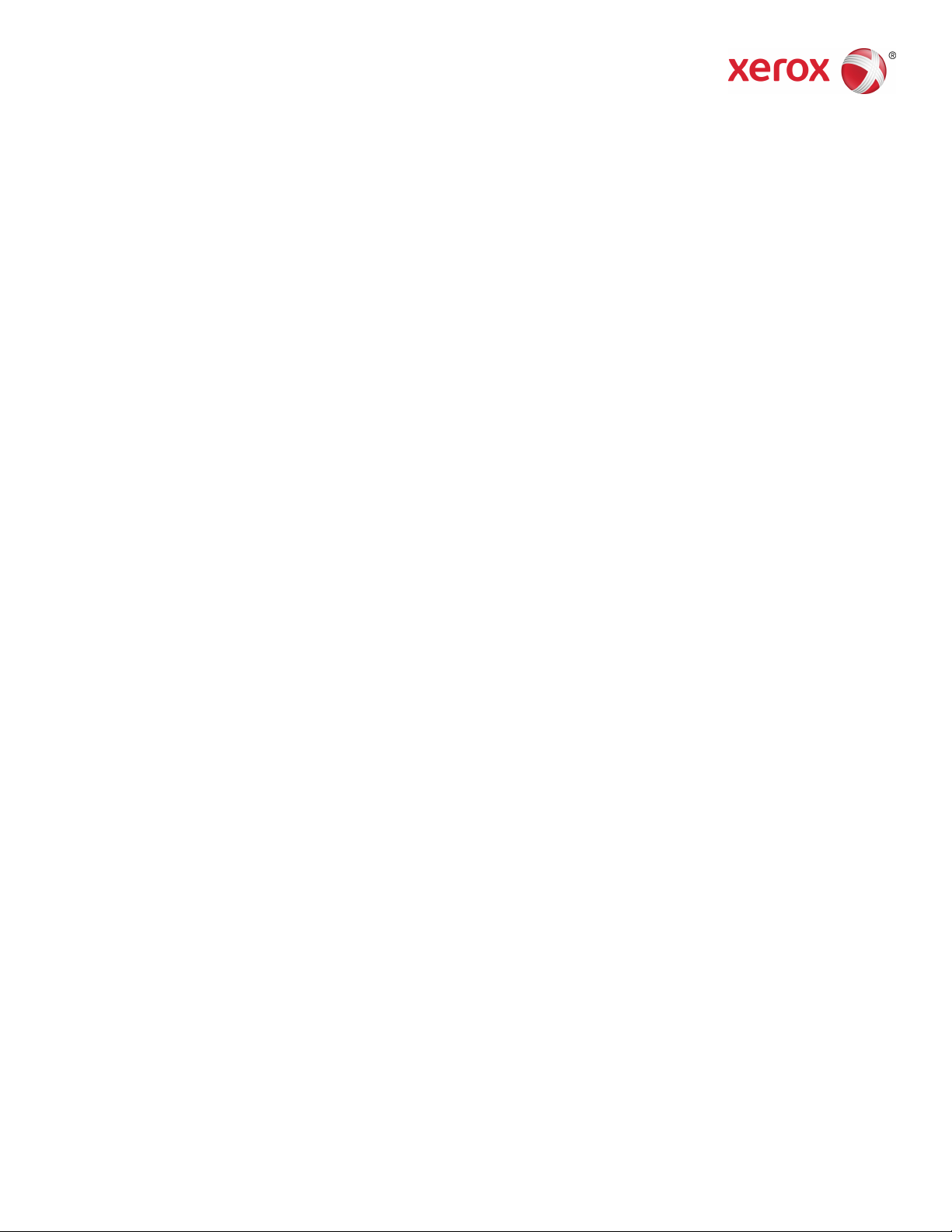
Libro versión 1.0
Abril de 2017
702P04576
Prensa Xerox
®
Versant
®
180
Guía del usuario de dispositivos
opcionales
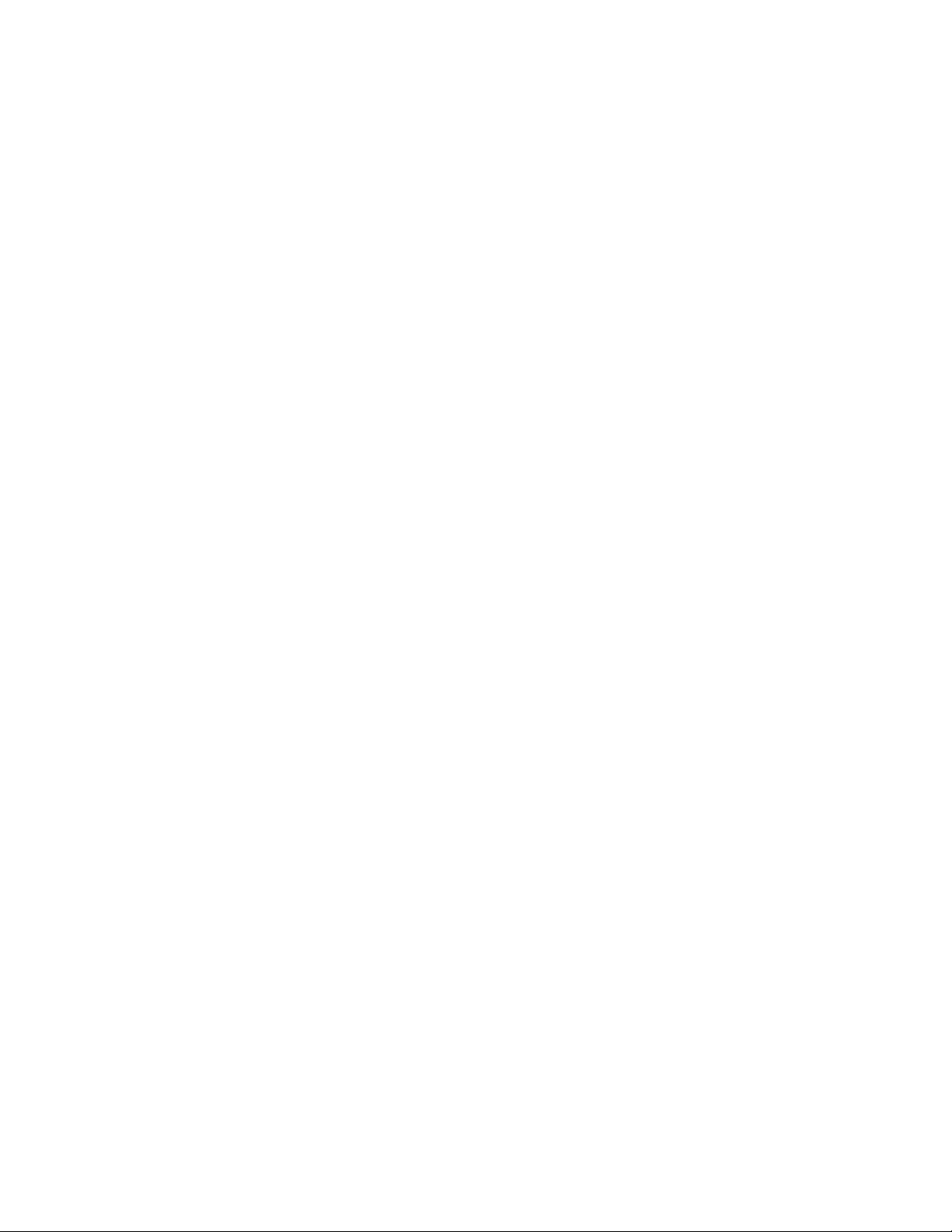
©2017 Xerox Corporation. Reservados todos los derechos. Xerox®, Xerox con la marca
figurativa®, FreeFlow®, SquareFold®, CentreWare®y Versant®son marcas registradas de
Xerox Corporation en los Estados Unidos y/o en otros países.
Adobe PDF es una marca comercial registrada de Adobe Systems, Inc. PostScript una
marca comercial registrada de Adobe que se usa con Adobe PostScript Interpreter, el
lenguaje de descripción de páginas de Adobe y otros productos de Adobe.
Fiery®y EFI™son marcas comerciales o marcas registradas de Electronics For Imaging,
Inc.
GBC®y AdvancedPunch™son marcascomercialesomarcas registradas de General Binding
Corporation.
Microsoft, Windows, Windows XP, Windows Vista, Internet Explorer y Word son marcas
comerciales registradas de Microsoft Corporationen los Estados Unidos y en otros países.
3-IN-ONE®y WD-40®son marcas comerciales registradas de la empresa WD-40.
BR4005
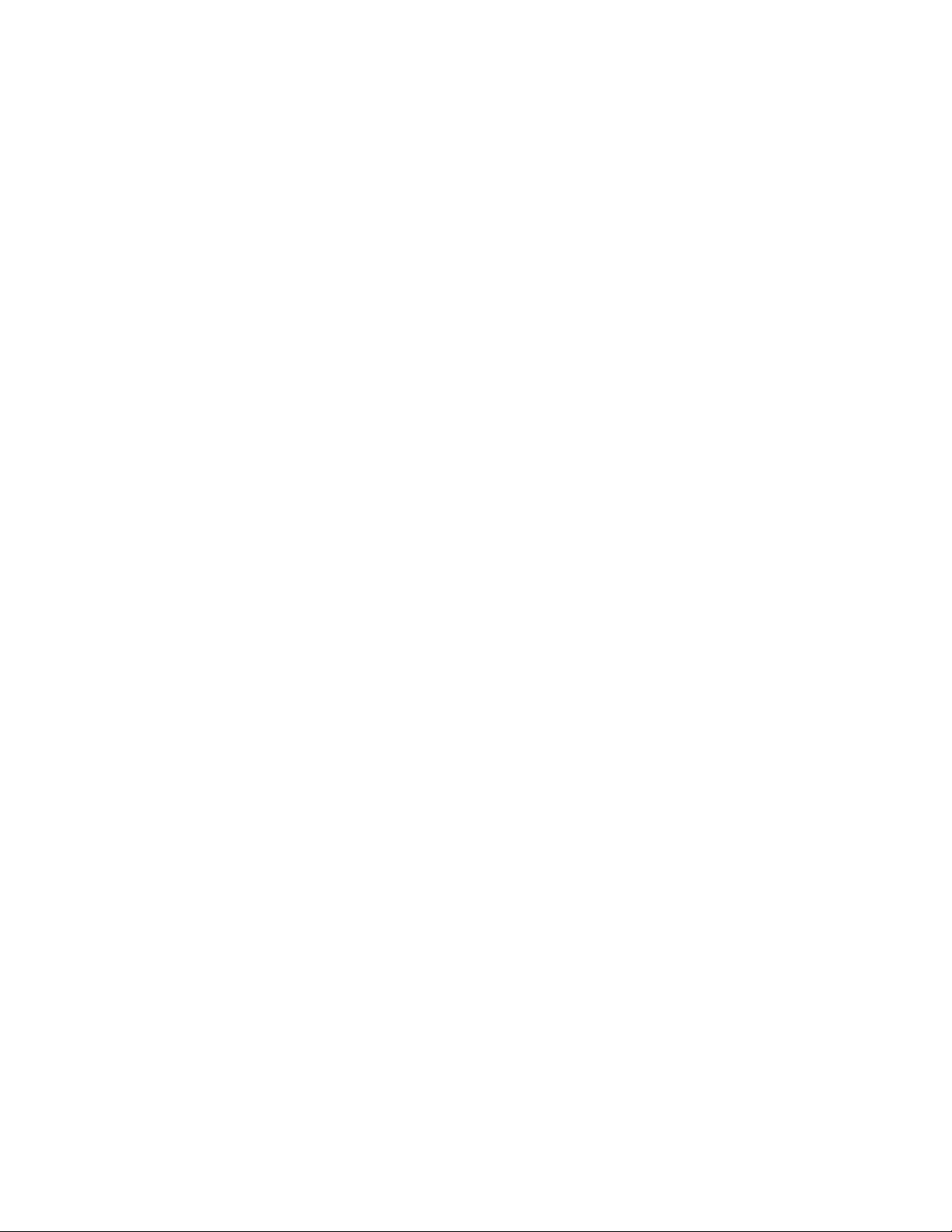
Índice
1 Alimentador de alta capacidad de 1 bandeja (HCF/Bandeja
6), solo tamaño carta/A4...................................................................1-1
Carga de papel en la bandeja 6.....................................................................................1-1
Solución de problemas de la bandeja 6.....................................................................1-2
Atascos de papel en la bandeja 6....................................................................1-2
Cómo despejar atascos de papel en el Alimentador de alta
capacidad (HCF) (bandeja 6)....................................................1-2
Cómo despejar atascos de papel en el Alimentador de alta
capacidad (HCF) en la cubierta inferior izquierda.............1-3
Mensajes de error de la bandeja 6..................................................................1-4
Información sobre códigos de error de la bandeja 6.................1-4
Especificaciones de la bandeja 6..................................................................................1-4
2 Alimentador de alta capacidad para tamaños grandes de 1
o 2 bandejas (OHCF/bandejas 6 y 7)............................................2-1
Descripción general del alimentador de alta capacidad para tamaños
grandes (bandejas 6 y 7) .......................................................................................2-1
Papel y materiales de impresión en las bandejas 6 y 7........................................2-2
Carga de papel en las bandejas 6 y 7............................................................2-2
Carga de separadores en las bandejas 6 y 7...............................................2-2
Cómo cargar transparencias en las bandejas 6 y 7..................................2-3
Carga de papel perforado en las bandejas 6 y 7.......................................2-4
Soporte para postales...........................................................................................2-5
Uso del soporte para postales..............................................................2-5
Palancas de ajuste de descentrado para el OHCF (bandejas 6/7 y
8/9).....................................................................................................................2-7
Mantenimiento de las bandejas 6/7............................................................................2-8
Suministros para el OHCF (bandejas 6 y 7).................................................2-8
Cómo reemplazar los rodillos de alimentación de la bandeja
especial para el OHCF (bandejas 6 y 7)..............................................2-8
Cómo reemplazar los rodillos de alimentación para el OHCF
(bandejas 6 y 7).........................................................................................2-10
Solución de problemas de las bandejas 6/7...........................................................2-13
Atascos de papel en las bandejas 6/7.........................................................2-13
Atascos de papel cuando está instalada la bandeja especial
en las bandejas 6 y 7..................................................................2-13
Atascos de papel en el interior de las bandejas del OHCF (6
y 7).....................................................................................................2-14
Atascos de papel en el alimentador de alta capacidad para
tamaños grandes (OHCF) en la palanca 1a y la perilla
1c (bandejas 6 y 7)......................................................................2-14
Guía del usuario de dispositivos opcionales
iPrensa Xerox®Versant®180
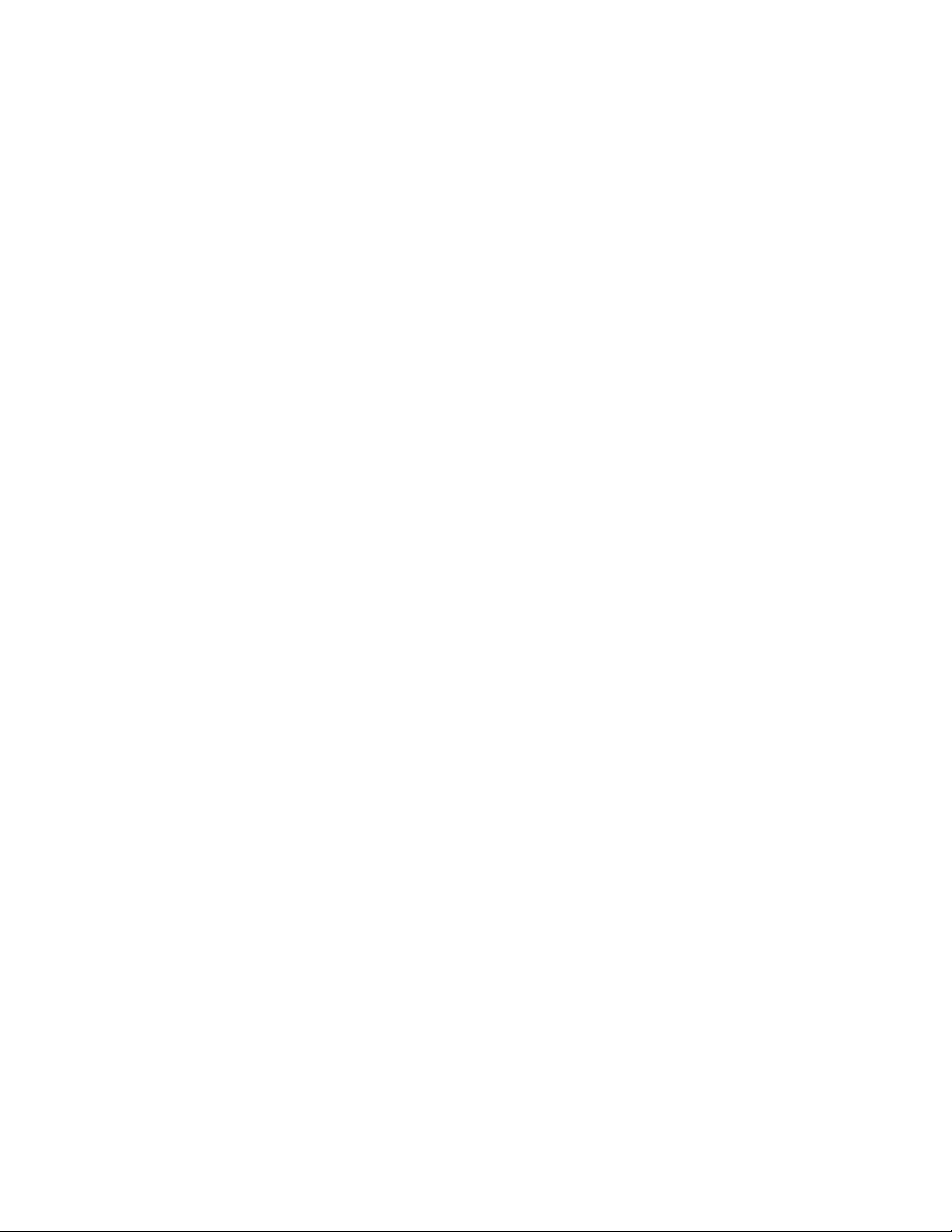
Índice
Atascos de papel en el alimentador de alta capacidad para
tamaños grandes (OHCF) en la palanca 1b y la perilla
1c (bandejas 6 y 7)......................................................................2-15
Atascos de papel en el alimentador de alta capacidad para
tamaños grandes (OHCF) en la palanca 1d y la perilla
1c (bandejas 6 y 7)......................................................................2-16
Mensajes de error de las bandejas 6/7.......................................................2-17
Información sobre códigos de error de las bandejas
6/7......................................................................................................2-17
Especificaciones del OHCF (Bandejas 6/7).............................................................2-17
3 Segundo alimentador de alta capacidad para tamaños
grandes en línea (OHCF/bandejas 8 y 9)....................................3-1
Descripción general del OHCF (bandejas 8 y 9)......................................................3-1
Papel y materiales de impresión para las bandejas 8 y 9...................................3-2
Carga de papel en las bandejas 8 y 9............................................................3-2
Carga de separadores en las bandejas 8 y 9...............................................3-2
Cómo cargar transparencias en las bandejas 8 y 9..................................3-3
Carga de papel perforado en las bandejas 8 y 9.......................................3-4
Mantenimiento de las bandejas 8/9............................................................................3-5
Cómo reemplazar los rodillos de alimentación de la bandeja
especial para el OHCF (bandejas 8 y 9)..............................................3-5
Cómo reemplazar los rodillos de alimentación del OHCF (bandejas
8 y 9).................................................................................................................3-7
Solución de problemas de las bandejas 8 y 9........................................................3-10
Atascos de papel en las bandejas 8/9.........................................................3-10
Eliminación de atascos del OHCF (bandejas 8/9).....................3-10
Atascos de papel cuando está instalada la bandeja especial
en las bandejas 8 y 9..................................................................3-11
Atascos de papel en el interior de las bandejas 8 y 9..............3-12
Atascos de papel en las bandejas 8 y 9 en la palanca 1a y
la perilla 1c......................................................................................3-13
Atascos de papel en las bandejas 8 y 9 en la palanca 1b y
la perilla 1c......................................................................................3-13
Atascos de papel en las bandejas 8 y 9 en la palanca 1d y
la perilla 1c......................................................................................3-14
Mensajes de error de las bandejas 8/9.......................................................3-14
Información sobre códigos de error de las bandejas
8/9......................................................................................................3-15
Especificaciones de las bandejas 8 y 9.....................................................................3-15
4 Acabadora Business Ready (BR) con creador de folletos
opcional....................................................................................................4-1
Descripción general de la Acabadora Business Ready (BR)................................4-1
Cómo identificar los componentes de la Acabadora BR......................................4-2
Mantenimiento de la Acabadora BR............................................................................4-3
Prensa Xerox®Versant®180ii
Guía del usuario de dispositivos opcionales
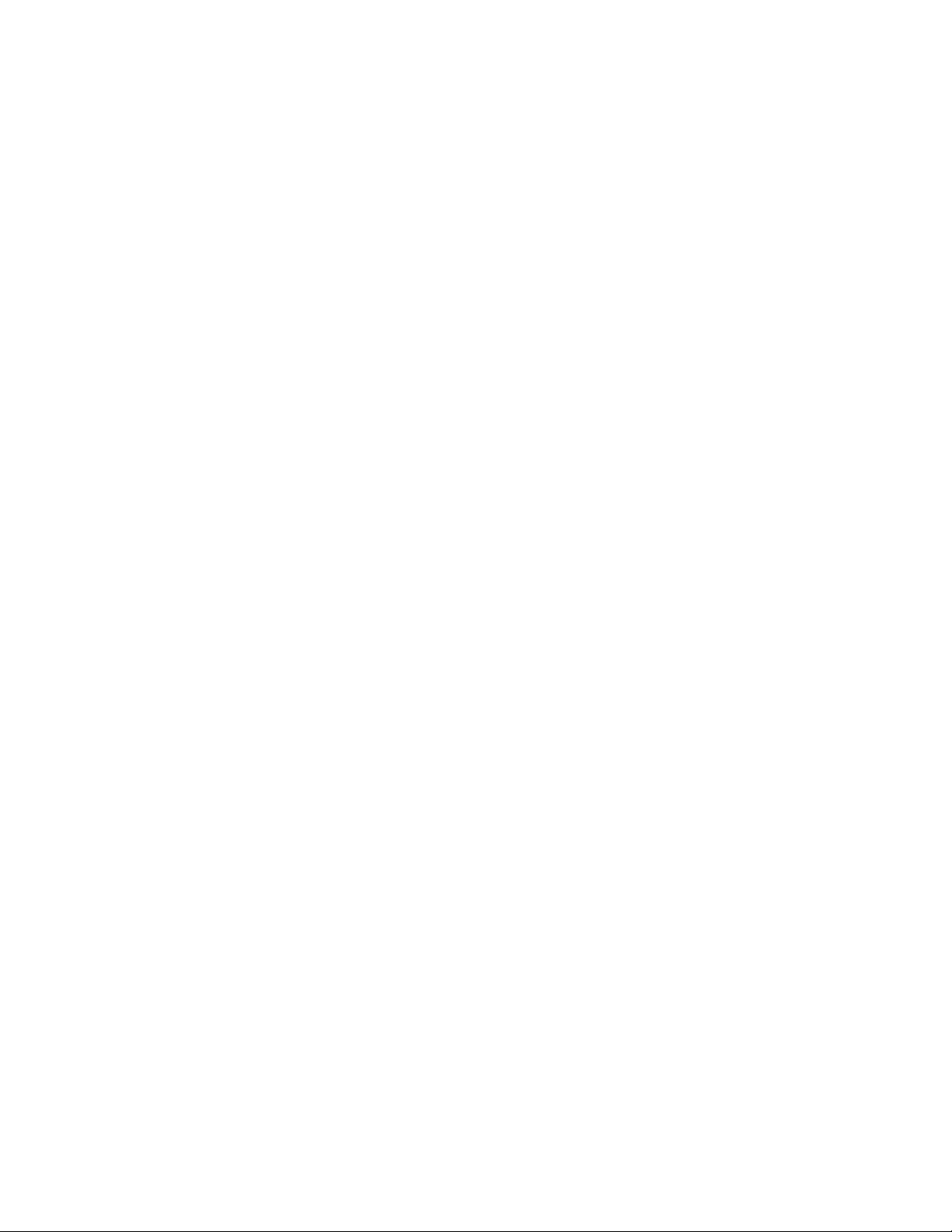
Índice
Suministros consumibles para la Acabadora BR........................................4-3
Cómo reemplazar las grapas de la unidad grapadora
principal...........................................................................................................4-3
Cómo reemplazar grapas en el Creador de folletos.................................4-4
Cómo vaciar el recipiente de desechos de la perforadora.....................4-5
Solución de problemas de la Acabadora BR.............................................................4-6
Atascos de papel en la Acabadora BR............................................................4-6
Cómo despejar atascos en la Acabadora BR en la posición
3a..........................................................................................................4-6
Cómo despejar atascos en la Acabadora BR en la posición
3c...........................................................................................................4-6
Cómo despejar atascos en la Acabadora BR en la posición
3d..........................................................................................................4-7
Cómo despejar atascos en la Acabadora BR en la posición
4.............................................................................................................4-8
Cómo despejar atascos en la bandeja de folletos.......................4-8
Mensajes de error y códigos de error de la Acabadora BR....................4-9
Especificaciones de la Acabadora BR........................................................................4-10
5 Módulo de interfaz de reducción de curvatura/Módulo de
interfaz de reducción de curvatura con espectrofotómetro
en línea (ILS)...........................................................................................5-1
Componentes del Módulo de interfaz de reducción de curvatura
(IDM)..............................................................................................................................5-4
Panel de control del IDM.....................................................................................5-5
Corrección de curvatura en el IDM...............................................................................5-5
Modos y funciones para la corrección de curvatura en el IDM............5-7
Solución de problemas del IDM.....................................................................................5-9
Atascos de papel en el IDM...............................................................................5-9
Despeje de atascos de papel en el IDM........................................5-10
Mensajes de error del IDM...............................................................................5-11
Información sobre códigos de error del IDM..............................5-12
6 Bandeja de inserción...............................................................................6-1
Componentes de la bandeja de inserción.................................................................6-1
Panel de control de la bandeja de inserción................................................6-2
Papel y materiales de impresión para la bandeja de inserción T1..................6-3
Papel admitido para la bandeja de inserción T1.......................................6-3
Carga de papel en la bandeja de inserción T1...........................................6-3
Cómo imprimir con materiales de impresión especiales........................6-5
Función de purga para la bandeja T1.........................................................................6-5
Ajustes de la función de purga para la bandeja T1..................................6-6
Cómo cambiar los ajustes de la función de purga para la bandeja
T1........................................................................................................................6-6
Guía del usuario de dispositivos opcionales
iiiPrensa Xerox®Versant®180
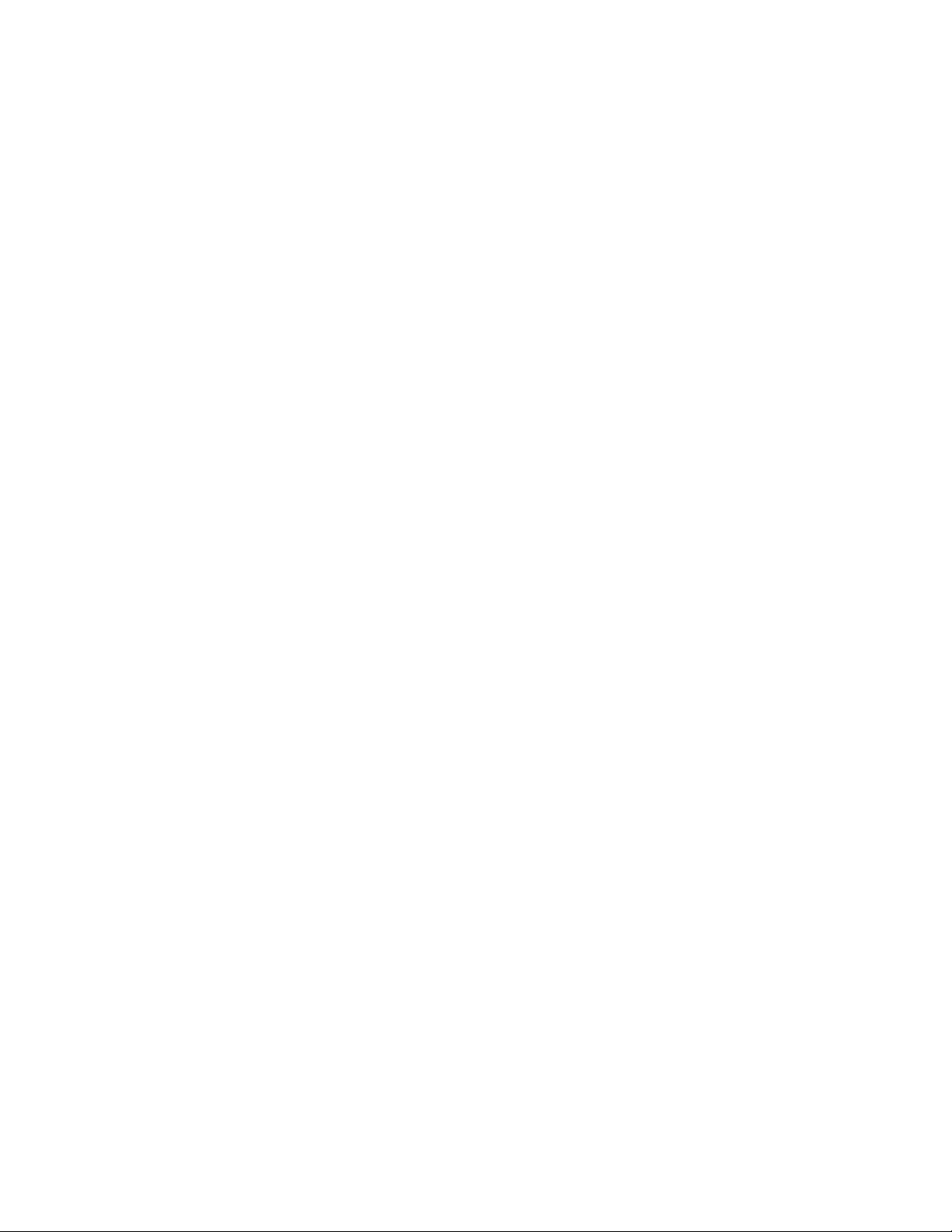
Índice
Solución de problemas de la bandeja de inserción................................................6-7
Atascos de papel en la bandeja de inserción..............................................6-7
Despeje de atascos de papel en el área E1 de la bandeja de
inserción..............................................................................................6-8
Despeje de atascos de papel en el área E2 de la bandeja de
inserción..............................................................................................6-9
Despeje de atascos de papel en el área E3 de la bandeja de
inserción...........................................................................................6-10
Mensajes de error de la bandeja de inserción.........................................6-11
Información sobre códigos de error de la bandeja de
inserción...........................................................................................6-12
7 GBC AdvancedPunch Pro........................................................................7-1
8 Apilador de alta capacidad (HCS)......................................................8-1
Componentes del Apilador de alta capacidad (HCS)............................................8-1
Disyuntor de Apilador de alta capacidad (HCS)........................................8-3
Bandejas de salida.................................................................................................8-3
Botones de control.................................................................................................8-4
Cómo descargar la bandeja/carro del apilador..........................................8-4
Solución de problemas del Apilador de alta capacidad (HCS)..........................8-5
Atascos de papel en el Apilador de alta capacidad (HCS).....................8-5
Despeje de atascos de papel en el área E1 del Apilador de
alta capacidad (HCS)....................................................................8-6
Despeje de atascos de papel en el área E2 del Apilador de
alta capacidad (HCS)....................................................................8-7
Despeje de atascos de papel en el área E3 del Apilador de
alta capacidad (HCS)....................................................................8-8
Despeje de atascos de papel en el área E4 del Apilador de
alta capacidad (HCS)....................................................................8-9
Despeje de atascos de papel en el área E5 del Apilador de
alta capacidad (HCS)..................................................................8-10
Despeje de atascos de papel en el área E6 del Apilador de
alta capacidad (HCS)..................................................................8-11
Despeje de atascos de papel en el área E7 del Apilador de
alta capacidad (HCS)..................................................................8-12
Mensajes de error del Apilador de alta capacidad (HCS)....................8-13
Información sobre códigos de error del Apilador de alta
capacidad (HCS)...........................................................................8-13
Informaciónadicional para la solución de problemas en el Apilador
de alta capacidad (HCS).........................................................................8-14
Sugerencias para el uso del Apilador de alta capacidad
(HCS).................................................................................................8-14
Especificaciones del Apilador de alta capacidad (HCS)....................................8-14
Directrices para papel para HCS....................................................................8-15
Prensa Xerox®Versant®180iv
Guía del usuario de dispositivos opcionales
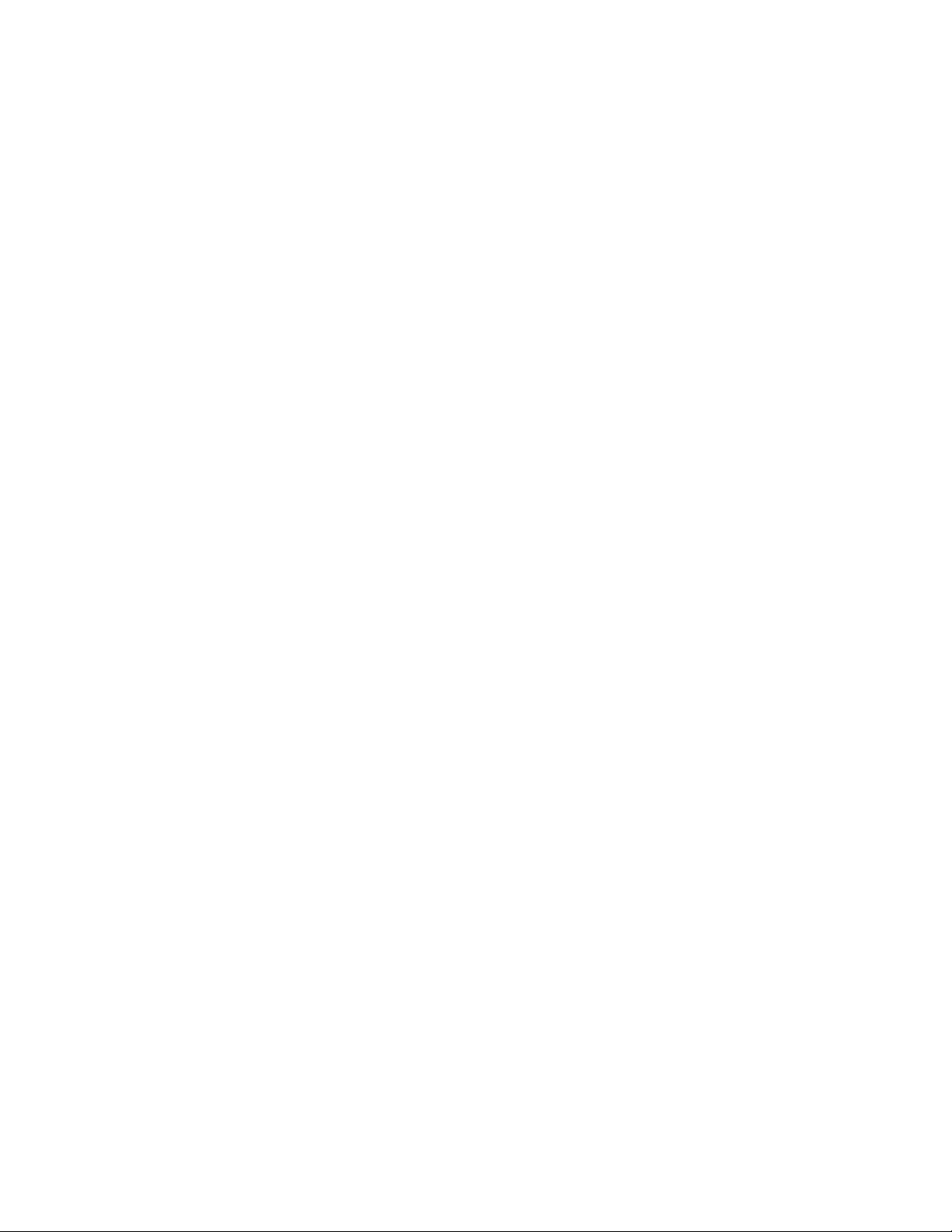
Índice
9 Recortador a dos caras............................................................................9-1
Componentes del recortador a dos caras...................................................................9-2
Mantenimiento del recortador a dos caras...............................................................9-2
Cómo vaciar el recipiente de desechos del recortador a dos
caras..................................................................................................................9-2
Solución de problemas del recortador a dos caras.................................................9-4
Atascos del papel en el recortador a dos caras..........................................9-4
Despeje de atascos de papel en el área E1 del
recortador..........................................................................................9-5
Despeje de atascos de papel en el área E2 del
recortador..........................................................................................9-7
Despeje de atascos de papel en el área E3 del
recortador..........................................................................................9-9
Despeje de atascos de papel en el área E4 del
recortador........................................................................................9-10
Despeje de atascos de papel en el área E5 del
recortador........................................................................................9-11
Despeje de atascos de papel en el área E6 del
recortador........................................................................................9-12
Despeje de atascos de papel en el área E7 del
recortador........................................................................................9-14
Mensajes de error del recortador a dos caras..........................................9-17
Información sobre códigos de error del recortador a dos
caras..................................................................................................9-17
Especificaciones del recortador a dos caras...........................................................9-18
10 Plegadora en C/Z..................................................................................10-1
Componentes de la plegadora en C/Z......................................................................10-1
Impresión con plegado triple..........................................................................10-2
Solución de problemas de la plegadora en C/Z....................................................10-3
Atascos de papel en la plegadora en C/Z...................................................10-3
Despeje de atascos de papel en el área E10 de la
plegadora........................................................................................10-4
Despeje de atascos de papel en el área E11 de la
plegadora........................................................................................10-5
Despeje de atascos de papel en el área E12 de la
plegadora........................................................................................10-6
Mensajes de error de la plegadora en C/Z.................................................10-7
Información sobre códigos de error de la plegadora en
C/Z......................................................................................................10-8
Especificaciones de la plegadora en C/Z.................................................................10-8
11 Acabadora Production Ready (PR)/Acabadora con creador
de folletos Production Ready (PR)...............................................11-1
Componentes de la acabadora...................................................................................11-3
Bandejas de salida de la acabadora............................................................11-3
Guía del usuario de dispositivos opcionales
vPrensa Xerox®Versant®180
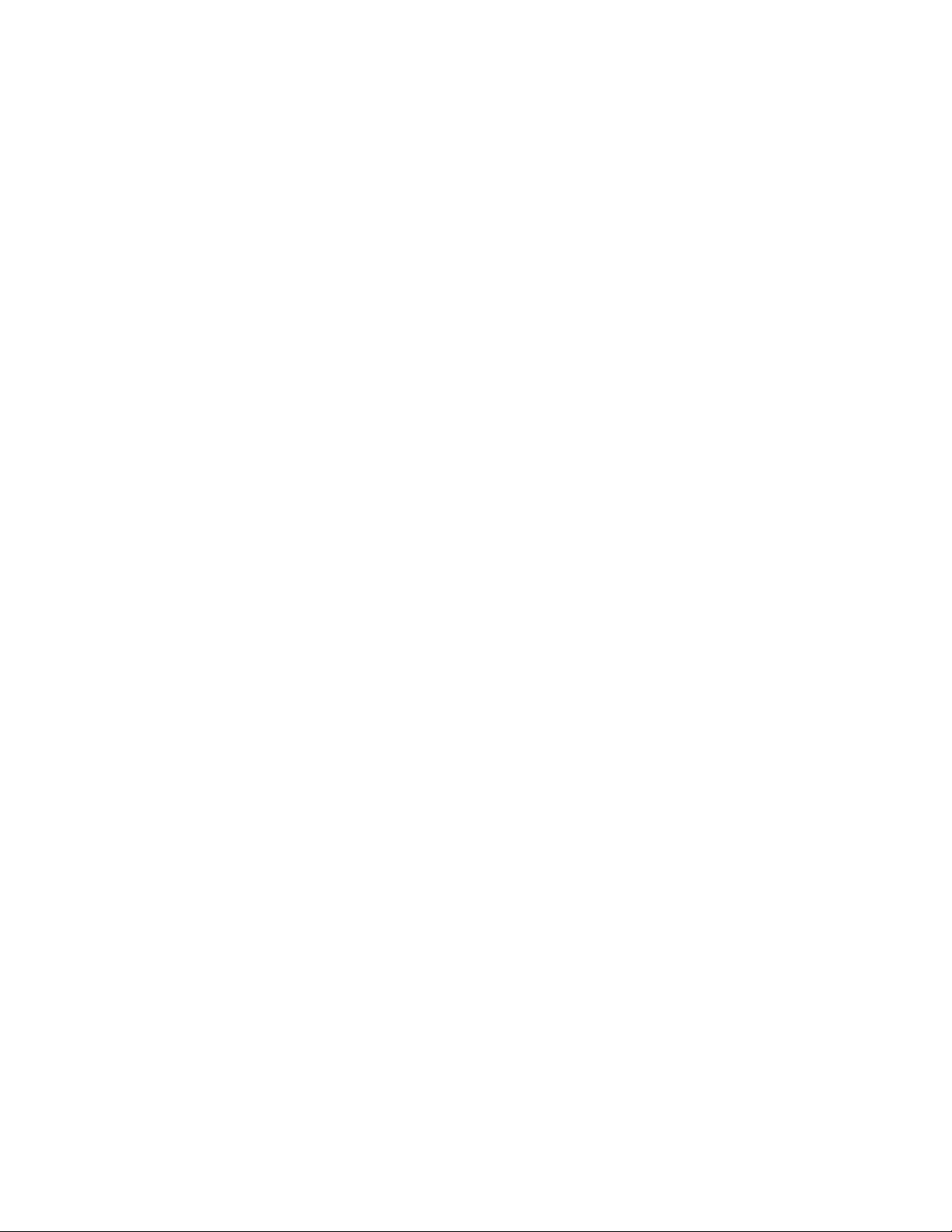
Índice
Bandeja superior.....................................................................................11-4
Bandeja del apilador.............................................................................11-5
Bandeja de folletos................................................................................11-5
Corrección de curvatura de papel con acabadoras PR..........................11-5
Función Plegado doble (solo para la Acabadora con creador de
folletos PR)...................................................................................................11-6
Botón para la salida de folletos.....................................................................11-6
Mantenimiento de la acabadora................................................................................11-7
Consumibles de la acabadora.........................................................................11-7
Verificación del estado de los suministros de la acabadora...............11-8
Cómo reemplazar el cartucho de grapas básico (para el grapado
lateral)............................................................................................................11-9
Cómo reemplazar el cartucho de grapas para folletos (para el
grapado por el centro)..........................................................................11-10
Cómo reemplazar el recipiente de desechos de la grapadora de la
acabadora..................................................................................................11-12
Cómo vaciar el recipiente de desechos de la perforadora................11-14
Solución de problemas de la acabadora...............................................................11-16
Atascos de papel en la acabadora.............................................................11-16
Cómo despejar atascos de papel en el área E1 de la
acabadora....................................................................................11-17
Cómo despejar atascos de papel en el área E2 de la
acabadora....................................................................................11-18
Cómo despejar atascos de papel en el área E3 de la
acabadora....................................................................................11-19
Cómo despejar atascos de papel en el área E4 de la
acabadora....................................................................................11-19
Cómo despejar atascos de papel en el área E5 de la
acabadora....................................................................................11-20
Cómo despejar atascos de papel en el área E6 de la
acabadora....................................................................................11-21
Despeje de atascos de papel en el área E7 para folletos de
la acabadora................................................................................11-21
Despeje de atascos de papel en el área E8 para folletos de
la acabadora................................................................................11-23
Despeje de atascos de papel en el área E9 para folletos de
la acabadora................................................................................11-24
Errores con las grapas en la acabadora...................................................11-24
Cómo despejar atascos de grapas en la grapadora
básica.............................................................................................11-25
Cómo volver a insertar el cartucho de grapas básico............11-27
Despeje de atascos de grapas en la grapadora para
folletos...........................................................................................11-29
Mensajes de error de la acabadora...........................................................11-31
Información sobre códigos de error de la acabadora...........11-31
Especificaciones de la acabadora............................................................................11-32
Prensa Xerox®Versant®180vi
Guía del usuario de dispositivos opcionales
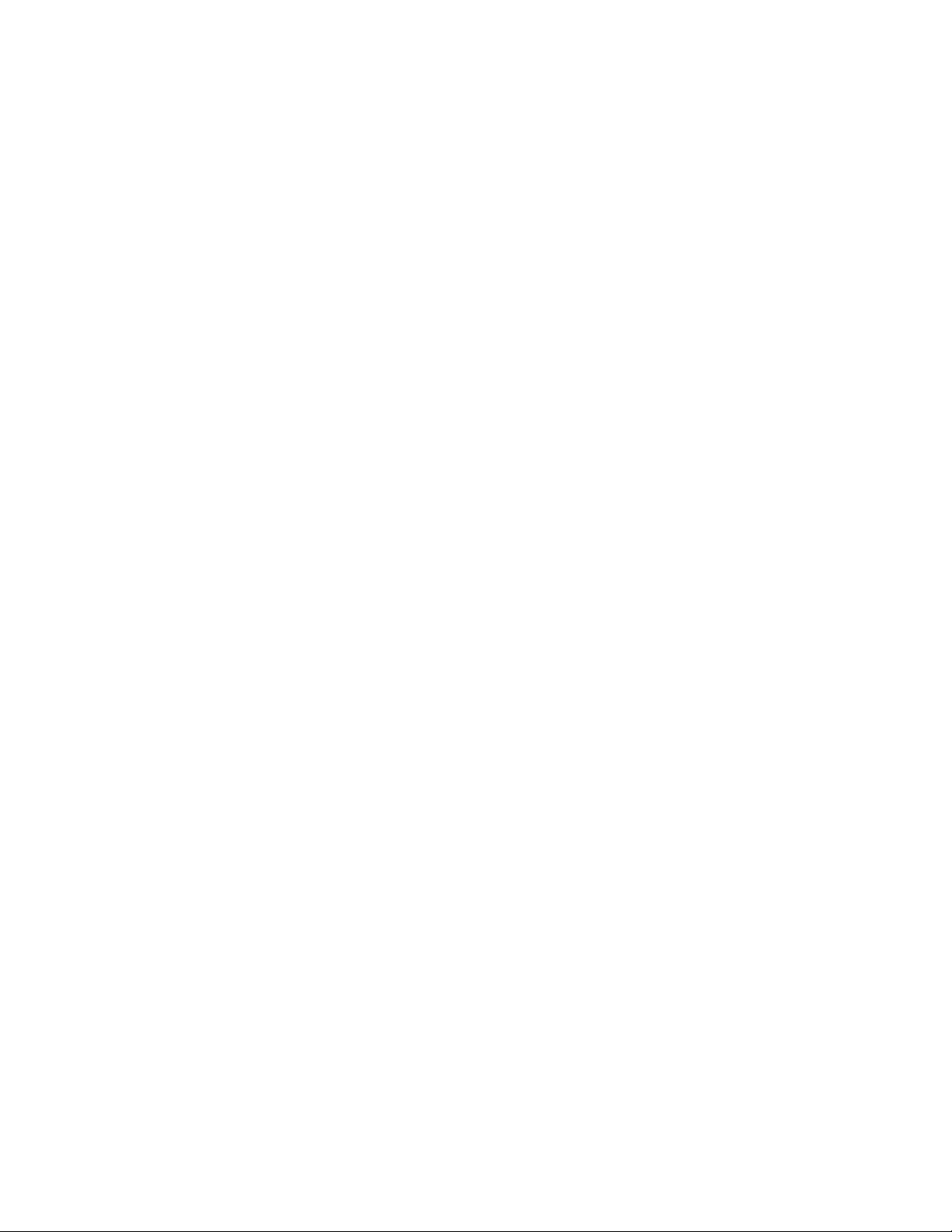
Índice
Capacidad de salida de grapas...................................................................11-36
12 Módulo de recorte SquareFold.......................................................12-1
Componentes del módulo de recorte SquareFold................................................12-2
Disyuntor del módulo de recorte SquareFold...........................................12-3
Bandejas de salida..............................................................................................12-3
Panel de control....................................................................................................12-4
Recorrido del papel del módulo de recorte SquareFold........................12-4
Funciones de plegado cuadrado y recorte SquareFold......................................12-5
Función Square Fold............................................................................................12-5
Ajustes de configuración de SquareFold.......................................12-6
Función de recorte...............................................................................................12-7
Opciones de recorte...............................................................................12-7
Directrices de recorte............................................................................12-7
Mantenimiento del módulo de recorte SquareFold............................................12-9
Cómo vaciar el recipiente de desechos del módulo de recorte
SquareFold....................................................................................................12-9
Solución de problemas del módulo de recorte SquareFold...........................12-11
Atascos de papel en el módulo de recorte SquareFold......................12-11
Despeje de atascos de papel en las áreas E1 y E2 del módulo
de recorte SquareFold..............................................................12-12
Despeje de atascos de papel en el área E3 del módulo de
recorte SquareFold....................................................................12-13
Mensajes de error del módulo de recorte SquareFold........................12-14
Información sobre códigos de error del módulo de recorte
SquareFold....................................................................................12-14
Directrices para usar el módulo de recorte SquareFold.....................12-15
Imágenes que ocupan toda la página en folletos.................12-15
Aspectos a considerar sobre los folletos.....................................12-15
Aspectos a considerar para imprimir folletos
correctamente............................................................................12-16
Especificaciones del módulo de recorte SquareFold........................................12-16
13 Acabadora Finisher Plus Production Ready (PR).....................13-1
Componentes de la acabadora Finisher Plus PR...................................................13-2
Mantenimiento de la acabadora Finisher Plus PR...............................................13-2
Solución de problemas de la acabadora Finisher Plus PR.................................13-3
Despeje de atascos de papel en la acabadora Finisher Plus
PR.....................................................................................................................13-3
Despeje de atascos de papel en las áreas E1 - E6 del módulo
de la acabadora............................................................................13-4
Despeje de atascos de papel en el área E7 del módulo de la
acabadora.......................................................................................13-4
Despeje de atascos de papel en el transporte de
acabado...........................................................................................13-5
Guía del usuario de dispositivos opcionales
viiPrensa Xerox®Versant®180
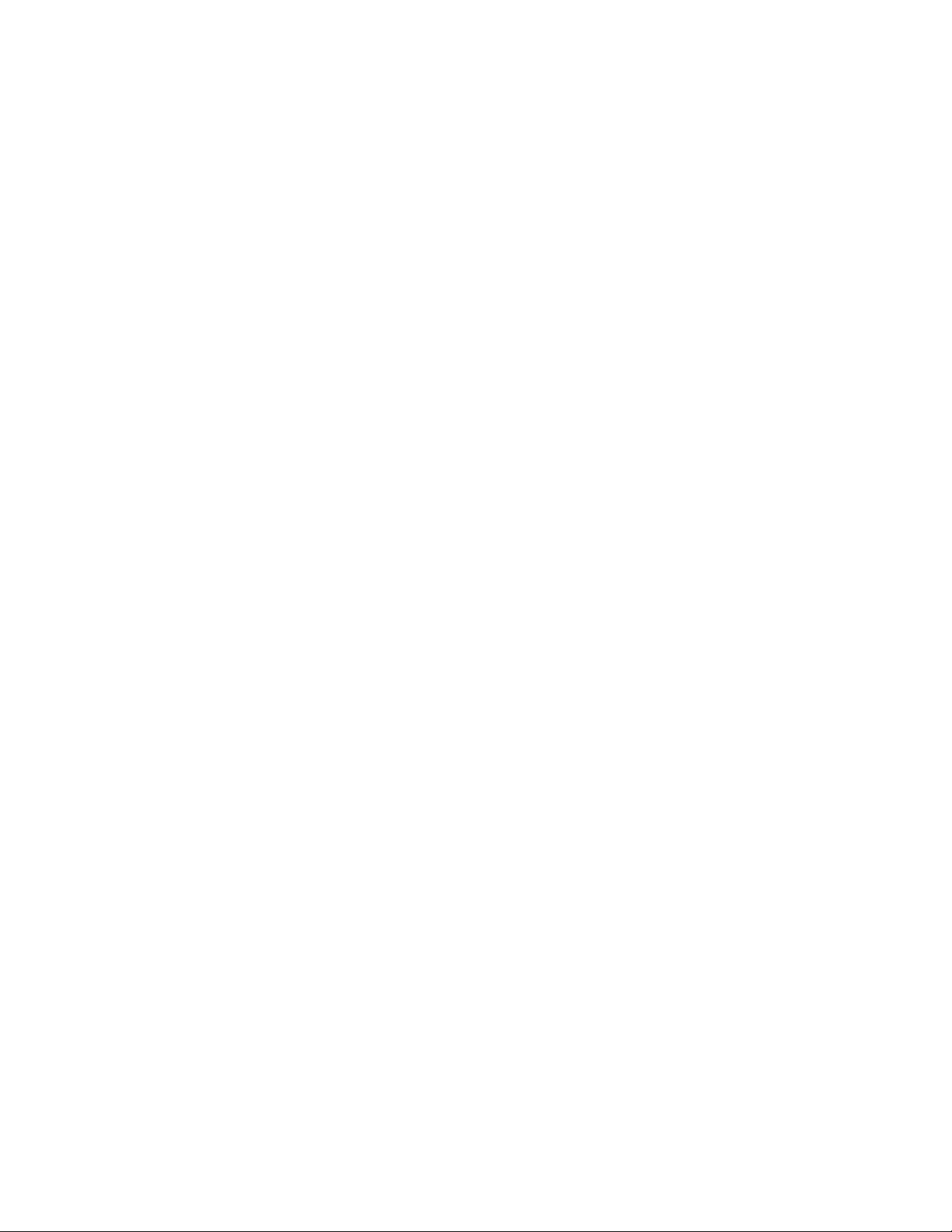
Índice
Errores de la grapadora en la acabadora Finisher Plus PR..................13-9
Mensajes de error de la acabadora Finisher Plus PR.............................13-9
Informaciónsobre códigos de error de la acabadora Finisher
Plus PR..............................................................................................13-9
Especificaciones de la acabadora Finisher Plus PR...........................................13-10
14 Flujos de trabajo..................................................................................14-1
Folletos con sangrado completo mediante cuatro dispositivos de acabado
opcionales..................................................................................................................14-1
Creación de folletos con sangrado completo en los servidores de
impresión EX Fiery.....................................................................................14-1
Creación de folletos con sangrado completo en el servidor de
impresión FreeFlow...................................................................................14-4
Prensa Xerox®Versant®180viii
Guía del usuario de dispositivos opcionales
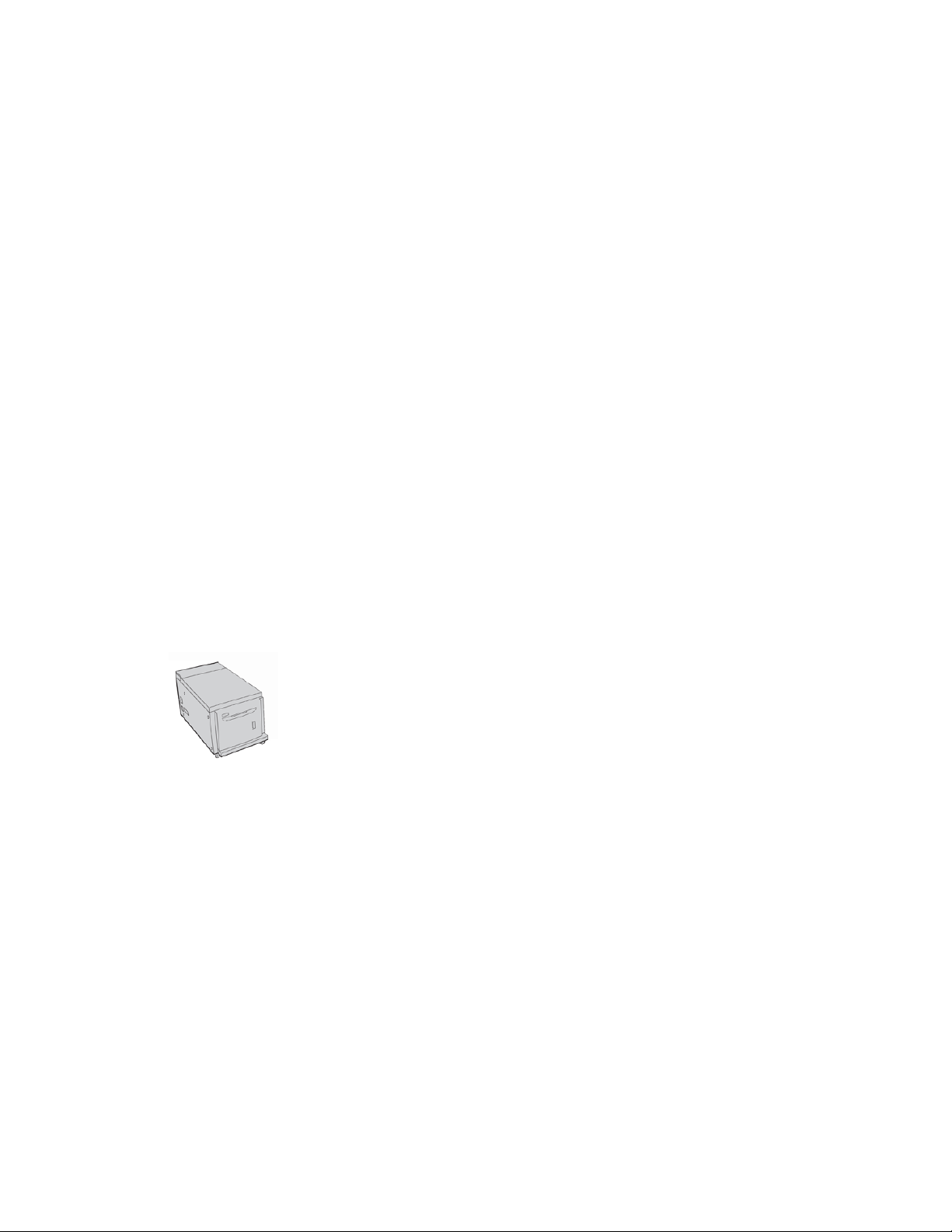
1
Alimentador de alta capacidad de 1 bandeja (HCF/Bandeja 6), solo tamaño carta/A4
El alimentador de alta capacidad de (HCF) de 1 bandeja, también conocido como
Bandeja 6, tiene capacidad para 2,000 hojas de papel de tamaño carta (8.5 x 11
pulgadas/A4).
NOTA
En esta bandeja, solo se puede usar papel de tamaño carta (8.5 x 11 pulg.)/A4, con
alimentación por borde largo (ABL).
Carga de papel en la bandeja 6
Sugerencias sobre el Alimentador de alta capacidad de 1 bandeja (HCF) (bandeja 6):
• Esta bandeja tiene capacidad solamente para papel de 8.5 x 11 pulg./A4, con
alimentación por borde largo (ABL)
• En esta bandeja, se pueden usar papeles con un peso de 18 libras/64 gm² para papel
bond a 18 libras/220 gm² para papel para portadas
• Tiene capacidad para un máximo de 2000 hojas de 20 libras/75 gm²
• El papel se debe cargar solo en la dirección de alimentación por borde largo (ABL)
1-1Prensa Xerox®Versant®180
Guía del usuario de dispositivos opcionales
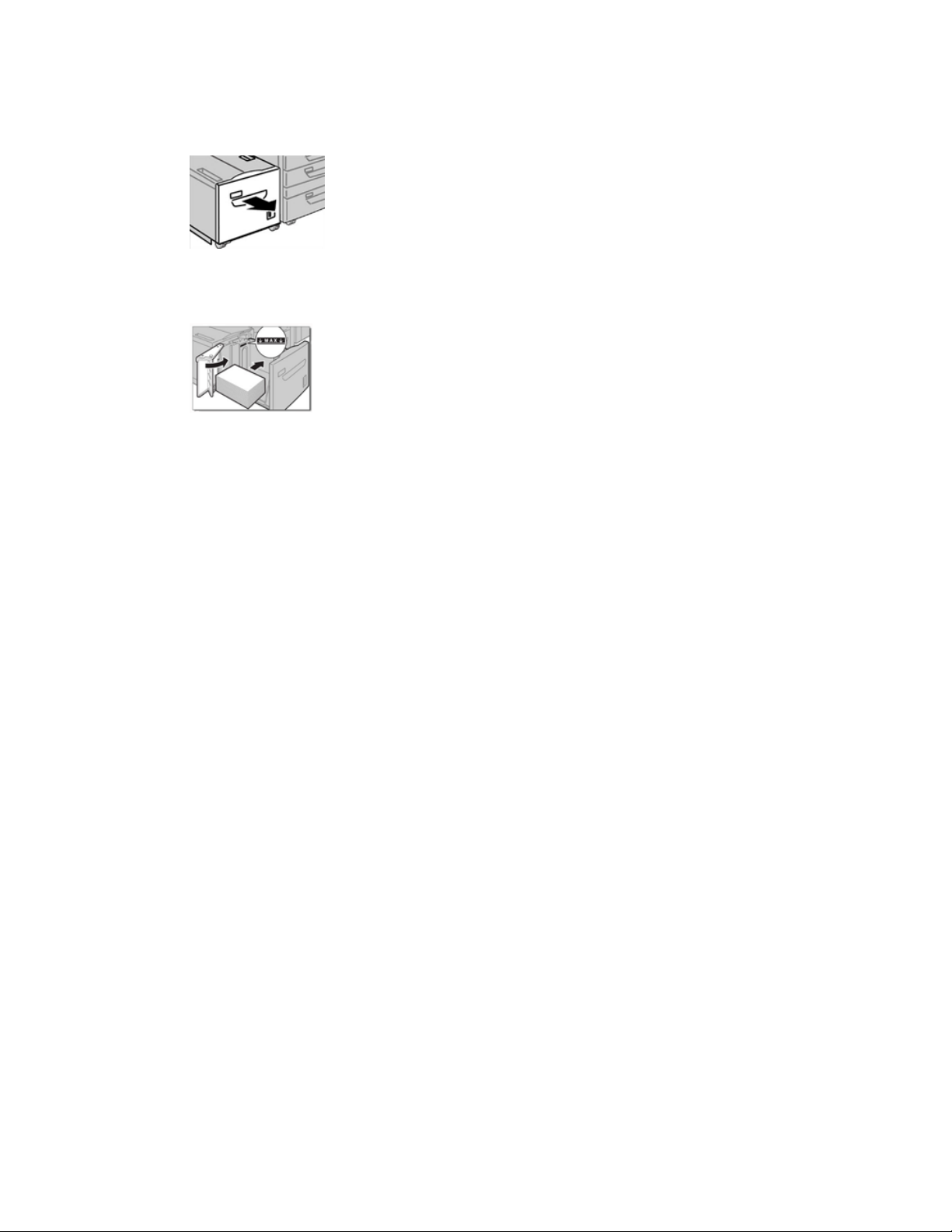
Alimentador de alta capacidad de 1 bandeja (HCF/Bandeja 6), solo tamaño carta/A4
• No coloque material sobre la línea MAX
1. Seleccione el papel adecuado para su trabajo.
2. Tire lentamente de la bandeja hacia afuera hasta que se detenga.
3. Abra la resma de papel con el lado sellado hacia arriba.
4. Aplique aire a las hojas antes de cargarlas en la bandeja.
5. Cargue el papel en la bandeja.
a) Alinee el borde del papel con el borde DERECHO de la bandeja.
b) Ajuste las guías del papel para que apenas rocen los bordes de la pila de papel.
No coloque material sobre la línea MAX.
6. Empuje cuidadosamente la bandeja hasta que se detenga.
Si el administrador del sistema ha habilitado la pantalla Configuraciónde la bandeja
de papel, esta pantalla podría mostrarse en la IU.
7. Si ha realizado cambios en la bandeja de papel, seleccione el botón Cambiar ajustes.
De lo contrario, continúe con el paso siguiente.
a) Realice los ajustes deseados para Tipo de papel/Peso del papel, Tamaño del
papel y Color del papel.
b) De ser necesario, realice los cambios deseados a los ajustes de curvatura y
alineación del papel.
NOTA
Consulte la Guía de administración del sistema para obtener información
detallada sobre las opciones de ajuste de curvatura y alineación del papel.
c) Seleccione Guardar hasta regresar a la ventana de ajustes de la bandeja.
8. Seleccione Confirmar para cerrar la ventana.
Solución de problemas de la bandeja 6
Atascos de papel en la bandeja 6
Cómo despejar atascos de papel en el Alimentador de alta capacidad (HCF) (bandeja 6)
1. Abra la bandeja 6 y quite el papel atascado.
NOTA
Si el papel está roto, confirme que no queden restos de papel dentro de la máquina.
Prensa Xerox®Versant®1801-2
Guía del usuario de dispositivos opcionales
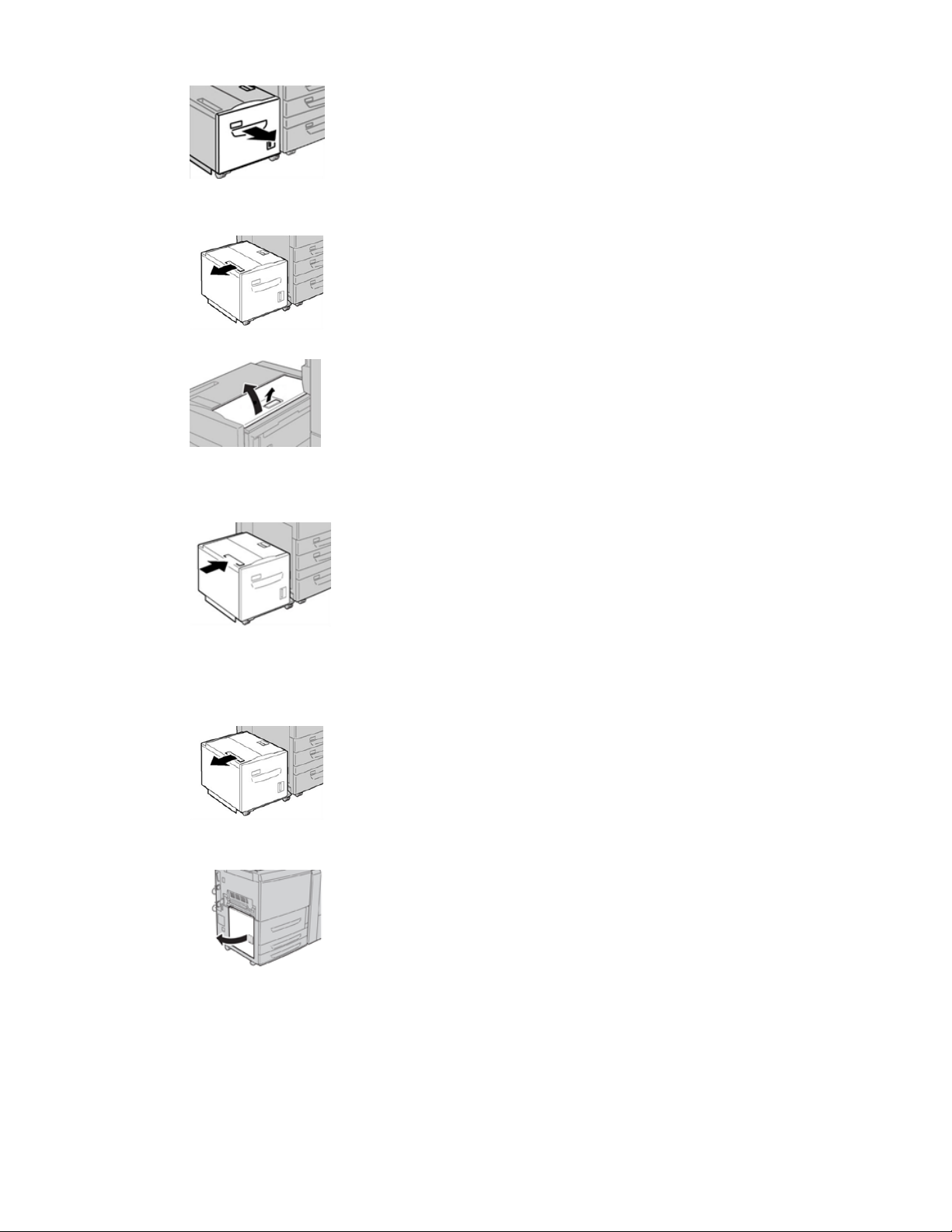
Alimentador de alta capacidad de 1 bandeja (HCF/Bandeja 6), solo tamaño carta/A4
2. Cierre la bandeja suavemente.
3. Mueva suavemente la bandeja 6 a la izquierda hasta que haga tope.
4. Jale de la manija de la cubierta superior y ábrala.
5. Quite todo resto de papel atascado del área de la cubierta superior de la Bandeja 6.
6. Cierre la cubierta superior de la Bandeja 6.
7. Coloque la Bandeja 6 en su posición original.
Cómo despejar atascos de papel en el Alimentador de alta capacidad (HCF) en la cubierta inferior izquierda
1. Mueva suavemente la bandeja 6 a la izquierda hasta que haga tope.
2. Abra suavementela cubierta inferior izquierda y, al mismo tiempo, sostenga la manija
de liberación.
3. Retire las hojas atascadas.
NOTA
Si el papel está roto, confirme que no queden restos de papel dentro de la máquina.
Guía del usuario de dispositivos opcionales
1-3Prensa Xerox®Versant®180
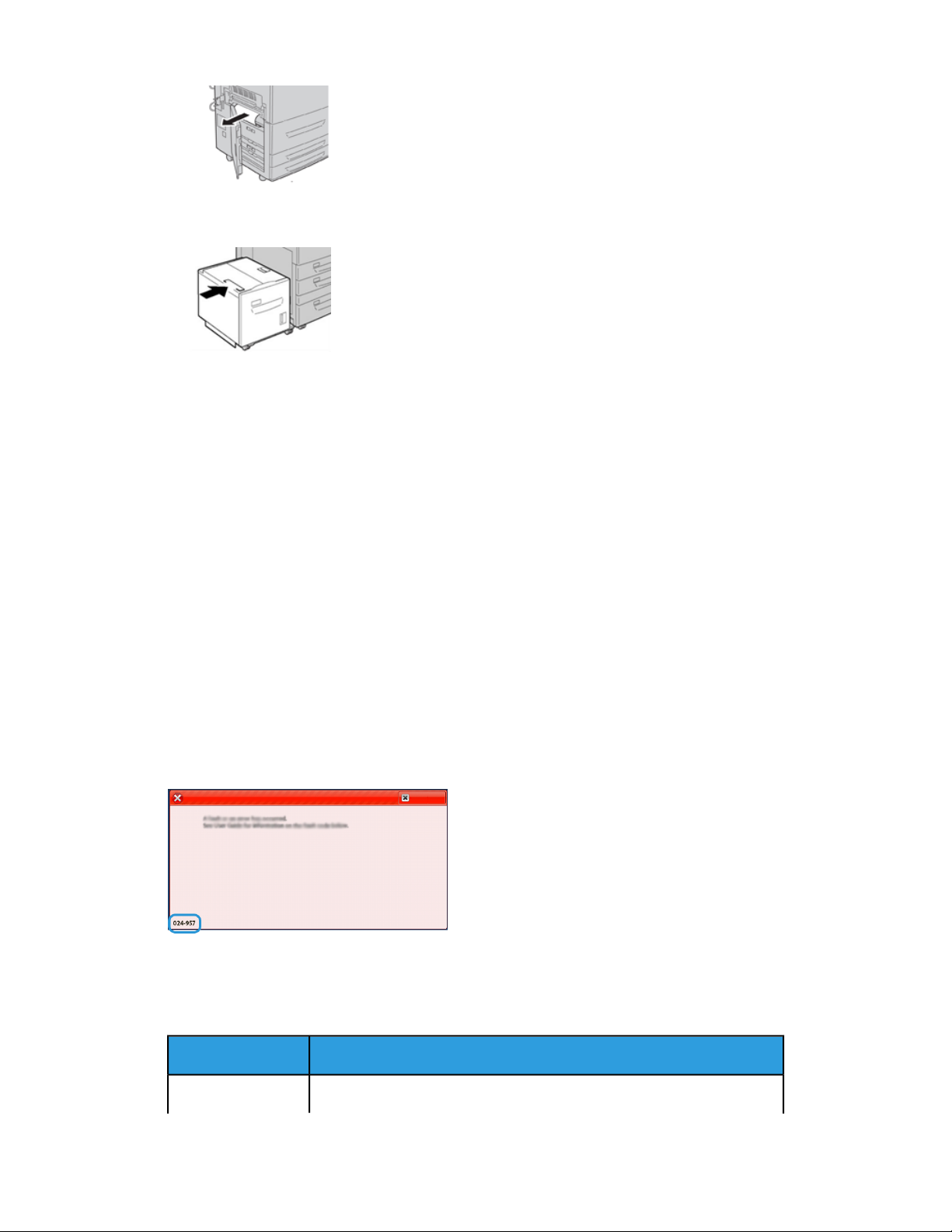
Alimentador de alta capacidad de 1 bandeja (HCF/Bandeja 6), solo tamaño carta/A4
4. Cierre suavemente la cubierta inferior izquierda.
5. Mueva suavemente la Bandeja 6 a su posición original.
Mensajes de error de la bandeja 6
Cuando ocurre un error, por ejemplo un atasco de papel, puerta abierta o cubierta abierta
o un desperfecto de la prensa, la prensa deja de imprimir y aparece un mensaje en la
IU de la prensa. La ilustración gráfica muestra la ubicación del error con una breve
explicación de las acciones correctoras para resolverlo. Si el error está presente en más
de una ubicación, la ilustración cambia e indica las diferentesubicaciones y las medidas
correctoras necesarias.
Información sobre códigos de error de la bandeja 6
Cuando ocurre un error, por ejemplo un atasco de papel, puerta abierta o cubierta abierta
o un desperfecto de la prensa, la prensa deja de imprimir y aparece un mensaje en la
IU de la prensa.
Asimismo, la IU muestra un botón que se llama Errores que brinda información sobre
el error y ofrece instrucciones detalladas para corregirlo.
SUGERENCIA
Los errores de la bandeja 6 se identifican con códigos que comienzan con números de
tres dígitos, «024» y «078. »
Especificaciones de la bandeja 6
EspecificaciónElemento
2,000 hojasCapacidad de papel
Prensa Xerox®Versant®1801-4
Guía del usuario de dispositivos opcionales
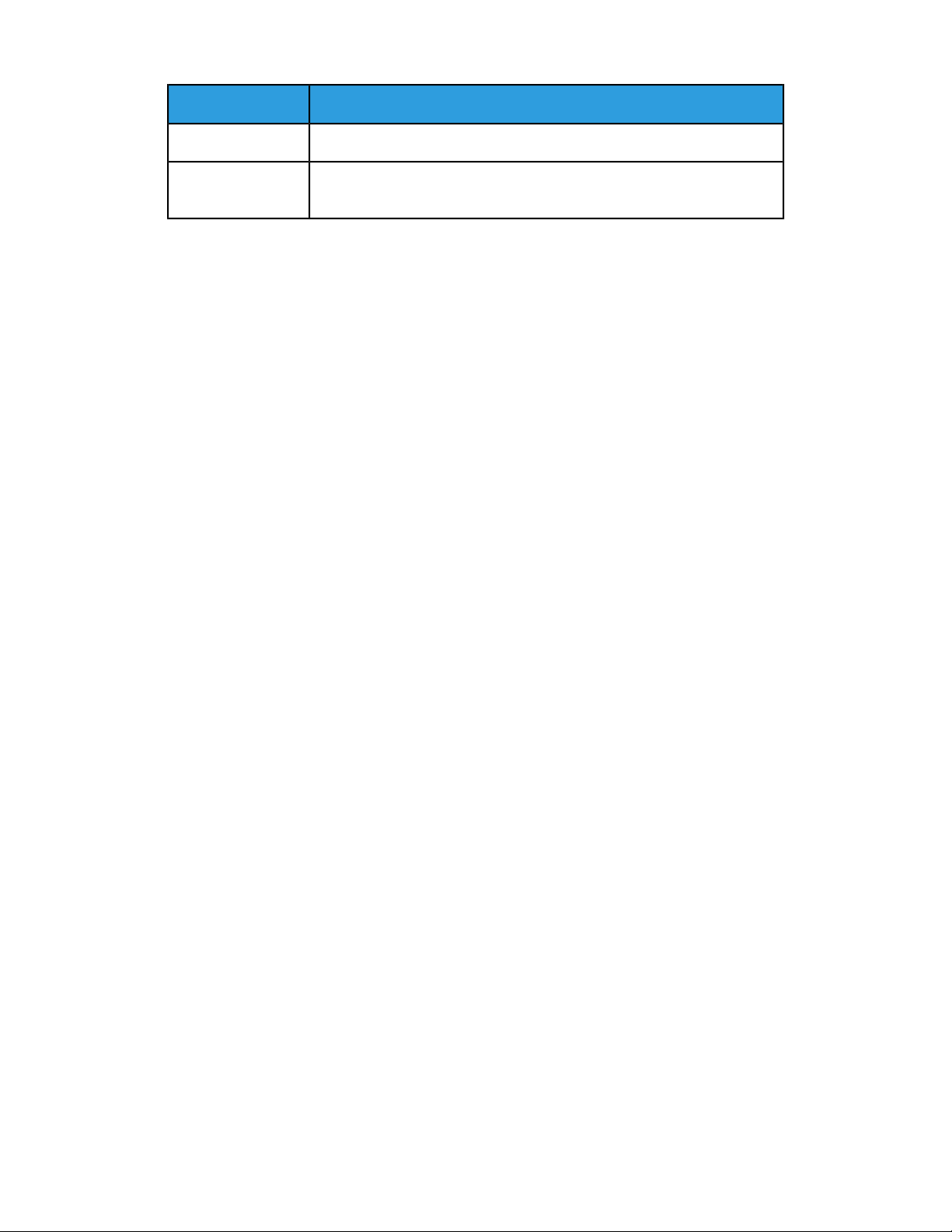
Alimentador de alta capacidad de 1 bandeja (HCF/Bandeja 6), solo tamaño carta/A4
EspecificaciónElemento
8.5 x 11 pulg. o A4Tamaño de la hoja
Gramaje
Papel bond de 18 libras a papel paraportada de 80 libras / 64 a 220 g/m²
(no estucado o estucado)
Guía del usuario de dispositivos opcionales
1-5Prensa Xerox®Versant®180
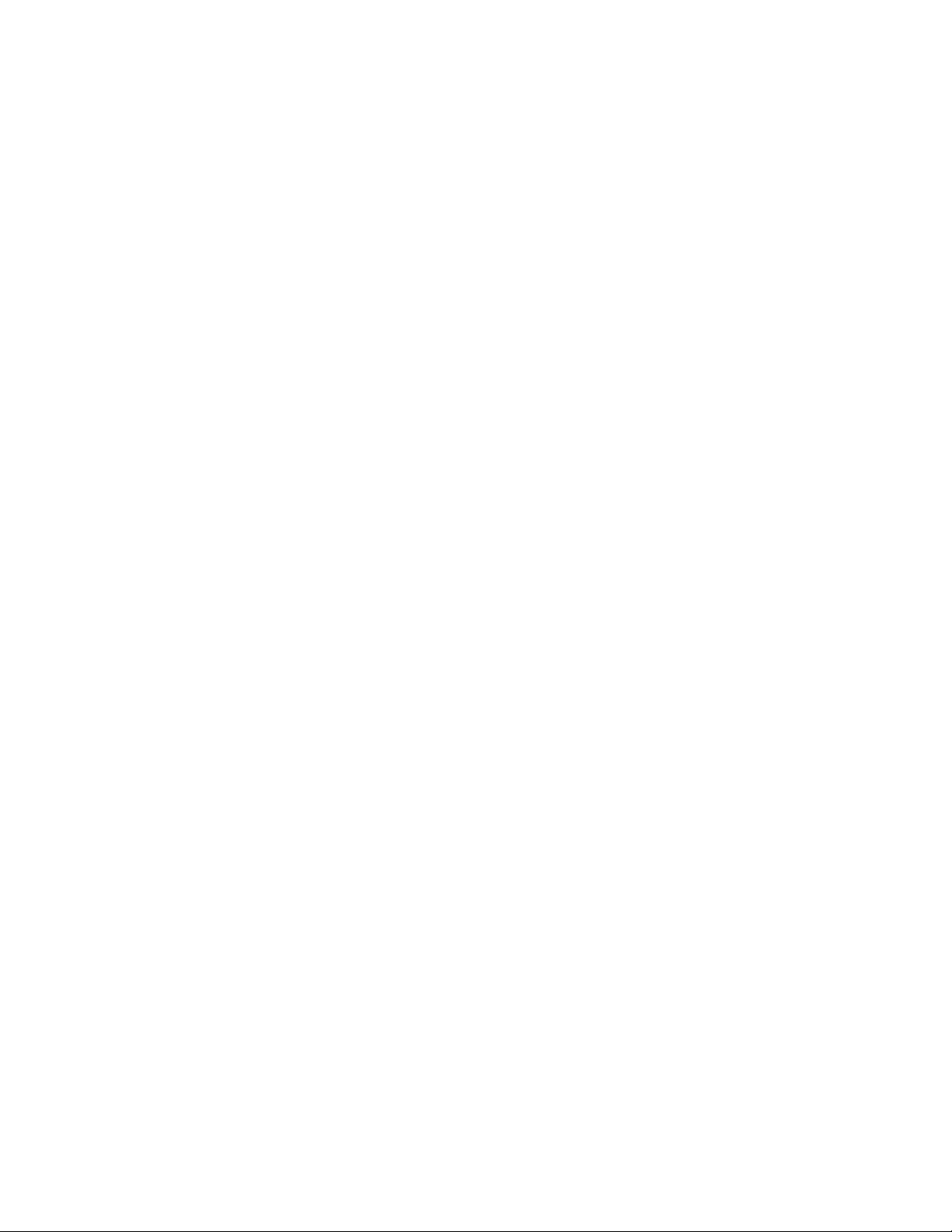
Alimentador de alta capacidad de 1 bandeja (HCF/Bandeja 6), solo tamaño carta/A4
Prensa Xerox®Versant®1801-6
Guía del usuario de dispositivos opcionales
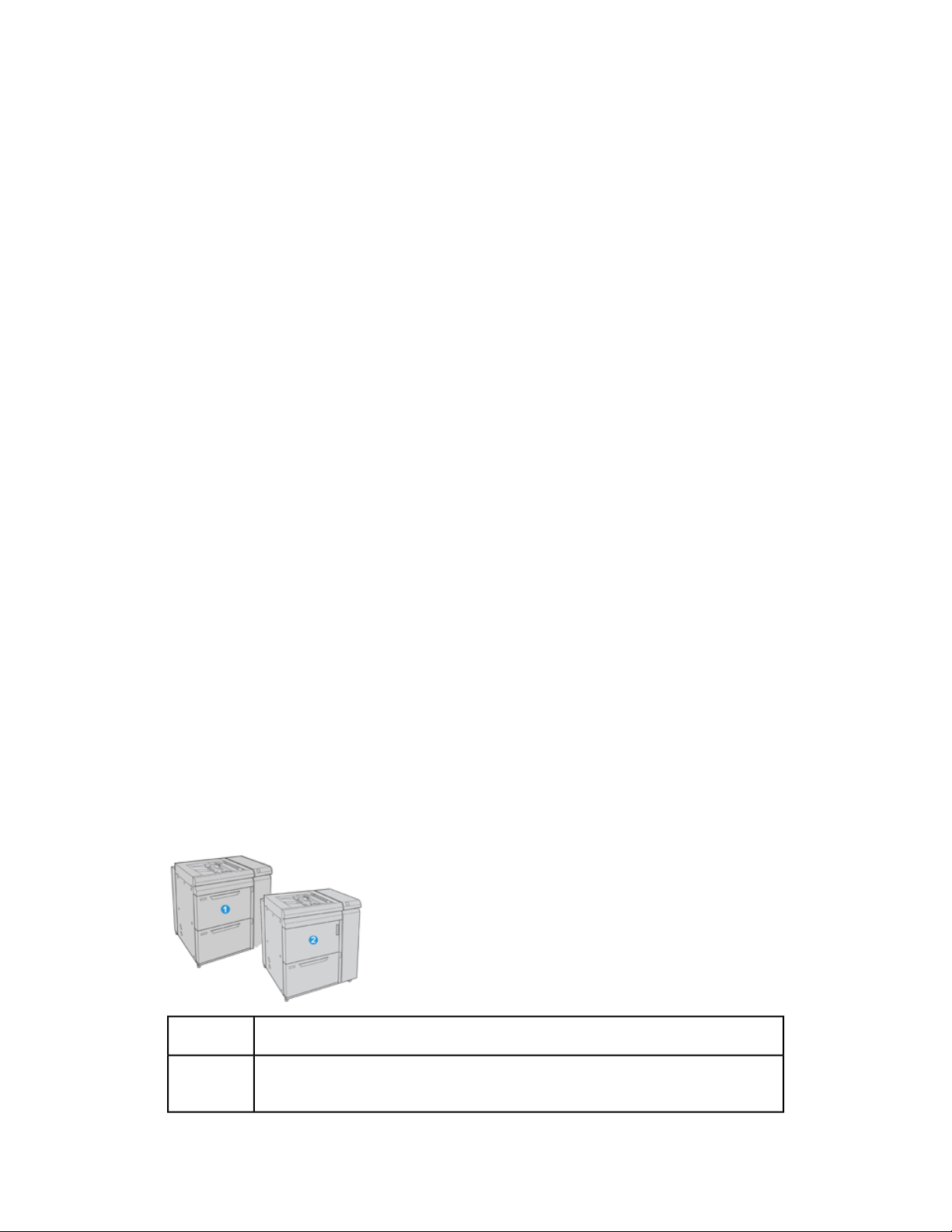
2
Alimentador de alta capacidad para tamaños grandes de 1 o 2 bandejas (OHCF/bandejas 6 y 7)
Descripción general del alimentador de alta capacidad para tamaños grandes (bandejas 6 y 7)
El alimentador de alta capacidad para tamaños grandes (OHCF) viene con 1 bandeja
o con 2 bandejas. El Alimentador de alta capacidad de tamaño grande (OHCF) es
compatible con varios tamaños de papel, inclusive papeles de tamaño estándar y tamaño
grande de hasta 13 x 19.2 pulg. /330.2 x 488 mm. Cada bandeja tiene capacidad para
2,000 hojas.
OHCF con 2 bandejas (con bandeja especial)1
2
OHCF con 1 bandeja (con bandeja especial y gabinete de almacenamiento arriba
de la bandeja)
Guía del usuario de dispositivos opcionales
2-1Prensa Xerox®Versant®180
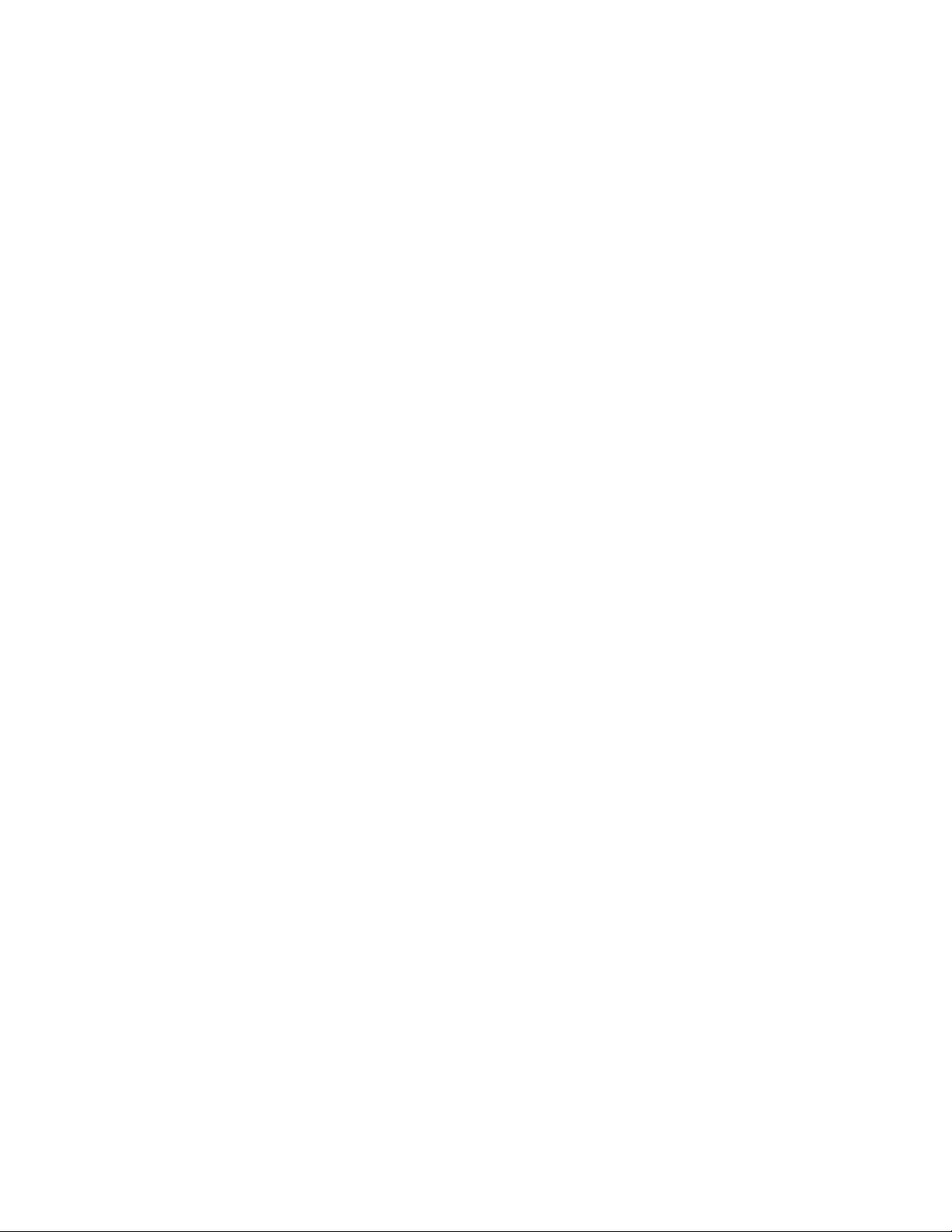
Alimentador de alta capacidad para tamaños grandes de 1 o 2 bandejas (OHCF/bandejas 6 y
7)
Papel y materiales de impresión en las bandejas 6 y 7
NOTA
Cada bandeja de alimentación tiene una etiqueta de colocación de papel. Cuando
coloque material de impresión en la bandeja, consulte las etiquetas en el panel interior
de la bandeja de alimentación para la correcta orientación de ese tipo de papel.
NOTA
Se recomienda usar la bandeja especial (bandeja 5) para cargar sobres. Sin embargo,
si usa las bandejas 6 o 7 y/o sobres C5 y No. 10, se deben cargar con orientación ABC
(alimentación por borde corto) y con el soporte para postales instalado. La altura de la
pila se limita a 200 sobres.
Carga de papel en las bandejas 6 y 7
1. Seleccione el papel adecuado para su trabajo de impresión/copia
2. Tire lentamente de la bandeja hacia afuera hasta que se detenga.
3. Abra la resma de papel con el lado sellado hacia arriba.
4. Aplique aire a las hojas antes de cargarlas en la bandeja.
5. Cargue papel en la bandeja.
6. Ajuste las guías del papel presionando el pistillo de liberación de la guía y moviendo
cuidadosamente la guía de borde hasta que toque levemente el borde del material
en la bandeja.
No cargue materiales por encima de la línea MAX en la guía de borde posterior.
7. Empuje cuidadosamente la bandeja hasta que se detenga.
La ventana Configuración de la bandeja de papel/Propiedades de bandeja aparece
en la IU. Puede visualizar y configurar atributos de papel y verificar que las bandejas
tengan asignado el papel correcto.
8. En la ventana Configuración de la bandeja de papel/Propiedades de bandeja,
introduzcao verifique la información correctasobre el papel, es decir, el tamaño, tipo,
peso y, si es necesario, la opción de curvatura y/o alineación del papel. Seleccione el
papel y asígnelo a la bandeja que se va a usar.
9. Seleccione Confirmar o Aceptar para guardar la información y cerrar la ventana
Configuración de la bandeja de papel/Propiedades de bandeja.
Carga de separadores en las bandejas 6 y 7
Consulte las siguientes sugerencias antes de cargar separadores en la bandeja:
• Puede cargar separadores clasificados simples y lineales o separadores clasificados
simples e inversos.
• Para trabajos de impresión en red, consulte la documentación para el cliente del
servidor de impresión sobre cómo cargar separadores en una bandeja.
Prensa Xerox®Versant®1802-2
Guía del usuario de dispositivos opcionales
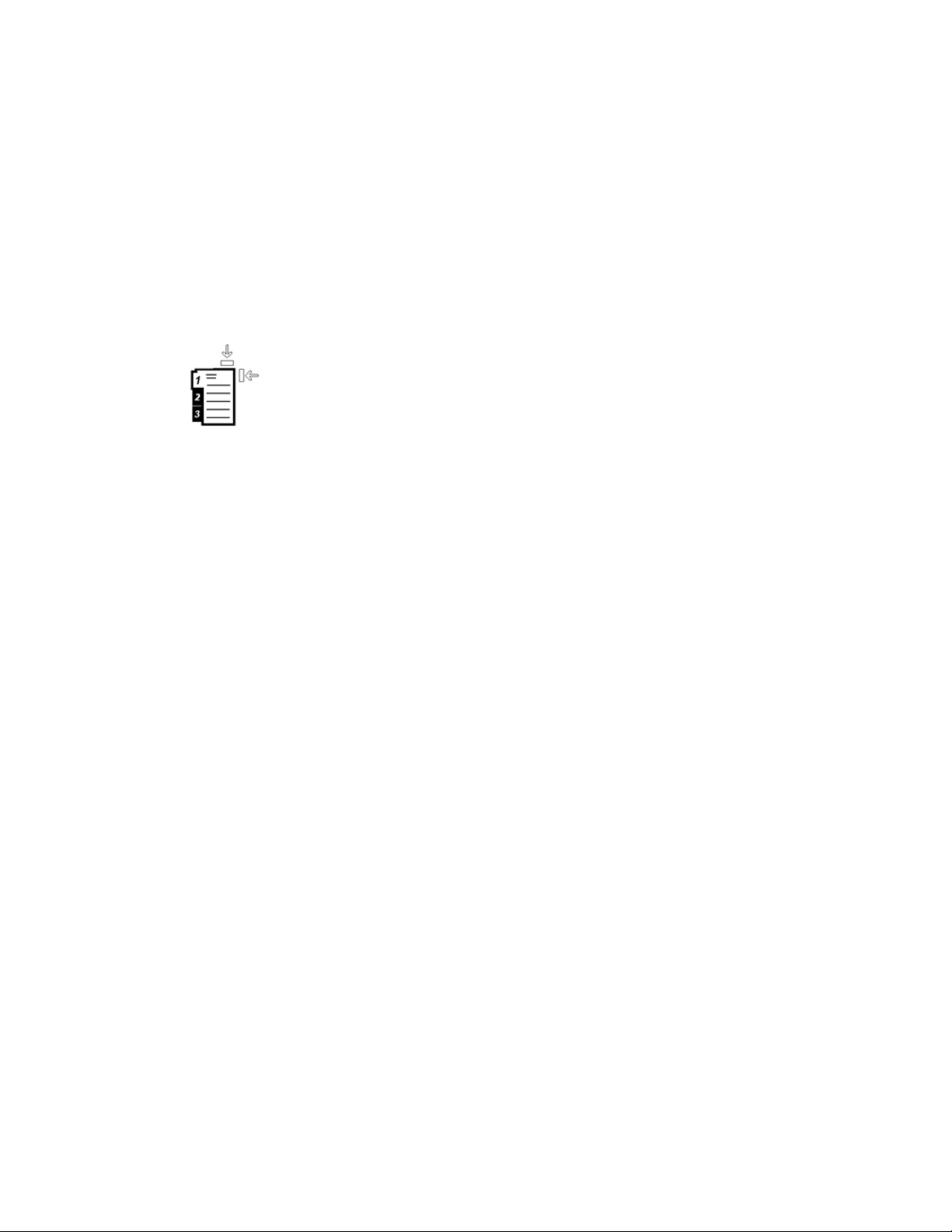
Alimentador de alta capacidad para tamaños grandes de 1 o 2 bandejas (OHCF/bandejas 6 y
7)
• Si se produce un atasco mientras se ejecutan los juegos con lengüeta, cancele el
trabajo y vuelva a comenzar.
1. Después de programar su trabajo con lengüetas en el servidor de impresión, seleccione
los separadores apropiados, según corresponda a su trabajo de impresión.
2. Tire lentamente de la bandeja hacia afuera hasta que se detenga.
3. Aplique aire a los separadores antes de cargarlos en la bandeja.
4. Cargue los separadores con orientación ABL (vertical) y haga coincidir el borde recto
del papel con el borde derecho de la bandeja (las lengüetas hacia la izquierda o el
borde posterior). Para lengüetas clasificadas simples y lineales, el primer recorte de
lengüeta en blanco de la pila quedará orientado hacia la parte frontal de la bandeja.
Paralengüetas clasificadas simples e inversas, el primer recorte de lengüeta en blanco
de la pila quedará orientado hacia la parte trasera de la bandeja.
Los separadores están cargados de modo tal que el borde recto se encuentra en
dirección a la alimentación. Además, solamente se puede cargar separadores con
orientación ABL (alimentación por borde largo).
5. Ajuste las guías del papel presionando el pestillo de liberación de la guía y moviendo
cuidadosamente la guía del borde hasta que toque levemente el borde del papel en
la bandeja.
No cargue materiales por encima de la línea MAX en la guía de borde posterior.
6. Empuje cuidadosamente la bandeja hasta que se detenga.
Aparece la ventana Configuración de la bandeja de papel/Propiedades de bandeja
en la IU de la prensa.
7. En la ventanaConfiguraciónde la bandeja de papel/Propiedades de bandeja, confirme
la bandeja correcta con la que se está imprimiendo y el resto de los datos, es decir,
el tamaño (9 x 11 pulgadas.), tipo (lengüeta troquelada) y, si fuese necesario, la
opción de curvatura y/o alineación del papel.
8. Seleccione Confirmar o Aceptar para guardar la información y cerrar la ventana
Configuración de la bandeja de papel/Propiedades de bandeja.
Cómo cargar transparencias en las bandejas 6 y 7
Lea estas sugerencias antes de usar transparencias:
• No use transparencias con una línea lateral blanca (ya sea permanente o removible).
• No mezcle papeles y transparencias en una bandeja. Se podrían producir atascos.
• No cargue más de 100 transparencias por vez en una bandeja de papel.
• Cargue transparencias de 8.5 x 11 pulg. (A4) con alimentación por borde largo
únicamente (horizontal).
1. Seleccione el papel adecuado para su trabajo de impresión.
2. Tire lentamente de la bandeja hacia afuera hasta que se detenga.
Guía del usuario de dispositivos opcionales
2-3Prensa Xerox®Versant®180
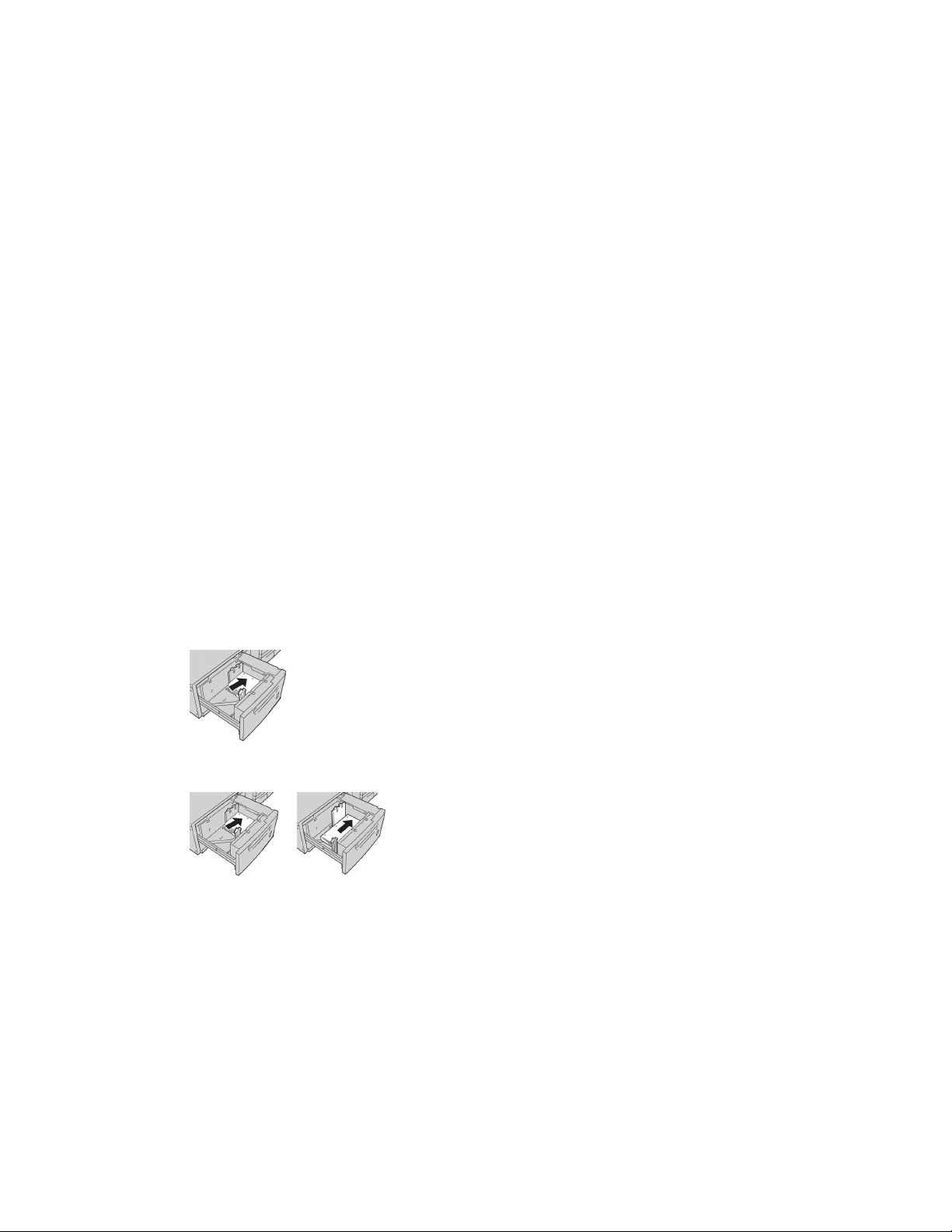
Alimentador de alta capacidad para tamaños grandes de 1 o 2 bandejas (OHCF/bandejas 6 y
7)
3. Aplique aire a las transparenciaspara evitar que se adhieran entre sí antes de cargarlas
en la bandeja.
4. Cargue las transparenciaspor el borde largo primero sobre una pila pequeña de papel
del mismo tamaño y alinee el borde de las transparencias que tiene la línea con el
borde derecho de la bandeja, con la cara en la que se imprimirá hacia abajo.
5. Ajuste las guías del papel presionando el pistillo de liberación de la guía y moviendo
cuidadosamente la guía de borde hasta que toque levemente el borde del material
en la bandeja.
No cargue materiales por encima de la línea MAX en la guía de borde posterior.
6. Empuje cuidadosamente la bandeja hasta que se detenga.
Si el administrador del sistema ha habilitado la pantalla Configuraciónde la bandeja
de papel/Propiedades de bandeja, esta pantalla aparece en la IU.
7. En la ventana Configuración de la bandeja de papel/Propiedades de bandeja,
introduzca la información correcta sobre el papel, es decir, el tamaño, tipo, peso y, si
es necesario, la opción de curvatura y/o alineación del papel.
8. Seleccione Confirmar o Aceptar para guardar la información y cerrar la ventana
Configuración de la bandeja de papel/Propiedades de bandeja.
Carga de papel perforado en las bandejas 6 y 7
1. Seleccione el papel adecuado para su trabajo de impresión.
2. Tire lentamente de la bandeja hacia afuera hasta que se detenga.
3. Abra la resma de papel con el lado sellado hacia arriba.
4. Aplique aire a las hojas antes de cargarlas en la bandeja.
5. Cargue el papel y asegúrese de que coincida con el lado derecho de la bandeja para
la dirección ABL (alimentación por borde largo).
6. Cargue el papel y asegúrese de que se corresponda con el lado derecho de la bandeja
parala dirección ABC (alimentaciónpor borde corto), como se muestra a continuación.
7. Ajuste las guías del papel presionando el pestillo de liberación de la guía y moviendo
cuidadosamente la guía del borde hasta que toque levemente el borde del papel en
la bandeja.
No cargue materiales por encima de la línea MAX en la guía de borde posterior.
8. Empuje cuidadosamente la bandeja hasta que se detenga.
Si el administrador del sistema ha habilitado la pantalla Configuraciónde la bandeja
de papel/Propiedades de bandeja, esta pantalla aparece en la IU.
Prensa Xerox®Versant®1802-4
Guía del usuario de dispositivos opcionales
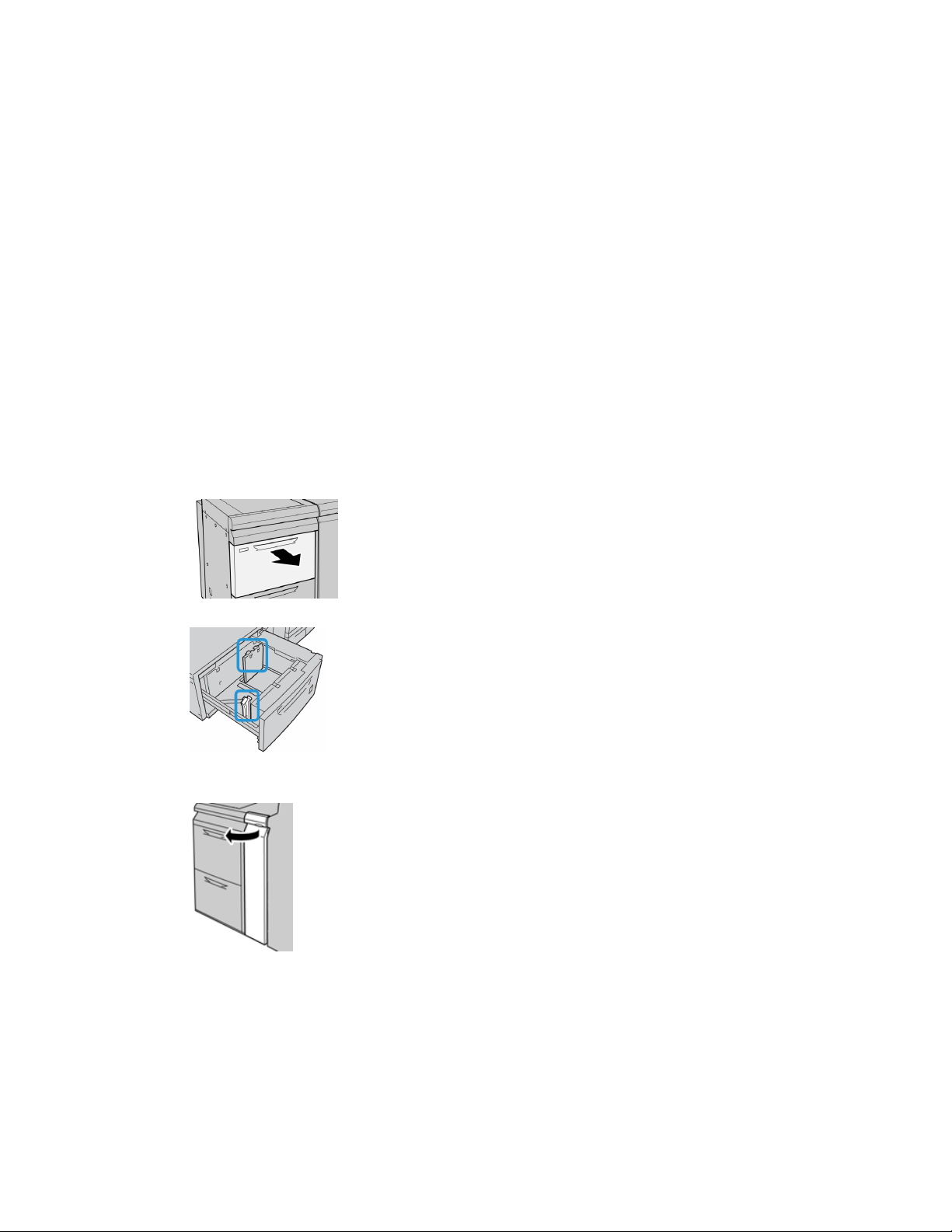
Alimentador de alta capacidad para tamaños grandes de 1 o 2 bandejas (OHCF/bandejas 6 y
9. En la ventana Configuración de la bandeja de papel/Propiedades de bandeja,
introduzca la información correcta sobre el papel, es decir, el tamaño, tipo, peso y, si
es necesario, la opción de curvatura y/o alineación del papel.
10. Seleccione Confirmar o Aceptar para guardar la información y cerrar la ventana
Configuración de la bandeja de papel/Propiedades de bandeja.
Soporte para postales
El soporte para postales se incluye con el OHCF de fábrica. El soporte para postales le
permite imprimir en materiales de tamaños pequeños, sin necesidad de cortar o clasificar
después del procesamiento. En concreto, el soporte para postales acepta materiales de
4 x 6 pulg. (101.6 x 152.4 mm), ABC.
Uso del soporte para postales
Utilice el siguiente procedimiento para instalar y utilizar el soporte para postales al
imprimir en materiales pequeños (de 4 x 6 pulg./101.6 x 152.4 mm).
Con el soporte para postales instalado, se podrían imprimir sobres desde las bandejas
6 y 7. La altura de la pila es de hasta 200 sobres.
1. Abra lentamenteuna de las bandejas de papel hasta que se detenga y retire el papel.
7)
2. Mueva las guías de papel a su posición más amplia.
3. Abra la cubierta delantera del OHCF (Alimentador de alta capacidad para tamaños
grandes).
Guía del usuario de dispositivos opcionales
2-5Prensa Xerox®Versant®180
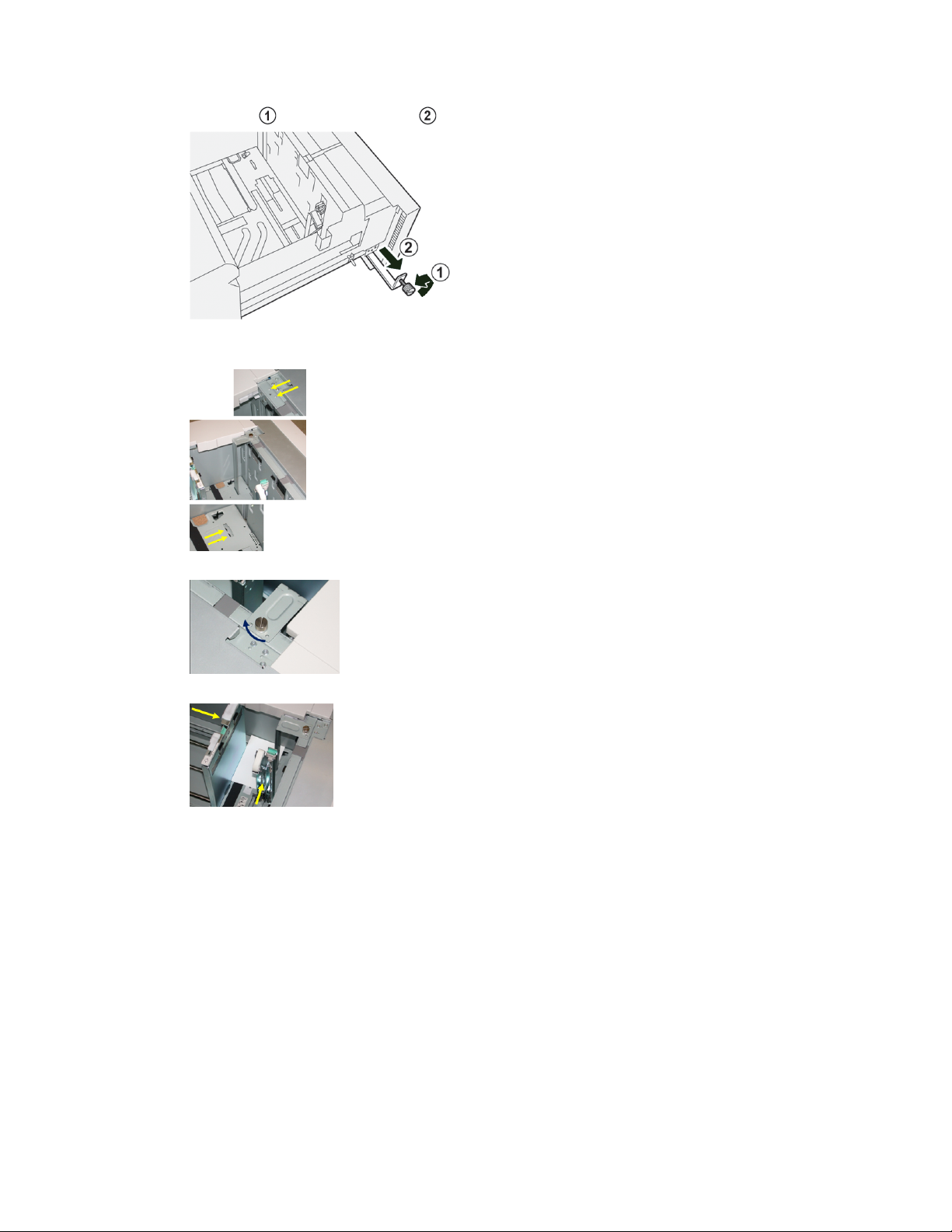
Alimentador de alta capacidad para tamaños grandes de 1 o 2 bandejas (OHCF/bandejas 6 y
7)
4. Para quitar el soporte para postales, afloje el tornillo que está a la izquierda de la
bandeja ( ) y quite el soporte ( ).
5. Instale el soporte para postales de manera que quede asentado en los pernos de
localización del bastidor superior y en las ranuras de la parte inferior de la bandeja.
6. Apriete el tornillo para que asegure el soporte para postales en su lugar.
7. Cargue el papel para postales y ajuste las guías de papel contra el papel.
8. Cierre la bandeja de papel y confirme los nuevos ajustes en la IU de la prensa y, en
caso necesario, en el servidor de impresión.
9. Ejecute su trabajo de impresión.
10. Al concluir el trabajo de impresión, retire el papel para postales y el soporte para
postales de la bandeja.
Prensa Xerox®Versant®1802-6
Guía del usuario de dispositivos opcionales
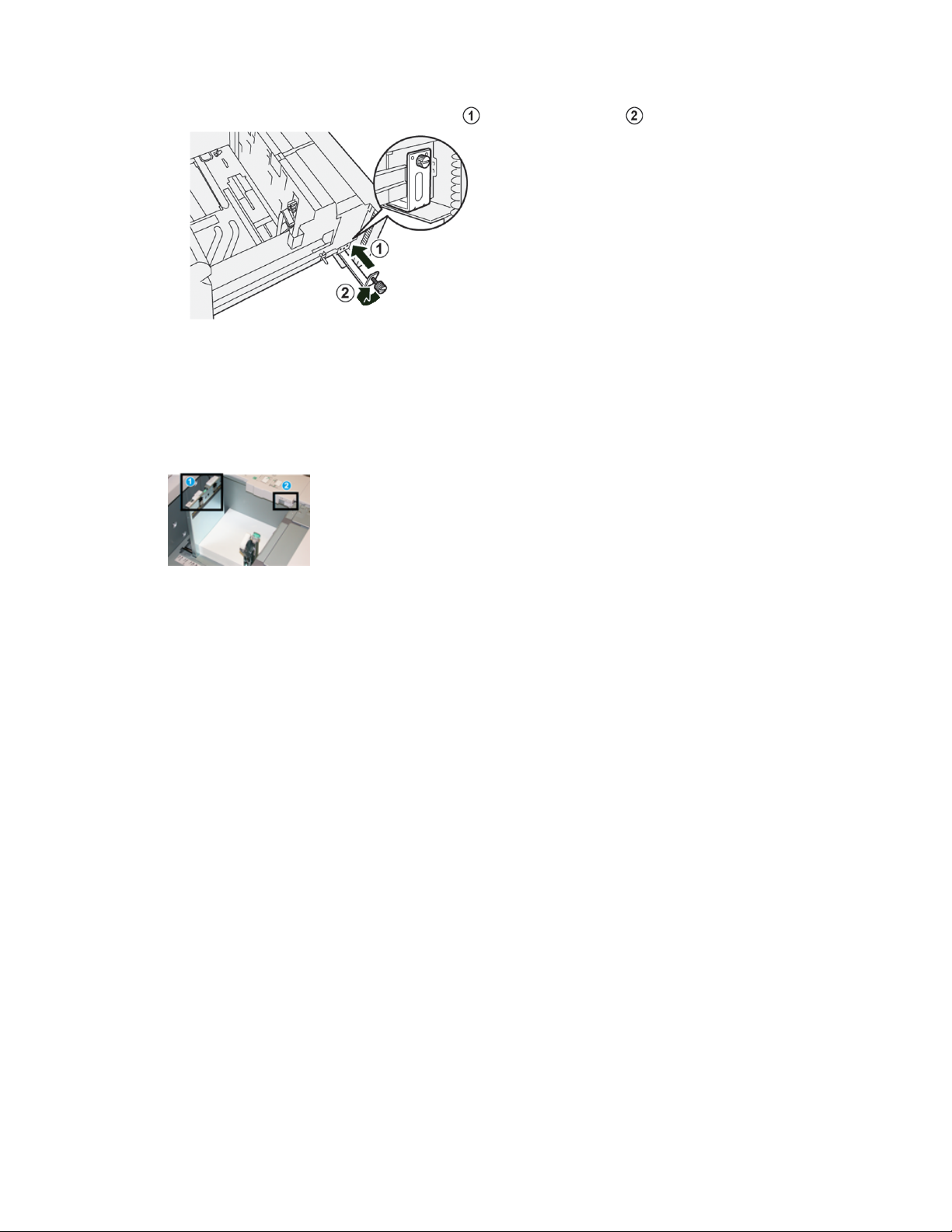
Alimentador de alta capacidad para tamaños grandes de 1 o 2 bandejas (OHCF/bandejas 6 y
7)
11. Almacene el soporte para postales; para ello, insértelo en el área de almacenamiento
que está a la izquierda de la bandeja ( ) y ajuste el tornillo ( ).
Palancas de ajuste de descentrado para el OHCF (bandejas 6/7 y 8/9)
Todas las bandejas de papel tienen palancas de ajuste de descentrado. Estas palancas
se usan para mejorar la precisión durante la alimentación del papel y para reducir
problemas debido a alimentación descentrada del papel.
1. Palanca de ajuste de descentrado posterior
2. Palanca de ajuste de descentrado derecha
NOTA
Estas palancas deben permanecer en su posición prefijada. La posición de estas palancas
debe cambiarse solamente si se produce un problema de descentrado durante la
ejecución de un trabajo de impresión o un tipo de papel específicos. Si se cambian las
palancas, podrían presentarse más problemas de descentrado cuando se utilizan ciertos
tipos de material de impresión, tales como papel estucado, etiquetas, transparencias y
película.
Utilice los siguientes procedimientos para configurar las palancas de ajuste de
descentrado:
1. Tire lentamente de la bandeja hacia afuera hasta que se detenga.
Las propiedades de bandeja/ajustes de bandeja se muestran automáticamente en
la Interfaz de usuario de la prensa.
2. En la ventana Propiedades de bandeja, compruebe que se esté utilizando la
informacióncorrecta del papel, es decir el tamaño, tipo, peso y la opción de curvatura
o alineación del papel para la bandeja. Seleccione Aceptar y cierre la ventana
Propiedades de bandeja.
3. En la bandeja, deslice la palanca de ajuste de descentrado posterior a la derecha.
4. Empuje cuidadosamente la bandeja hasta que se detenga.
5. Ejecute su trabajo de impresión.
Guía del usuario de dispositivos opcionales
2-7Prensa Xerox®Versant®180
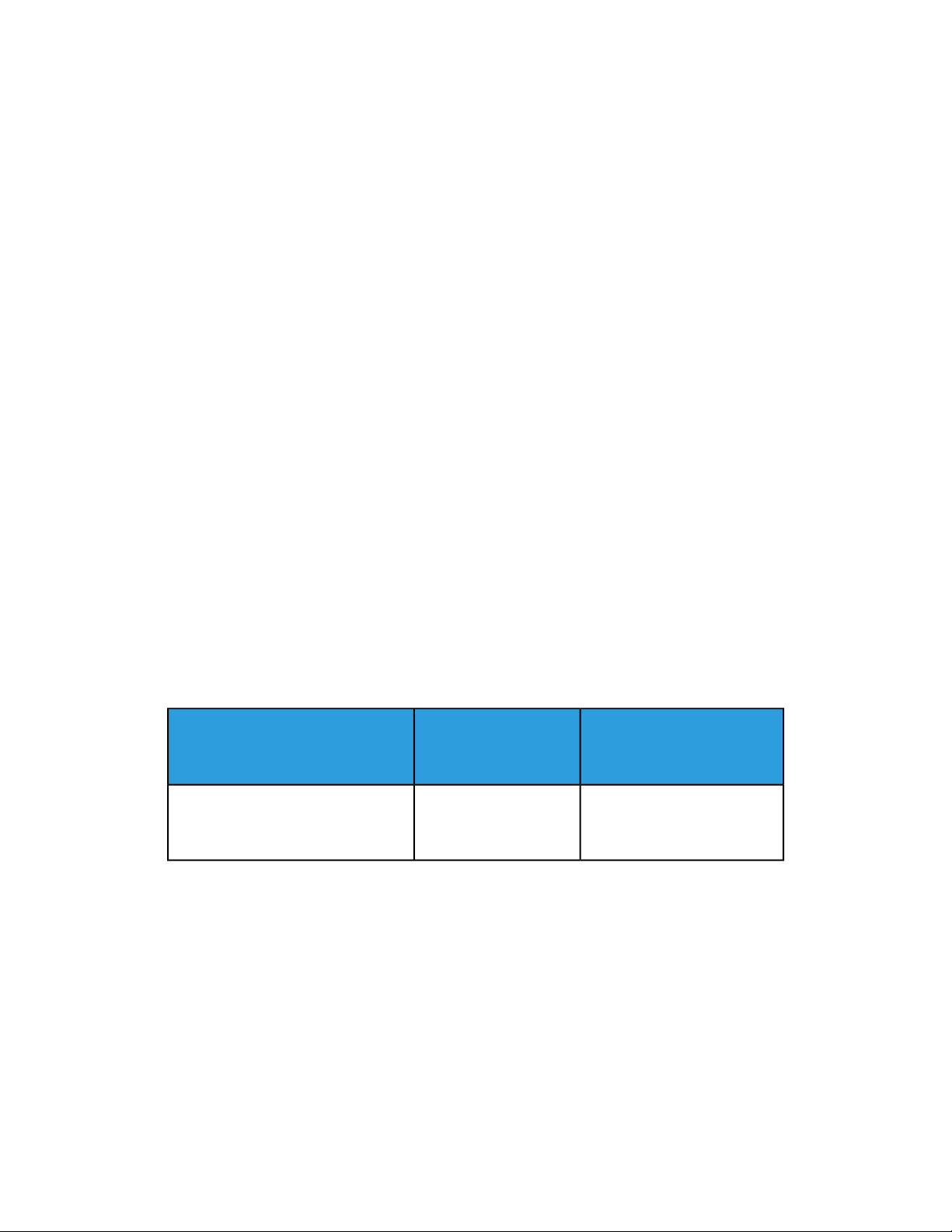
Alimentador de alta capacidad para tamaños grandes de 1 o 2 bandejas (OHCF/bandejas 6 y
7)
• El papel se alimenta correctamente centrado, y la producción es satisfactoria; su
tarea está terminada.
• El papel está descentrado y las impresiones no son satisfactorias; continúe con el
siguiente paso.
6. Tire lentamente de la bandeja hacia afuera hasta que se detenga.
7. Verifique los ajustes de la bandeja y el papel en el servidor de impresión.
8. Regrese la palanca de ajuste de descentrado posterior a su posición prefijada (la
izquierda).
9. Deslice la palanca de ajuste de descentrado derecha hacia la parte delantera de la
bandeja de papel.
10. Empuje cuidadosamente la bandeja hasta que se detenga.
11. Ejecute su trabajo de impresión.
• El papel se alimenta correctamente centrado, y la producción es satisfactoria; su
tarea está terminada.
• El papel está descentrado y las impresiones no son satisfactorias; continúe con el
siguiente paso.
12. Tire lentamente de la bandeja hacia afuera hasta que se detenga.
13. Regrese la palanca de ajuste de descentrado derecha a la parte posterior de la bandeja
de papel; esta es su posición prefijada.
14. Empuje cuidadosamente la bandeja hasta que se detenga.
Mantenimiento de las bandejas 6/7
Suministros para el OHCF (bandejas 6 y 7)
Cantidad a pedirUnidades reemplazables por el
usuario (CRU) (artículo de suministro)
OHCF (Alimentador de alta capacidad
para tamaños grandes)
Cómo reemplazar los rodillos de alimentación de la bandeja especial para el OHCF (bandejas 6 y 7)
SUGERENCIA
Los rodillos de alimentación de la bandeja especial del OHCF se deben reemplazar cuando
se observen con frecuencia errores de alimentación múltiple o individual o impresiones
en blanco en la pila de impresiones realizadas.
Rendimiento aproximado
(impresiones a cuatricromía
8.5 x 11/A4)
500,0001 kitKit del rodillo de alimentación del
Prensa Xerox®Versant®1802-8
Guía del usuario de dispositivos opcionales
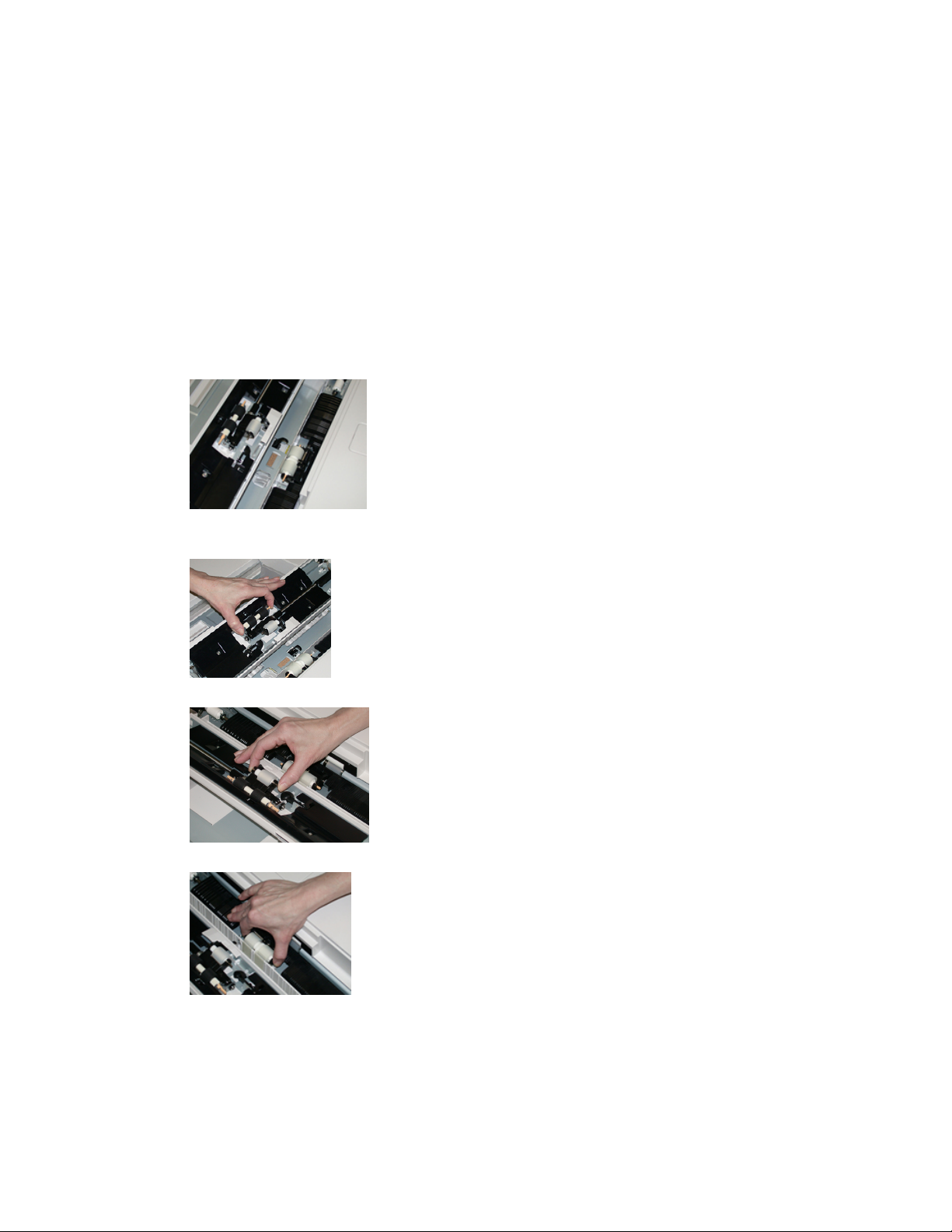
Alimentador de alta capacidad para tamaños grandes de 1 o 2 bandejas (OHCF/bandejas 6 y
7)
Utilice este procedimiento para sustituir los rodillos de alimentación de la bandeja
especial del Alimentador de alta capacidad para tamaños grandes(OHCF), que incluyen:
• Rodillo de alimentación
• Rodillo empujador
• Rodillo de retardo
NOTA
Después de sustituir todos los rodillos de alimentación,comuníquese con el administrador
del sistema, quien reiniciará automáticamente el contador de uso de los HFSI para estos
componentes reemplazables por el cliente y lo volverá a cero (0).
1. Busque la bandeja especial en la parte superior del OHCF y acceda a ella.
2. Levante y abra la cubierta de la bandeja especial para acceder a los componentes
del rodillo de alimentación.
3. Extraiga y sustituya el rodillo de alimentación oprimiendo el eje metálico y
levantándolo hacia afuera.
4. Extraiga y sustituya el rodillo empujador con la misma técnica.
5. Extraiga y sustituya el rodillo de retardo con la misma técnica.
6. Cierre la cubierta de la bandeja especial.
7. Verifique que la bandeja esté funcionando correctamente colocando papel desde la
bandeja especial.
8. Conéctese como administrador o pida al administrador del sistema que realice los
siguientes pasos para reiniciar el contador del HFSI en cero (0):
2-9Prensa Xerox®Versant®180
Guía del usuario de dispositivos opcionales
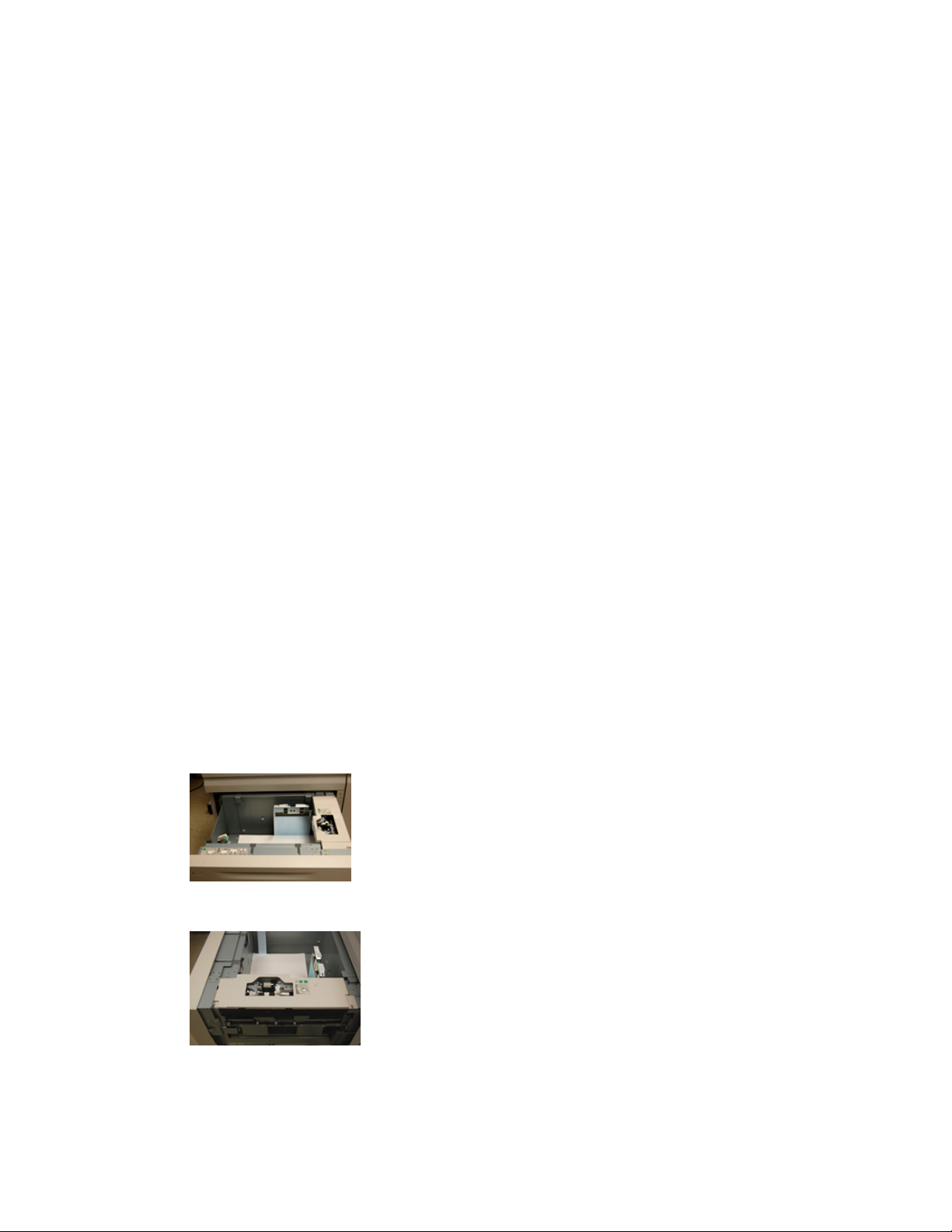
Alimentador de alta capacidad para tamaños grandes de 1 o 2 bandejas (OHCF/bandejas 6 y
7)
a) En la IU, pulse el botón Estado de la máquina.
b) Seleccione la ficha Herramientas.
c) Seleccione Ajustes del sistema > Ajustes de servicio comunes > Mantenimiento.
d) Use los botones de flecha hacia arriba y hacia abajo para acceder a las siguientes
pantallas de Mantenimiento.
e) Seleccione el icono Operadortécnico principal. Se mostrará la función Operador
técnico principal.
f) Seleccione el elemento de los rodillos MSI correspondientes a los componentes
recién sustituidos.
g) Seleccione Restaurar valor actual. El sistema reinicia el HFSI en 0.
9. Salga del modo Administrador pulsando el botón Conectar/Desconectar en la IU.
Cuando se le indique, seleccione Cerrar sesión.
Cómo reemplazar los rodillos de alimentación para el OHCF (bandejas 6 y 7)
Los rodillos de alimentación del OHCF se deben reemplazar cada 300 000 impresiones
o cuando se observen con frecuencia errores de alimentación múltiple o individual o
impresiones en blanco en la pila de impresiones realizadas.
Utilice este procedimiento para sustituir los rodillos de alimentación del OHCF, que
incluyen:
• Rodillo de alimentación
• Rodillo empujador
• Rodillo de retardo
NOTA
Después de sustituir todos los rodillos de alimentación,comuníquese con el administrador
del sistema, quien reiniciará automáticamente el contador de uso de los HFSI para estos
componentes reemplazables por el cliente y lo volverá a cero (0).
1. Abra la bandeja superior del OHCF para acceder a los componentes de alimentación.
2. Encuentre el compartimento del rodillo de alimentación sobre el panel lateralderecho
de la gaveta.
Prensa Xerox®Versant®1802-10
Guía del usuario de dispositivos opcionales
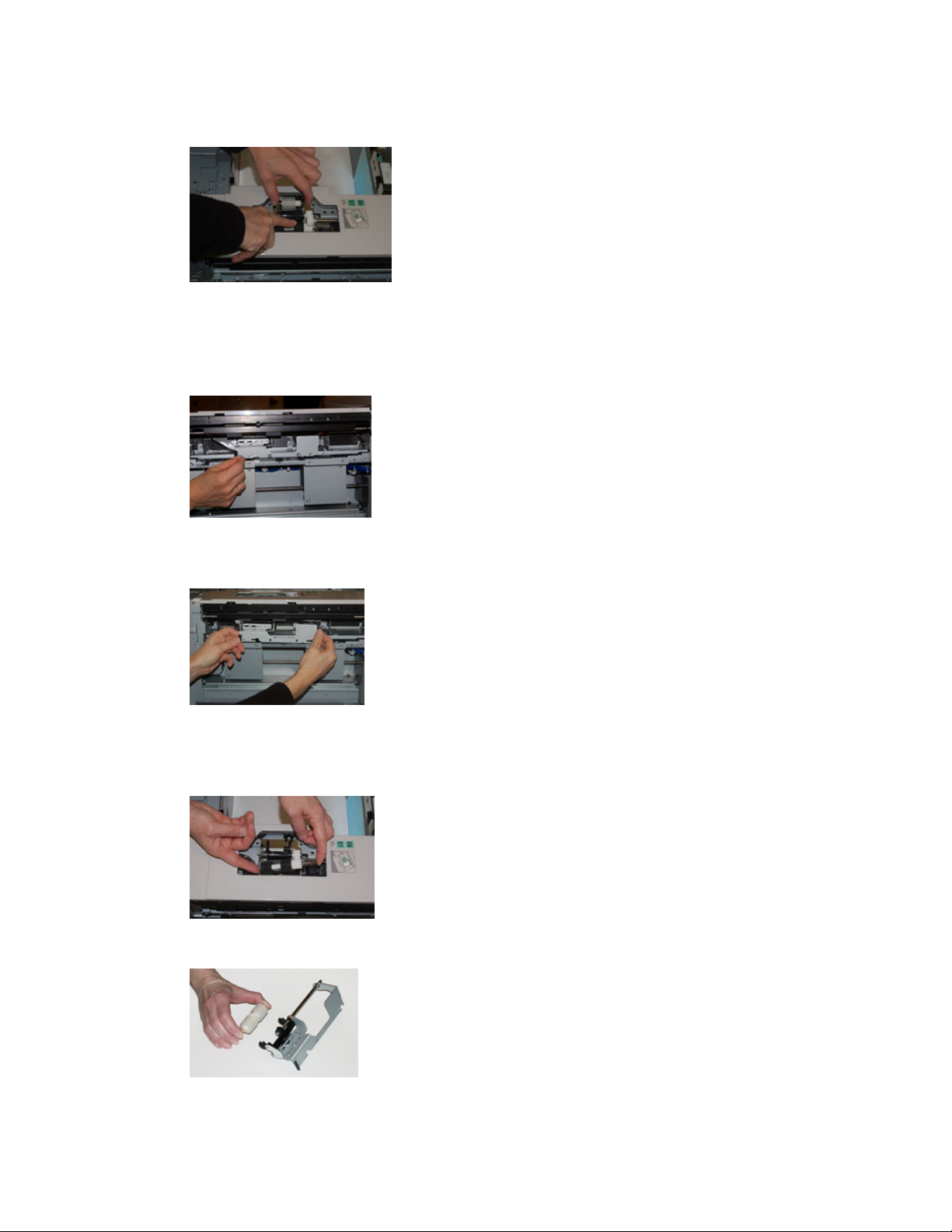
Alimentador de alta capacidad para tamaños grandes de 1 o 2 bandejas (OHCF/bandejas 6 y
7)
3. Extraiga el rodillo empujador presionando la brida negra hacia abajo con una mano
(lo cual eleva el rodillo) y oprimiendo los dos extremos del eje metálico con la otra
mano. Levante y extraiga el rodillo empujador.
4. Coloque el nuevo rodillo oprimiendo los dos extremos del eje metálico y presionando
hacia abajo la brida negra, inserte los extremos del rodillo en las muescas y suéltelos.
5. A continuación, extraiga el conjunto del rodillo de retardo que está en la parte lateral
de la bandeja de alimentación para acceder a dicho rodillo. Desatornille los 3 tornillos
mariposa.
6. Deslice el conjunto del rodillo de retardo completamente hacia la izquierda de modo
que se salga de las ranuras. Tire del conjunto hacia afuera hasta que se haya soltado
completamente de la bandeja. Guárdelo.
7. Con el conjunto del rodillo de retardo afuera, acceda al rodillo de alimentación y
retírelo. Para hacerlo, oprima los dos extremos del eje metálico, levántelo y extráigalo.
Para colocar el nuevo, oprima los dos extremos del eje del nuevo rodillo, inserte los
extremos del rodillo en las muescas y suéltelos.
8. Por último, vuelva a colocar el rodillo de retardo. Oprima los ejes anaranjados del
rodillo de retardo de alimentación y extraiga el conjunto.
Guía del usuario de dispositivos opcionales
2-11Prensa Xerox®Versant®180
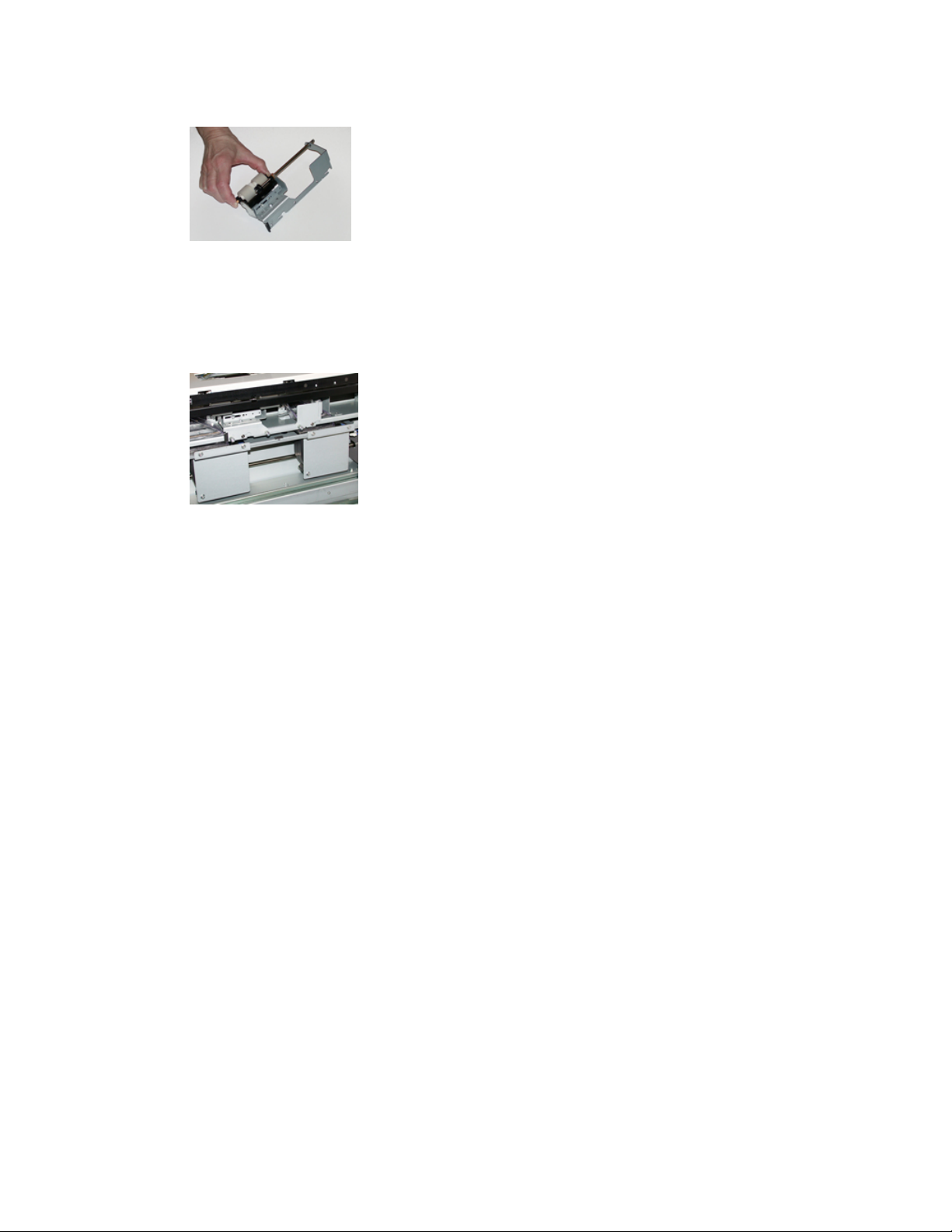
Alimentador de alta capacidad para tamaños grandes de 1 o 2 bandejas (OHCF/bandejas 6 y
7)
9. Coloque el nuevo rodillo de retardo en las muescas negras del conjunto usando la
misma técnica.
10. Vuelva a instalar el conjunto del rodillo de retardo en la bandeja. Alinee los orificios
perforados del conjunto con el bastidor de la bandeja, de modo que los orificios de
los pasadores coincidan. Inserte el conjunto en el bastidor. Deslice el conjunto
completamentea la derecha usando el pasador como guía. Confirme que el dispositivo
esté completamente inserto en las ranuras y que queden alineadas las áreas de los
3 tornillos.
11. Ajustelos 3 tornillos mariposa para que el conjunto quede fijo. No apriete demasiado.
12. Cierre la bandeja y compruebe que funcione bien colocando papel en esa bandeja.
13. Conéctese como administrador o pida al administrador del sistema que realice los
siguientes pasos para reiniciar el contador de HFSI en cero (0).
a) En la IU, pulse el botón Estado de la máquina.
b) Seleccione la ficha Herramientas.
c) Seleccione Ajustes del sistema > Ajustes de servicio comunes > Mantenimiento.
d) Use los botones de flecha hacia arriba y hacia abajo para acceder a las siguientes
pantallas de Mantenimiento.
e) Seleccione el icono Operador técnico principal.
Se mostrará la función Operador técnico principal.
f) Seleccione el elemento (HCF) correspondiente a los componentes sustituidos
recientemente.
g) Seleccione Restaurar valor actual. El sistema reinicia el HFSI en 0.
14. Salga del modo Administrador pulsando el botón Conectar/Desconectar en la IU.
Cuando se le indique, seleccione Cerrar sesión.
Prensa Xerox®Versant®1802-12
Guía del usuario de dispositivos opcionales

Alimentador de alta capacidad para tamaños grandes de 1 o 2 bandejas (OHCF/bandejas 6 y
Solución de problemas de las bandejas 6/7
Atascos de papel en las bandejas 6/7
Atascos de papel cuando está instalada la bandeja especial en las bandejas 6 y 7
SUGERENCIA
Siempre asegúrese de que todos los atascos de papel, incluyendo cualquier trozo de
papel pequeño que se haya roto, se hayan despejado antes de reanudar sus trabajos
de impresión.
1. Extraiga el papel que está cargado en la bandeja especial (bandeja 5).
2. Levante y abra la cubierta superior de la bandeja especial (bandeja 5).
7)
3. Retire el papel atascado.
NOTA
Si el papel se rompe, revise el interior de la prensa para retirarlo.
4. Cierre la cubierta superior de la bandeja especial (bandeja 5).
5. Vuelva a cargar papel en la bandeja y reanude la impresión.
Guía del usuario de dispositivos opcionales
2-13Prensa Xerox®Versant®180
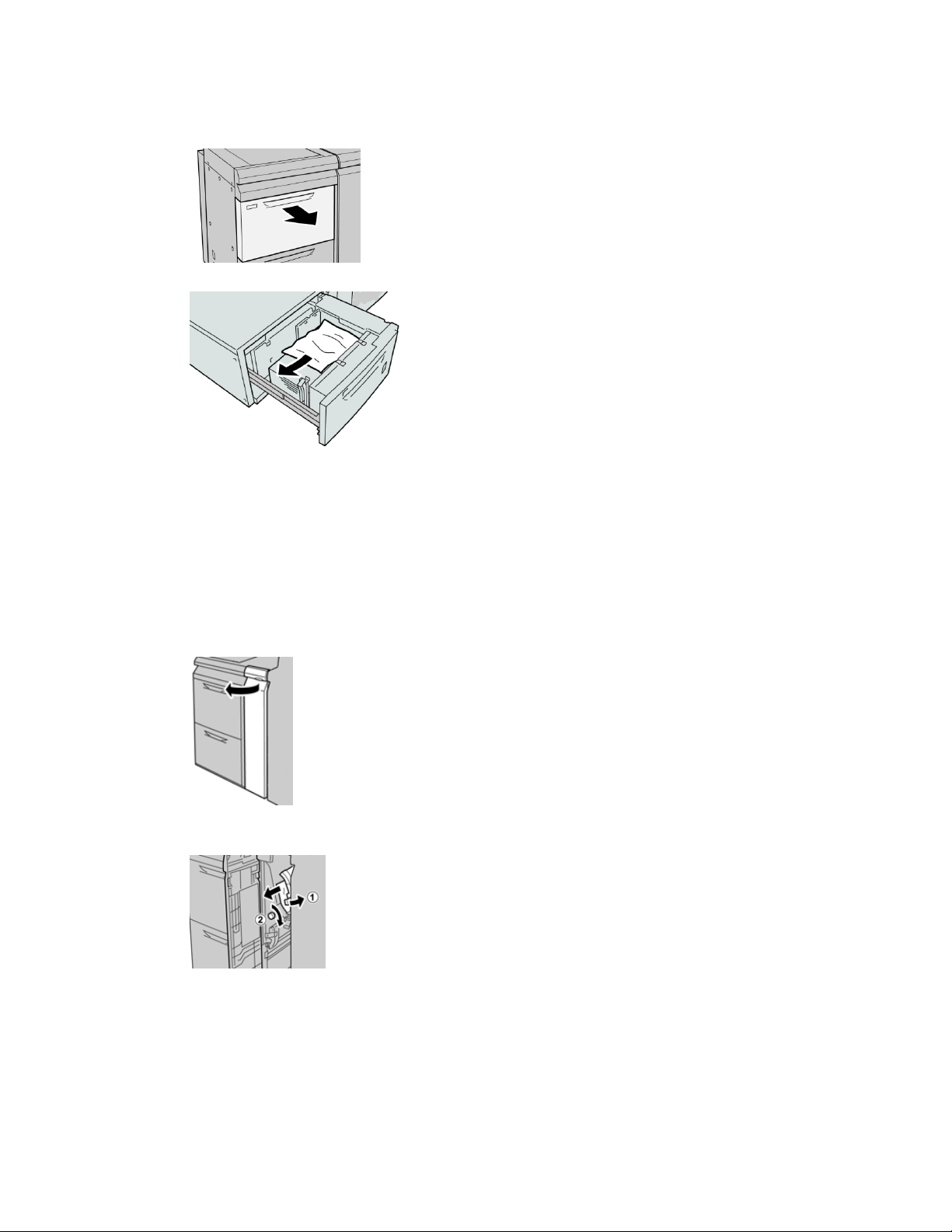
Alimentador de alta capacidad para tamaños grandes de 1 o 2 bandejas (OHCF/bandejas 6 y
7)
Atascos de papel en el interior de las bandejas del OHCF (6 y 7)
1. Saque la bandeja en la que se produjo el atasco.
2. Retire las hojas atascadas.
NOTA
Si el papel se rompe, verifique el interior de la máquina para retirarlo.
3. Empuje cuidadosamente la bandeja hasta que se detenga.
Atascos de papel en el alimentador de alta capacidad para tamaños grandes (OHCF) en la palanca 1a y la perilla 1c (bandejas 6 y 7)
1. Abra la cubierta delantera del OHCF (Alimentador de alta capacidad para tamaños
grandes).
2. Mueva la palanca 1a a la derecha y gire el mando 1c a la derecha. Retire las hojas
atascadas.
NOTA
Si el papel se rompe, verifique el interior de la máquina para retirarlo.
Prensa Xerox®Versant®1802-14
Guía del usuario de dispositivos opcionales

Alimentador de alta capacidad para tamaños grandes de 1 o 2 bandejas (OHCF/bandejas 6 y
3. Vuelva a colocar la palanca 1a en su posición original.
4. Cierre la cubierta delantera del OHCF.
NOTA
Si la cubierta delantera del OHCF no está completamente cerrada, aparecerá un
mensaje y la máquina no funcionará.
Atascos de papel en el alimentador de alta capacidad para tamaños grandes (OHCF) en la palanca 1b y la perilla 1c (bandejas 6 y 7)
1. Abra la cubierta delantera del OHCF (Alimentador de alta capacidad para tamaños
grandes).
7)
2. Mueva la palanca 1b a la derecha y gire el mando 1c a la derecha. Retire las hojas
atascadas.
NOTA
Si el papel se rompe, verifique el interior de la máquina para retirarlo.
3. Vuelva a colocar la palanca 1b en su posición original.
4. Cierre la cubierta delantera del OHCF.
NOTA
Si la cubierta delantera del OHCF no está completamente cerrada, aparecerá un
mensaje y la máquina no funcionará.
Guía del usuario de dispositivos opcionales
2-15Prensa Xerox®Versant®180

Alimentador de alta capacidad para tamaños grandes de 1 o 2 bandejas (OHCF/bandejas 6 y
7)
Atascos de papel en el alimentador de alta capacidad para tamaños grandes (OHCF) en la palanca 1d y la perilla 1c (bandejas 6 y 7)
1. Abra la cubierta delantera del OHCF (Alimentador de alta capacidad para tamaños
grandes).
2. Mueva la palanca 1d hacia arriba y retire el papel atascado.
NOTA
Si el papel se rompe, verifique el interior de la máquina para retirarlo.
3. Si el papel no se puede retirar, gire el mando 1c hacia la derecha y retire el papel
atascado.
NOTA
Si el papel se rompe, verifique el interior de la máquina para retirarlo.
4. Vuelva a colocar la palanca 1d en su posición original.
5. Cierre la cubierta delantera del OHCF.
NOTA
Si la cubierta delantera del OHCF no está completamente cerrada, aparecerá un
mensaje y la máquina no funcionará.
Prensa Xerox®Versant®1802-16
Guía del usuario de dispositivos opcionales

Alimentador de alta capacidad para tamaños grandes de 1 o 2 bandejas (OHCF/bandejas 6 y
7)
Mensajes de error de las bandejas 6/7
Cuando ocurre un error, por ejemplo un atasco de papel, puerta abierta o cubierta abierta
o un desperfecto de la prensa, la prensa deja de imprimir y aparece un mensaje en la
IU de la prensa. La ilustración gráfica muestra la ubicación del error con una breve
explicación de las acciones correctoras para resolverlo. Si el error está presente en más
de una ubicación, la ilustración cambia e indica las diferentesubicaciones y las medidas
correctoras necesarias.
Información sobre códigos de error de las bandejas 6/7
Cuando ocurre un error, por ejemplo un atasco de papel, puerta abierta o cubierta abierta
o un desperfecto de la prensa, la prensa deja de imprimir y aparece un mensaje en la
IU de la prensa.
Asimismo, la IU muestra un botón que se llama Errores que brinda información sobre
el error y ofrece instrucciones detalladas para corregirlo.
SUGERENCIA
Los errores de las bandejas 6 y 7 se identifican con códigos que comienzan con un
número de tres dígitos, «078. »
Especificacionesdel OHCF (Bandejas 6/7)
EspecificaciónElemento
Capacidad de papel
Tamaños de papel
Gramaje
Guía del usuario de dispositivos opcionales
1 bandejas: 2,000 hojas más el gabinete de almacenamiento superior
2 bandejas: 2,000 hojas por bandeja (un total de 4,000 hojas)
IMPORTANTE
Cuando utilice papel Xerox de hasta 24 libras/90 g/m².
1 bandejas: 7.2 x 10 pulg. / 182 x 250 mm (B5) a 13 x 19.2 pulg. / 330 x
488 mm (SRA3)
2 bandejas: 4 x 6 pulg. / 102 x 152 mm a 13 x 19.2 pulg. / 330 x 488 mm
(SRA3)
Papel bond de 18 libras a papel para portada de 110 libras / 64 a 300
g/m² (no estucado y estucado)
2-17Prensa Xerox®Versant®180

Alimentador de alta capacidad para tamaños grandes de 1 o 2 bandejas (OHCF/bandejas 6 y
7)
Prensa Xerox®Versant®1802-18
Guía del usuario de dispositivos opcionales

3
Segundo alimentador de alta capacidad para tamaños grandes en línea (OHCF/bandejas 8 y 9)
Descripción general del OHCF (bandejas 8 y 9)
IMPORTANTE
El segundo OHCF en línea (bandejas 8 y 9) se puede agregar únicamente a un sistema
que incluya un OHCF con dos bandejas (bandejas 6 y 7).
Se puede agregar un segundo alimentador de alta capacidad para tamaños grandes
(OHCF) en línea al sistema ampliando la capacidad de papel con dos bandejas
adicionales. Este segundo alimentadorde alta capacidad paratamaños grandes(OHCF)
en línea contiene dos bandejas, bandeja 8 y 9, y permite alimentar papel de diferentes
tamaños, incluidos tamaño estándar y extra grande de hasta 13 x 19.2 pulg. (330 x 488
mm). Cada bandeja tiene capacidad para 2000 hojas de papel de 24 libras (90 g/m²).
El rango de peso admitido es de 52 a 350 g/m².
Guía del usuario de dispositivos opcionales
3-1Prensa Xerox®Versant®180

Segundo alimentador de alta capacidad para tamaños grandes en línea (OHCF/bandejas 8 y 9)
NOTA
El OHCF incluye el soporte para postales instalado de fábrica (colocador de bandeja).
Papel y materiales de impresión para las bandejas 8 y 9
Carga de papel en las bandejas 8 y 9
1. Seleccione el papel adecuado para su trabajo de impresión/copia
2. Tire lentamente de la bandeja hacia afuera hasta que se detenga.
3. Abra la resma de papel con el lado sellado hacia arriba.
4. Aplique aire a las hojas antes de cargarlas en la bandeja.
5. Cargue papel en la bandeja.
6. Ajuste las guías del papel presionando el pistillo de liberación de la guía y moviendo
cuidadosamente la guía de borde hasta que toque levemente el borde del material
en la bandeja.
No cargue materiales por encima de la línea MAX en la guía de borde posterior.
7. Empuje cuidadosamente la bandeja hasta que se detenga.
La ventana Configuración de la bandeja de papel/Propiedades de bandeja aparece
en la IU. Puede visualizar y configurar atributos de papel y verificar que las bandejas
tengan asignado el papel correcto.
8. En la ventana Configuración de la bandeja de papel/Propiedades de bandeja,
introduzcao verifique la información correctasobre el papel, es decir, el tamaño, tipo,
peso y, si es necesario, la opción de curvatura y/o alineación del papel. Seleccione el
papel y asígnelo a la bandeja que se va a usar.
9. Seleccione Confirmar o Aceptar para guardar la información y cerrar la ventana
Configuración de la bandeja de papel/Propiedades de bandeja.
Carga de separadores en las bandejas 8 y 9
Consulte las siguientes sugerencias antes de cargar separadores en la bandeja:
• Puede cargar separadores clasificados simples y lineales o separadores clasificados
simples e inversos.
Prensa Xerox®Versant®1803-2
Guía del usuario de dispositivos opcionales

Segundo alimentador de alta capacidad para tamaños grandes en línea (OHCF/bandejas 8 y 9)
• Para trabajos de impresión en red, consulte la documentación para el cliente del
servidor de impresión sobre cómo cargar separadores en una bandeja.
• Si se produce un atasco mientras se ejecutan los juegos con lengüeta, cancele el
trabajo y vuelva a comenzar.
1. Después de programar su trabajo con lengüetas en el servidor de impresión, seleccione
los separadores apropiados, según corresponda a su trabajo de impresión.
2. Tire lentamente de la bandeja hacia afuera hasta que se detenga.
3. Aplique aire a los separadores antes de cargarlos en la bandeja.
4. Cargue los separadores con orientación ABL (vertical) y haga coincidir el borde recto
del papel con el borde derecho de la bandeja (las lengüetas hacia la izquierda o el
borde posterior). Para lengüetas clasificadas simples y lineales, el primer recorte de
lengüeta en blanco de la pila quedará orientado hacia la parte frontal de la bandeja.
Paralengüetas clasificadas simples e inversas, el primer recorte de lengüeta en blanco
de la pila quedará orientado hacia la parte trasera de la bandeja.
Los separadores están cargados de modo tal que el borde recto se encuentra en
dirección a la alimentación. Además, solamente se puede cargar separadores con
orientación ABL (alimentación por borde largo).
5. Ajuste las guías del papel presionando el pestillo de liberación de la guía y moviendo
cuidadosamente la guía del borde hasta que toque levemente el borde del papel en
la bandeja.
No cargue materiales por encima de la línea MAX en la guía de borde posterior.
6. Empuje cuidadosamente la bandeja hasta que se detenga.
Aparece la ventana Configuración de la bandeja de papel/Propiedades de bandeja
en la IU de la prensa.
7. En la ventanaConfiguraciónde la bandeja de papel/Propiedades de bandeja, confirme
la bandeja correcta con la que se está imprimiendo y el resto de los datos, es decir,
el tamaño (9 x 11 pulgadas.), tipo (lengüeta troquelada) y, si fuese necesario, la
opción de curvatura y/o alineación del papel.
8. Seleccione Confirmar o Aceptar para guardar la información y cerrar la ventana
Configuración de la bandeja de papel/Propiedades de bandeja.
Cómo cargar transparencias en las bandejas 8 y 9
Lea estas sugerencias antes de usar transparencias:
• No use transparencias con una línea lateral blanca (ya sea permanente o removible).
• No mezcle papeles y transparencias en una bandeja. Se podrían producir atascos.
• No cargue más de 100 transparencias por vez en una bandeja de papel.
• Cargue transparencias de 8.5 x 11 pulg. (A4) con alimentación por borde largo
únicamente (horizontal).
1. Seleccione el papel adecuado para su trabajo de impresión.
Guía del usuario de dispositivos opcionales
3-3Prensa Xerox®Versant®180

Segundo alimentador de alta capacidad para tamaños grandes en línea (OHCF/bandejas 8 y 9)
2. Tire lentamente de la bandeja hacia afuera hasta que se detenga.
3. Aplique aire a las transparenciaspara evitar que se adhieran entre sí antes de cargarlas
en la bandeja.
4. Cargue las transparenciaspor el borde largo primero sobre una pila pequeña de papel
del mismo tamaño y alinee el borde de las transparencias que tiene la línea con el
borde derecho de la bandeja, con la cara en la que se imprimirá hacia abajo.
5. Ajuste las guías del papel presionando el pistillo de liberación de la guía y moviendo
cuidadosamente la guía de borde hasta que toque levemente el borde del material
en la bandeja.
No cargue materiales por encima de la línea MAX en la guía de borde posterior.
6. Empuje cuidadosamente la bandeja hasta que se detenga.
Si el administrador del sistema ha habilitado la pantalla Configuraciónde la bandeja
de papel/Propiedades de bandeja, esta pantalla aparece en la IU.
7. En la ventana Configuración de la bandeja de papel/Propiedades de bandeja,
introduzca la información correcta sobre el papel, es decir, el tamaño, tipo, peso y, si
es necesario, la opción de curvatura y/o alineación del papel.
8. Seleccione Confirmar o Aceptar para guardar la información y cerrar la ventana
Configuración de la bandeja de papel/Propiedades de bandeja.
Carga de papel perforado en las bandejas 8 y 9
1. Seleccione el papel adecuado para su trabajo de impresión.
2. Tire lentamente de la bandeja hacia afuera hasta que se detenga.
3. Abra la resma de papel con el lado sellado hacia arriba.
4. Aplique aire a las hojas antes de cargarlas en la bandeja.
5. Cargue el papel y asegúrese de que coincida con el lado derecho de la bandeja para
la dirección ABL (alimentación por borde largo).
6. Cargue el papel y asegúrese de que se corresponda con el lado derecho de la bandeja
parala dirección ABC (alimentaciónpor borde corto), como se muestra a continuación.
7. Ajuste las guías del papel presionando el pestillo de liberación de la guía y moviendo
cuidadosamente la guía del borde hasta que toque levemente el borde del papel en
la bandeja.
No cargue materiales por encima de la línea MAX en la guía de borde posterior.
8. Empuje cuidadosamente la bandeja hasta que se detenga.
Si el administrador del sistema ha habilitado la pantalla Configuraciónde la bandeja
de papel/Propiedades de bandeja, esta pantalla aparece en la IU.
Prensa Xerox®Versant®1803-4
Guía del usuario de dispositivos opcionales

Segundo alimentador de alta capacidad para tamaños grandes en línea (OHCF/bandejas 8 y 9)
9. En la ventana Configuración de la bandeja de papel/Propiedades de bandeja,
introduzca la información correcta sobre el papel, es decir, el tamaño, tipo, peso y, si
es necesario, la opción de curvatura y/o alineación del papel.
10. Seleccione Confirmar o Aceptar para guardar la información y cerrar la ventana
Configuración de la bandeja de papel/Propiedades de bandeja.
Mantenimiento de las bandejas 8/9
Cómo reemplazar los rodillos de alimentación de la bandeja especial para el OHCF (bandejas 8 y 9)
SUGERENCIA
Los rodillos de alimentación de la bandeja 5 (bandeja especial) se deben reemplazar
cuando se observen con frecuencia errores de alimentación múltiple o individual o
impresiones en blanco en la pila de impresiones realizadas.
Utilice este procedimiento para sustituir los siguientes rodillos de alimentación de la
bandeja 5:
• Rodillo de alimentación
• Rodillo empujador
• Rodillo de retardo
NOTA
Después de sustituir todos los rodillos de alimentación,comuníquese con el administrador
del sistema, quien pondrá a cero (0) automáticamente el contador de uso de los
elementos de servicio de alta frecuencia (HFSI) para estas CRU.
1. Busque la bandeja 5 (bandeja especial) y acceda allí; según la configuración del
sistema, se encuentra arriba de las bandejas 6/7 o arriba de las bandejas 8/9, que
son opcionales.
2. Levante y abra la cubierta de la bandeja especial para acceder a los componentes
del rodillo de alimentación.
Guía del usuario de dispositivos opcionales
3-5Prensa Xerox®Versant®180

Segundo alimentador de alta capacidad para tamaños grandes en línea (OHCF/bandejas 8 y 9)
3. Extraiga y sustituya el rodillo de alimentación oprimiendo el eje metálico y
levantándolo hacia afuera.
4. Extraiga y sustituya el rodillo empujador con la misma técnica.
5. Extraiga y sustituya el rodillo de retardo con la misma técnica.
6. Cierre la cubierta de la bandeja especial.
7. Verifique que la bandeja esté funcionando correctamente colocando papel desde la
bandeja especial.
8. Conéctese como administrador o pida al administrador que realice los siguientes
pasos para poner a cero (0) el contador de elementos de servicio de alta frecuencia
(HFSI):
a) Pulse el botón Herramientas en el panel de control.
b) En la pantalla que aparece, elija el icono Herramientas.
c) Seleccione Ajustes del sistema > Ajustes de servicio comunes > Mantenimiento.
d) Use los botones de flecha hacia arriba y hacia abajo para acceder a las siguientes
pantallas de Mantenimiento.
Prensa Xerox®Versant®1803-6
Guía del usuario de dispositivos opcionales

Segundo alimentador de alta capacidad para tamaños grandes en línea (OHCF/bandejas 8 y 9)
e) Seleccione el icono Operadortécnico principal. Se mostrará la función Operador
técnico principal.
f) Seleccione los elementos de los rodillos de la bandeja especial correspondientes
a los componentes recién sustituidos.
g) Seleccione Restaurar valor actual. El sistema reinicia el contador de elementos
de servicio de alta frecuencia (HFSI) a 0.
9. Salga del modo Administrador pulsando el botón Conectar/Desconectar en el panel
de control. Cuando se le indique, seleccione Cerrar sesión.
Cómoreemplazar los rodillos de alimentación del OHCF (bandejas 8 y 9)
Los rodillos de alimentación de las bandejas 6/7 se deben reemplazar cada 300,000
impresiones o cuando se observen con frecuencia errores de alimentación múltiple o
individual o impresiones en blanco en la pila de impresiones realizadas.
Utilice este procedimiento para sustituir los rodillos de alimentación, que incluyen:
• Rodillo de alimentación
• Rodillo empujador
• Rodillo de retardo
NOTA
Después de sustituir todos los rodillos de alimentación,comuníquese con el administrador
del sistema, quien pondrá a cero (0) automáticamente el contador de uso de los
elementos de servicio de alta frecuencia (HFSI) para estas CRU.
1. Abra la bandeja superior para acceder a los componentes del alimentador.
2. Encuentre el compartimento del rodillo de alimentación sobre el panel lateralderecho
de la gaveta.
Guía del usuario de dispositivos opcionales
3-7Prensa Xerox®Versant®180

Segundo alimentador de alta capacidad para tamaños grandes en línea (OHCF/bandejas 8 y 9)
3. Extraiga el rodillo empujador presionando la brida negra hacia abajo con una mano
(lo cual eleva el rodillo) y oprimiendo los dos extremos del eje metálico con la otra
mano. Levante y extraiga el rodillo empujador.
4. Coloque el nuevo rodillo oprimiendo los dos extremos del eje metálico y presionando
hacia abajo la brida negra, inserte los extremos del rodillo en las muescas y suéltelos.
5. A continuación, extraiga el conjunto del rodillo de retardo que está en la parte lateral
de la bandeja de alimentación para acceder a dicho rodillo. Desatornille los 3 tornillos
mariposa.
6. Deslice el conjunto del rodillo de retardo completamente hacia la izquierda de modo
que se salga de las ranuras. Tire del conjunto hacia afuera hasta que salga
completamente de la bandeja. Guárdelo.
Prensa Xerox®Versant®1803-8
Guía del usuario de dispositivos opcionales

Segundo alimentador de alta capacidad para tamaños grandes en línea (OHCF/bandejas 8 y 9)
7. Con el conjunto del rodillo de retardo afuera, acceda al rodillo de alimentación y
retírelo. Para hacerlo, oprima los dos extremos del eje metálico, levántelo y extráigalo.
Para colocar el nuevo, oprima los dos extremos del eje del nuevo rodillo, inserte los
extremos del rodillo en las muescas y suéltelos.
8. Por último, vuelva a colocar el rodillo de retardo. Oprima los ejes anaranjados del
rodillo de retardo de alimentación y extraiga el conjunto.
9. Coloque el nuevo rodillo de retardo en las muescas negras del conjunto usando la
misma técnica.
10. Vuelva a instalar el conjunto del rodillo de retardo en la bandeja. Alinee los orificios
perforados del conjunto con el bastidor de la bandeja, de modo que los orificios de
los pasadores coincidan. Inserte el conjunto en el bastidor. Deslice el conjunto
completamentea la derecha usando el pasador como guía. Confirme que el dispositivo
esté completamente inserto en las ranuras y que queden alineadas las áreas de los
3 tornillos.
Guía del usuario de dispositivos opcionales
3-9Prensa Xerox®Versant®180

Segundo alimentador de alta capacidad para tamaños grandes en línea (OHCF/bandejas 8 y 9)
11. Ajuste los 3 tornillos mariposa para que el conjunto quede fijo. No los apriete
excesivamente.
12. Cierre la bandeja y compruebe que funcione bien colocando papel en esa bandeja.
13. Conéctese como administrador o pida al administrador que realice los siguientes
pasos para poner a cero (0) el contador de elementos de servicio de alta frecuencia
(HFSI).
a) Pulse el botón Herramientas en el panel de control.
b) En la pantalla que aparece, elija el icono Herramientas.
c) Seleccione Ajustes del sistema > Ajustes de servicio comunes > Mantenimiento.
d) Use los botones de flecha hacia arriba y hacia abajo para acceder a las siguientes
pantallas de Mantenimiento.
e) Seleccione el icono Operador técnico principal.
Se mostrará la función Operador técnico principal.
f) Seleccione el elemento correspondiente a los componentes sustituidos
recientemente.
g) Seleccione Restaurar valor actual. El sistema reinicia el contador de elementos
de servicio de alta frecuencia (HFSI) a 0.
14. Salga del modo Administrador pulsando el botón Conectar/Desconectar en el panel
de control.
Cuando se le indique, seleccione Cerrar sesión.
Solución de problemas de las bandejas 8 y 9
Atascos de papel en las bandejas 8/9
Eliminación de atascos del OHCF (bandejas 8/9)
Las palancas de liberación del punto de contacto interno al área de transporte del
alimentador almacenan hojas de tamaño grande (como A3, 11 x 17 pulgadas, 12 x 18
pulgadas) para reducir las posibilidades de atascos cuando el papel entra en el motor
de impresión.
Prensa Xerox®Versant®1803-10
Guía del usuario de dispositivos opcionales

Segundo alimentador de alta capacidad para tamaños grandes en línea (OHCF/bandejas 8 y 9)
NOTA
Siga las instrucciones para despejar atascos que aparecen en la pantalla táctil. Siempre
asegúrese de que todos los atascosde papel, incluyendo cualquier trozo de papel pequeño
que se haya roto, se hayan despejado antes de reanudar sus trabajos de impresión.
Atascos de papel cuando está instalada la bandeja especial en las bandejas 8 y 9
SUGERENCIA
Siempre asegúrese de que todos los atascos de papel, incluyendo cualquier trozo de
papel pequeño que se haya roto, se hayan despejado antes de reanudar sus trabajos
de impresión.
1. Extraiga el papel que está cargado en la bandeja especial (bandeja 5).
2. Levante y abra la cubierta superior de la bandeja especial (bandeja 5).
3. Retire el papel atascado.
NOTA
Si el papel se rompe, revise el interior de la prensa para retirarlo.
4. Cierre la cubierta superior de la bandeja especial (bandeja 5).
Guía del usuario de dispositivos opcionales
3-11Prensa Xerox®Versant®180

Segundo alimentador de alta capacidad para tamaños grandes en línea (OHCF/bandejas 8 y 9)
5. Abra la gaveta superior (situada en la parte superior de las bandejas 6 y 7).
6. Levante las palancas 2a y 2b, y retire el papel atascado.
7. Cierre las palancas 2a y 2b.
8. Cierre la gaveta superior.
9. Vuelva a cargar papel en la bandeja y reanude la impresión.
Atascos de papel en el interior de las bandejas 8 y 9
1. Saque la bandeja en la que se produjo el atasco.
2. Retire las hojas atascadas.
NOTA
Si el papel se rompe, verifique el interior de la máquina para retirarlo.
3. Empuje cuidadosamente la bandeja hasta que se detenga.
Prensa Xerox®Versant®1803-12
Guía del usuario de dispositivos opcionales

Segundo alimentador de alta capacidad para tamaños grandes en línea (OHCF/bandejas 8 y 9)
Atascos de papel en las bandejas 8 y 9 en la palanca 1a y la perilla 1c
1. Abra la cubierta delantera del módulo de alimentación.
2. Mueva la palanca 1a a la derecha y gire el mando 1c a la derecha. Retire las hojas
atascadas.
NOTA
Si el papel se rompe, verifique el interior de la máquina para retirarlo.
3. Vuelva a colocar la palanca 1a en su posición original.
4. Cierre la cubierta delantera del módulo de alimentación.
NOTA
Si la cubierta delantera del módulo de alimentación no está completamente cerrada,
aparecerá un mensaje y la máquina no funcionará.
Atascos de papel en las bandejas 8 y 9 en la palanca 1b y la perilla 1c
1. Abra la cubierta delantera del módulo de alimentación.
2. Mueva la palanca 1b a la derecha y gire el mando 1c a la derecha. Retire las hojas
atascadas.
Guía del usuario de dispositivos opcionales
3-13Prensa Xerox®Versant®180

Segundo alimentador de alta capacidad para tamaños grandes en línea (OHCF/bandejas 8 y 9)
NOTA
Si el papel se rompe, verifique el interior de la máquina para retirarlo.
3. Vuelva a colocar la palanca 1b en su posición original.
4. Cierre la cubierta delantera del módulo de alimentación.
NOTA
Si la cubierta delantera del módulo de alimentación no está completamente cerrada,
aparecerá un mensaje y la máquina no funcionará.
Atascos de papel en las bandejas 8 y 9 en la palanca 1d y la perilla 1c
1. Abra la cubierta delantera del módulo de alimentación.
2. Mueva la palanca 1d hacia arriba y retire el papel atascado.
NOTA
Si el papel se rompe, verifique el interior de la máquina para retirarlo.
3. Si el papel no se puede retirar, gire el mando 1c hacia la derecha y retire el papel
atascado.
4. Vuelva a colocar la palanca 1d en su posición original.
5. Cierre la cubierta delantera del módulo de alimentación.
NOTA
Si la cubierta delantera del módulo de alimentación no está completamente cerrada,
aparecerá un mensaje y la máquina no funcionará.
Mensajes de error de las bandejas 8/9
Cuando ocurre un error, por ejemplo un atasco de papel, puerta abierta o cubierta abierta
o un desperfecto de la prensa, la prensa deja de imprimir y aparece un mensaje en la
IU de la prensa. La ilustración gráfica muestra la ubicación del error con una breve
explicación de las acciones correctoras para resolverlo. Si el error está presente en más
de una ubicación, la ilustración cambia e indica las diferentesubicaciones y las medidas
correctoras necesarias.
Prensa Xerox®Versant®1803-14
Guía del usuario de dispositivos opcionales

Segundo alimentador de alta capacidad para tamaños grandes en línea (OHCF/bandejas 8 y 9)
Información sobre códigos de error de las bandejas 8/9
Cuando ocurre un error, por ejemplo un atasco de papel, puerta abierta o cubierta abierta
o un desperfecto de la prensa, la prensa deja de imprimir y aparece un mensaje en la
IU de la prensa.
Asimismo, la IU muestra un botón que se llama Errores que brinda información sobre
el error y ofrece instrucciones detalladas para corregirlo.
SUGERENCIA
Los errores de las bandejas 8 y 9 se identifican con códigos que comienzan con un
número de tres dígitos, «178. »
Especificaciones de las bandejas 8 y 9
EspecificaciónElemento
Alimentación por borde corto (ABC):Tamaño de la hoja
• 8.5 x 11 pulg./A4
• 8.5 x 13 pulg.
• 8.5 x 14 pulg.
• 10 x 14 pulg./B4
• 11 x 17 pulg./A3
• 12 x 18 pulg.
• 12.6 x 17.7 pulg./SRA3
• 13 x 18 pulg.
• 13 x 19 pulg.
• 12.6 x 19.2 pulg.
• B5
Alimentación por borde largo (ABL):
• B5
• 7.25 x 10.5 pulg. (Executive)
• A4
• 8.5 x 11 pulg.
• 8.0 x 10 pulg.
Tamaños personalizados: 182-330 mm (7.2-13 pulg.) de anchura y 182-
488 mm (7.2-19.2 pulg.) de longitud
Guía del usuario de dispositivos opcionales
3-15Prensa Xerox®Versant®180

Segundo alimentador de alta capacidad para tamaños grandes en línea (OHCF/bandejas 8 y 9)
EspecificaciónElemento
Portada de 16 libras a 130 libras/52-350 g/m²Pesos del papel
Capacidad del papel
2000 hojas por bandeja
IMPORTANTE
Cuando utilice papel Xerox de hasta 24 libras/90 g/m².
Prensa Xerox®Versant®1803-16
Guía del usuario de dispositivos opcionales

4
Acabadora Business Ready (BR) con creador de folletos opcional
Descripción general de la Acabadora Business Ready (BR)
SUGERENCIA
La Acabadora BR (con o sin Creador de folletos) se acopla directamente a la prensa y
no requiere el Módulo de interfaz/Módulo de enfriamiento de la interfaz.
La Acabadora Business Ready (BR) añade a la prensa varias opciones de acabado
profesional,y se requiere un espacio adicional mínimo para alojarla. La acabadoraviene
disponible, en forma opcional, con o sin Creador de folletos.
Acabadora Business Ready (BR) sin Creador de folletos
La Acabadora BR admite la perforación y el grapado. La bandeja superior derecha se
usa para las impresiones apiladas y tiene capacidad para recibir hasta 500 hojas de
papel. El apilador se usa para las impresiones desplazadas y/o grapadas y tiene
capacidad para un máximo de 3,000 hojas.
4-1Prensa Xerox®Versant®180
Guía del usuario de dispositivos opcionales

Acabadora Business Ready (BR) con creador de folletos opcional
Acabadora Business Ready (BR) con Creador de folletos opcional
La Acabadora BR con el Creador de folletos opcional admite perforación, grapado y
creación de folletos. La bandeja superior derecha se usa para las impresiones apiladas
y tiene capacidad para recibir hasta 500 hojas de papel. La bandeja central derecha
se usa para las impresiones desplazadas y/o grapadas y tiene capacidad para un
máximo de 1,500 hojas. Ambas pueden ser utilizadas para las impresiones perforadas
(opcional). La bandeja de la acabadora inferior se usa para recibir folletos grapados
por el centro.
Cómo identificar los componentes de la Acabadora BR
1. Cubierta delantera de la acabadora
2. Bandeja superior derecha
3. Bandeja media derecha
4. Cartucho de grapas
5. Bandeja del creador de folletos (opcional)
6. Unidad de grapado de folletos (opcional)
7. Unidad creadora de folletos (opcional)
Prensa Xerox®Versant®1804-2
Guía del usuario de dispositivos opcionales

Acabadora Business Ready (BR) con creador de folletos opcional
Mantenimiento de la Acabadora BR
Suministros consumibles para la Acabadora BR
Rendimiento aproximado
(impresiones a cuatricromía
8.5 x 11/A4)
5,000 grapas por cartucho1 Cartucho de grapasCartucho de grapas de la Acabadora
5,000 grapas por cartuchoPaquetede 4: 5.000 gra-
5,000 unidades por cada repuesto, con un total de 15,000
usuario (CRU) (artículo de suministro)
Business Ready (BR)
Cartuchode grapas parala Acabadora Business Ready (BR) con creador
de folletos
ra Business Ready y la Acabadora
Business Ready con creador de folletos
Cantidad a pedirUnidades reemplazables por el
pas de repuesto cada
uno
3 repuestos por cajaGrapasde repuesto para la Acabado-
Cómo reemplazar las grapas de la unidad grapadora principal
1. Abra la puerta delantera de la Acabadora Business Ready.
2. Sujete la grapadora de la palanca naranja R1 y empújela hacia la derecha.
3. Sujete el cartucho de grapas de la manija naranja y jálelo firmemente hacia usted
para sacarlo.
4. Apriete ambos lados del repuesto de grapas (1) y quítelo del cartucho (2).
Guía del usuario de dispositivos opcionales
4-3Prensa Xerox®Versant®180

Acabadora Business Ready (BR) con creador de folletos opcional
5. Inserte la parte delantera del nuevo repuesto de grapas en el cartucho de grapas (1)
y, luego, coloque la parte posterior en el interior del cartucho (2), empujándola.
6. Cierre la puerta delantera de la Acabadora Business Ready.
Cómo reemplazar grapas en el Creador de folletos
1. Abra la puerta delantera de la Acabadora Business Ready.
2. Agarre la manija del creador de folletos y jálela hacia usted hasta que aparezcan los
cartuchos de grapas en el borde superior del dispositivo.
3. Para quitar el cartucho de grapas del creador de folletos, presione hacia abajo la
manija del cartucho de grapas, como se muestra, y luego jale del cartucho hacia
afuera y hacia arriba.
4. Voltee el cartucho de grapas.
5. Para lograr que la manija del cartucho de grapas se abra hacia afuera y alejada del
repuesto de grapas, presione las pestañas verdes y, luego, empuje hacia atrás la
manija.
6. Para quitar el repuesto de grapas, presione la parte posterior del recipiente de repuesto
tal como se indica.
7. Reemplace el repuesto de grapas, luego vuelva a colocar el cartucho de grapas en el
creador de folletos.
8. Cierre la puerta delantera de la Acabadora Business Ready.
Prensa Xerox®Versant®1804-4
Guía del usuario de dispositivos opcionales

Acabadora Business Ready (BR) con creador de folletos opcional
Cómo vaciar el recipiente de desechos de la perforadora
Aparece un mensaje en la Interfaz de usuario (IU) de la prensa cuando el recipiente de
desechos de la perforadora está lleno.
PELIGRO
No lleve a cabo este procedimiento si la impresora está copiando o imprimiendo.
1. Abra la puerta delantera de la Acabadora Business Ready.
2. Quite el recipiente de desechos de la perforadora de la ranura correspondiente que
está al lado de la parte superior izquierda de la acabadora.
• Espere diez segundos antes de reinsertar el recipiente en la impresora. El contador
de perforaciones se reinicia después de diez segundos.
• Si quita el recipiente de desechos de la perforadora antes de que se lo indique
el dispositivo, vacíe el recipiente antes de reinsertarlo en la acabadora.
3. Vacíe el recipiente.
4. Inserte el recipiente completamente en el interior de la acabadora.
5. Cierre la puerta delantera de la Acabadora Business Ready.
Guía del usuario de dispositivos opcionales
4-5Prensa Xerox®Versant®180

Acabadora Business Ready (BR) con creador de folletos opcional
Solución de problemas de la Acabadora BR
Atascos de papel en la Acabadora BR
Cómo despejar atascos en la Acabadora BR en la posición 3a
1. Si se visualiza papel en la terminación de la bandeja de salida, quítelo jalándolo
suavemente de él en la dirección que se muestra.
2. Abra la puerta delantera de la Acabadora Business Ready.
3. Levante la manija verde 3a.
4. Retire cuidadosamente el papel.
• Si se rompe el papel, quite todos los restos de la acabadora.
• Si no se puede acceder al papel o si la Interfaz de usuario (IU) de la prensa le
indica que suelte el papel, gire la perilla de la manija verde 3b en la dirección
que se muestra.
5. Vuelva a colocar la manija verde 3a en su posición original.
6. Cierre la puerta delantera de la Acabadora Business Ready.
Cómo despejar atascos en la Acabadora BR en la posición 3c
1. Abra la puerta delantera de la Acabadora Business Ready.
Prensa Xerox®Versant®1804-6
Guía del usuario de dispositivos opcionales

Acabadora Business Ready (BR) con creador de folletos opcional
2. Mueva la palanca verde 3c a la izquierda.
3. Retire cuidadosamente el papel.
• Si se rompe el papel, quite todos los restos de la acabadora.
• Si no se puede acceder al papel o si la Interfaz de usuario (IU) de la prensa le
indica que suelte el papel, gire la perilla de la manija verde 3b en la dirección
que se muestra.
4. Vuelva a colocar la palanca 3c en su posición original.
5. Cierre la puerta delantera de la Acabadora Business Ready.
Cómo despejar atascos en la Acabadora BR en la posición 3d
1. Abra la puerta delantera de la acabadora y busque la palanca verde 3d.
2. Mueva la palanca verde 3d a la derecha.
3. Retire cuidadosamente el papel.
Guía del usuario de dispositivos opcionales
4-7Prensa Xerox®Versant®180

Acabadora Business Ready (BR) con creador de folletos opcional
NOTA
Si se rompe el papel, quite todos los restos de la acabadora.
4. Vuelva a colocar la palanca 3d en su posición original.
5. Cierre la puerta delantera de la Acabadora Business Ready.
Cómo despejar atascos en la Acabadora BR en la posición 4
1. Abra la puerta delantera de la Acabadora Business Ready.
2. Tire de la manija verde para sacar la unidad 4 hasta que haga tope.
3. Para quitar el papel atascado, gire la perilla verde 4 en cualquier dirección tal como
se muestra.
NOTA
Si se rompe el papel, quite todos los restos de la acabadora.
4. Regrese la unidad 4 a su posición original.
5. Cierre la puerta delantera de la Acabadora Business Ready.
Cómo despejar atascos en la bandeja de folletos
1. Abra la puerta delantera de la Acabadora Business Ready.
Guía del usuario de dispositivos opcionales
Prensa Xerox®Versant®1804-8

Acabadora Business Ready (BR) con creador de folletos opcional
2. Para liberar el papel atascado, gire la perilla verde 4 en la dirección que se muestra.
3. Para quitar el papel, jálelo en la dirección que se muestra.
NOTA
Si se rompe el papel, quite todos los restos de la acabadora.
4. Cierre la puerta delantera de la Acabadora Business Ready.
Mensajes de error y códigos de error de la Acabadora BR
Cuando ocurre un error, por ejemplo un atasco de papel, puerta abierta o cubierta abierta
o un desperfecto de la prensa, la prensa deja de imprimir y aparece un mensaje en la
IU de la prensa. La ilustración gráfica muestra la ubicación del error con una breve
explicación de las acciones correctoras para resolverlo. Si el error está presente en más
de una ubicación, la ilustración cambia e indica las diferentesubicaciones y las medidas
correctoras necesarias.
Cuando ocurre un error, por ejemplo un atasco de papel, puerta abierta o cubierta abierta
o un desperfecto de la prensa, la prensa deja de imprimir y aparece un mensaje en la
IU de la prensa.
Asimismo, la IU muestra un botón que se llama Errores que brinda información sobre
el error y ofrece instrucciones detalladas para corregirlo.
Guía del usuario de dispositivos opcionales
4-9Prensa Xerox®Versant®180

Acabadora Business Ready (BR) con creador de folletos opcional
SUGERENCIA
Los errores de la Acabadora BR con Creador de folletos se identifican con códigos que
comienzan con un número de tres dígitos, «012. »
Especificaciones de la Acabadora BR
Acabadora BR sin Creador de folletos
EspecificaciónElemento
Capacidad de las
bandejas
Tamaños
Gramaje
Grapado
Perforación
Bandeja de desplazamiento (superior): 500 hojas
Bandeja del apilador/grapadora:
• 3,000 hojas sin grapas o
• 100 juegos (grapas dobles o de 4 posiciones), 11 x 17 pulg., 8.5 x 14
pulg., A4 o
• 200 juegos (grapas de una posición), 8.5 x 11 pulg. / A4
4 x 6 pulg. a 12 x 19 pulg. / A6 a SRA3 para apilado
7.25 x 10.5 pulg. a 11 x 17 pulg. / B5 a A3 para grapado
Papel bond de 16 libras a papel para portada de 110 libras / 64 a 300
g/m² (no estucado y estucado)
Grapado de una posición y múltiples posiciones
Grapado automático (50 hojas como máximo) - 24 libras / 90 gm²
Se admiten los tamaños carta, extra oficio, tabloide, A3, A4, B4 y B5
Norteamérica: Perforadora de 2 o 3 orificios
Europa: Perforadora de 2 o 4 orificios, perforadora sueca de 4 orificios
(Opcional)
Acabadora BR con Creador de folletos
Capacidad de las
bandejas
EspecificaciónElemento
Bandeja de desplazamiento (superior): 500 hojas de 8.5 x 11 pulg./A4
sin grapar
Bandeja del apilador/grapadora:
• 1,500 hojas de 8.5 x 11 pulg. / 11 x 17 pulg. / A4 / A3 / SRA3 sin grapar
o
Prensa Xerox®Versant®1804-10
Guía del usuario de dispositivos opcionales

Acabadora Business Ready (BR) con creador de folletos opcional
EspecificaciónElemento
• 200 juegos grapados de 8.5 x 11 pulg. / A4 (grapado de una posición
o grapado doble o de 4 posiciones) o
• 100 juegos grapados de 11 x 17 pulg. / A3 / SRA3
Tamaños
Gramaje
Grapado
Perforación
Creador de folletos
4 x 6 pulg. a 12 x 19 pulg. / A6 a SRA3 para apilado
7.25 x 10.5 pulg. a 11 x 17 pulg. / B5 a A3 para grapado
Papel bond de 16 libras a papel para portada de 110 libras / 64 a 300
g/m² (no estucado y estucado)
Grapado de una posición y múltiples posiciones
Grapado automático (50 hojas como máximo) - 24 libras / 90 gm²
Se admiten los tamaños carta, extra oficio, tabloide, A3, A4, B4 y B5
Norteamérica: Perforadora de 2 o 3 orificios
Europa: Perforadora de 2 o 4 orificios, perforadora sueca de 4 orificios
(Opcional)
Grapado por el centro para 2 a 16 hojas (7 hojas de 106 a 176 g/m² en
papel estucado o 5 hojas de 177 a 220 g/m² en papel estucado)
Plegado doble hasta un máximo de 5 hojas
Se admiten los tamaños carta, extra oficio, tabloide, A3, A4, 12 x 18 pulg.,
SRA3
Guía del usuario de dispositivos opcionales
4-11Prensa Xerox®Versant®180

Acabadora Business Ready (BR) con creador de folletos opcional
Prensa Xerox®Versant®1804-12
Guía del usuario de dispositivos opcionales

5
Módulo de interfaz de reducción de curvatura/Módulo de interfaz de reducción de curvatura con espectrofotómetro en línea (ILS)
Los módulos de interfaz de reducción de curvatura (IDM) son dispositivos de acabado
opcionales que se utilizan en combinación con otros dispositivo de acabado opcionales.
Hay dos módulos de interfazde reducción de curvaturadisponibles con la prensa Versant
180:
• Módulo de interfaz de reducción de curvatura (IDM)
• Módulo de interfaz de reducción de curvatura (IDM) con espectrofotómetroen línea
(ILS)
Los módulos de interfaz de reducción de curvatura ofrecen las siguientes funciones:
• Comunicación entre la prensa y el dispositivo de acabado conectado
• Un recorrido del papel alineado entre la prensa y el dispositivo de acabado conectado
y
• Enfriamiento y reducción de la curvatura del papel cuando sale de la prensa.
Guía del usuario de dispositivos opcionales
5-1Prensa Xerox®Versant®180

Módulo de interfaz de reducción de curvatura/Módulo de interfaz de reducción de curvatura con
espectrofotómetro en línea (ILS)
Dispositivos de acabado que requieren un IDM
Estos dispositivosde acabado requieren el Módulo de interfaz de reducción de curvatura
o el Módulo de interfaz de reducción de curvatura (IDM) con espectrofotómetroen línea
(ILS):
• Bandeja de inserción
• GBC AdvancedPunch
• Apilador de alta capacidad (HCS)
• Recortador a dos caras
• Plegadora en C/Z
• Acabadora Production Ready (PR)
• Acabadora con creador de folletos PR
• Acabadora Finisher Plus PR
• Módulo de recorte SquareFold (que requiere la Acabadora con creador de folletos
PR)
Paquete de rendimiento opcional con IDM e ILS
NOTA
Si compra el Paquete de rendimiento opcional, es obligatorio el uso del Módulo de
interfaz de reducción de curvatura (IDM) con espectrofotómetro en línea (ILS)
(independientemente de cualquier otro dispositivo de acabado opcional).
IMPORTANTE
El Paquete de rendimiento se debe solicitar antes de la instalación inicial del sistema.
No es posible actualizar una prensa con el Paquete de rendimiento después de que se
haya solicitado e instalado el sistema.
El Paquete de rendimiento opcional es un conjunto de tecnologías y herramientas que
mejora las capacidades básicas de la prensa en tres aspectos: velocidad operativa,
automatización de administración de color y productividad de taller de impresión.
El Paquete de rendimiento consta de las siguientes herramientas y tecnologías:
• Software Velocidad nominal de todos los papeles (ASRS): La función Velocidad
nominal de todos los papeles (ASRS) elimina las velocidades más lentas creadas por
los papeles pesados. Con ASRS, la velocidad de la prensa se rige solamente por el
tamaño del papel y no por el peso. Esto significa que todos los pesos de papel de
hasta 350 g/m² para determinado tamaño de hoja se ejecutarán a la velocidad
nominal (la velocidad superior) para dicho tamaño de papel.
• Software Sistema automatizado de calidad del color (ACQS): El Sistema
automatizado de calidad del color (ACQS) es una tecnología avanzada de
administración de color que elimina las decisiones complicadas que deben tomar los
operadores sobre el mantenimiento del color y las transfiere a un sistema
automatizado. ACQS automatiza la impresión y la medición de los patrones de
calibración y, luego, calcula y hace ajustes precisos a las tablas de color basándose
en los resultados.
Prensa Xerox®Versant®1805-2
Guía del usuario de dispositivos opcionales

Módulo de interfaz de reducción de curvatura/Módulo de interfaz de reducción de curvatura con
espectrofotómetro en línea (ILS)
NOTA
El software del Sistema automatizado de calidad del color (ACQS) está disponible
solo con el Servidor de impresión Xerox EX 80, desarrollado por Fiery; no viene
disponible con el Servidor de impresión Xerox EX-i 80, desarrollado por Fiery.
- ACQS elimina la variabilidad de la ecuación de diferencias de color, para lo cual
incorporamedidas estandarizadas sobre el color por medio del espectrofotómetro
en línea (que está en el Módulo de enfriamiento de la interfaz) para calibrar el
color de la prensa, como así también generar perfiles de destino precisos para
diferentes papeles.
- Los procedimientos se automatizan de tal manera que el operador no necesita
escanear manualmente las hojas de destino mediante un espectrofotómetro
externo. El operador debe iniciar el procedimiento en el servidor de impresión,
pero todas las hojasde destino se generan y escanean automáticamente y todas
las mediciones, cálculos y correcciones se efectúan automáticamente.
• Espectrofotómetro en línea (ILS): incluido con el Módulo de interfaz de reducción
de curvatura (IDM) con espectrofotómetro en línea (ILS)
- El Espectrofotómetro en línea (ILS) se aloja en el Módulo de enfriamiento de la
interfaz. El ILS activa el Sistema automatizado de calidad del color (ACQS), que
automatiza el proceso destinado a garantizar un color estable y preciso entre
un trabajo y otro, ya que elimina la necesidad de que el operador utilice un
espectrofotómetro manual durante la calibración del servidor de impresión.
También facilita la creación de perfiles de destino personalizados para cada
papel en el cual se imprime.
- El ILS se coloca estratégicamente en el recorrido del papel. De esta manera, los
procesos automatizados como las mediciones para la calibración y los perfiles
de destino se realizan rápidamente y requieren un menor tiempo de inactividad
en la prensa. Mediante un trabajo conjunto, el software ACQS y el hardware ILS
agilizan la obtención de un color preciso y logran un color más estable con el
paso del tiempo.
- Además del espectrofotómetro en línea (ILS), el Módulo de enfriamiento de la
interfaz contiene una función de enfriamiento adicional destinada a las
velocidades más altas de la prensa y un Reductor de curvatura para asegurar
que las hojas estén planas para el acabado.
• Servidor de impresión Xerox EX 180
• Información de configuración del Paquete de rendimiento:
1. El Paquete de rendimiento debe solicitarse en el mismo momento que la prensa.
Una vez que se haya configurado la prensa sin el Paquete de rendimiento, no
es posible actualizarla posteriormente e incluir el paquete.
2. El Paquete de rendimiento no viene disponible con el Servidor de impresión
Xerox EX-i 80. Los clientes deben solicitar el Servidor de impresión Xerox EX 80
externo.
3. Si los clientes configuran la prensa con la Acabadora Business Ready (BR), la
Acabadora Business Ready con creador de folletos o la Bandeja de salida con
desplazamiento, entonces la opción del Paquete de rendimiento no está
disponible para dicha configuración.
Guía del usuario de dispositivos opcionales
5-3Prensa Xerox®Versant®180

Módulo de interfaz de reducción de curvatura/Módulo de interfaz de reducción de curvatura con
espectrofotómetro en línea (ILS)
4. Cuando se solicita el Paquete de rendimiento, se debe usar el Módulo de
enfriamiento de la interfaz. El paquete no se puede usar con el Módulo de
interfaz.
5. Las opciones de acabado activadas desde el Módulo de interfaz de reducción
de curvatura con ILS incluyen estas acabadoras y sus opciones:
- Bandeja de inserción
- GBC AdvancedPunch
- Apilador de alta capacidad (HCS)
- Recortador a dos caras
- Plegadora en C/Z
- Acabadora Production Ready (PR)
- Acabadora con creador de folletos PR
- Acabadora Finisher Plus PR
- Módulo de recorte SquareFold (que requiere la Acabadora con creador de
folletos PR)
- Plockmatic Pro 35 y Plockmatic Pro 50 (que requiere la acabadora Finisher
Plus PR)
Componentes del Módulo de interfaz de reducción de curvatura (IDM)
2.1. Cubierta delantera del IDMPanel indicador de atasco de
papel/error
Prensa Xerox®Versant®1805-4
Guía del usuario de dispositivos opcionales

Módulo de interfaz de reducción de curvatura/Módulo de interfaz de reducción de curvatura con
espectrofotómetro en línea (ILS)
Panel de control del IDM
Indicador de atasco de papel/error
2. Indicadores de corrección de curvatura
hacia arriba/abajo 5. Botón e indicador de corrección de
3. Botón de corrección manual de
curvatura hacia arriba
4.1. Botón de corrección manual de
curvatura hacia abajo
curvatura automática
Corrección de curvatura en el IDM
SUGERENCIA
El propósito de la corrección de curvatura es mejorar la curvatura del papel cuando está
saliendo de la prensa, pero antes de que llegue al próximo dispositivo de acabado en
línea. Use la función Corrección de curvatura en el IDM mientras la prensa está
imprimiendo un trabajo.
Guía del usuario de dispositivos opcionales
5-5Prensa Xerox®Versant®180

Módulo de interfaz de reducción de curvatura/Módulo de interfaz de reducción de curvatura con
espectrofotómetro en línea (ILS)
Material de impresión impreso desde
la prensa
2. 4.Recorrido del papel para curvatura
hacia arriba en el IDM
3.1. Recorrido del papel para curvatura
hacia abajo en el IDM
Material de impresión impreso desde
el IDM hacia el dispositivo de acabado
en línea
A medida que el material de impresión se introduce en el módulo, ingresa al reductor
de curvatura del IDM para que se corrija la curvatura. El reductor de curvatura del IDM
tiene rodillos de reducción de curvatura superiores e inferiores, los cuales ejercen presión
sobre el material de impresión en función de estos elementos:
• Valor prefijado del sistema (función Auto activada)
• Opciones para seleccionar manualmente desde el panel de control del IDM
En función de los ajustes de curvatura del papel del IDM, la puerta del reductor de
curvatura dirige el papel al recorrido de curvatura hacia arriba (en forma de copa) o al
recorrido de curvatura hacia abajo (en forma de puente). El grado de presión se aplica
en formaindependiente a los brazos del reductor de curvaturahacia arriba y hacia abajo.
Si desea ajustar rápidamente y cuando sea necesario la curvatura del papel en las
impresiones, puede utilizar los botones Correcciónmanual de curvaturahacia arriba/hacia
abajo. Si las impresiones contienen demasiada curvatura después de usar estos botones,
consulte la Guía de administración del sistema, la sección titulada «Ajustes de papel
personalizado, Ajustar curvatura del papel. »
En el reductor de curvatura del IDM, el material de impresión se enfría y se envía del
IDM al próximo dispositivo de acabado en línea opcional conectado a la prensa.
Prensa Xerox®Versant®1805-6
Guía del usuario de dispositivos opcionales

Módulo de interfaz de reducción de curvatura/Módulo de interfaz de reducción de curvatura con
espectrofotómetro en línea (ILS)
Modos y funciones para la corrección de curvatura en el IDM
NOTA
Cuando se selecciona un modo de corrección de curvatura del IDM, el nuevo modo se
aplica a la próxima hoja que se envíe al IDM.
FunciónModoIndicador
Este es el modo prefijado.Auto
• Corrigeautomáticamente la curvatura del papel, seleccionando la orientación de la curvatura y la cantidad.
Se basa en el tamaño y orientación
del papel, y el dispositivo de acabado
que recibe la impresión resultante.
• Cuando se selecciona Auto, se enciende el indicador que está a la derecha
del botón.
• Este modo tiene siete ajustes automatizados para controlar la curvatura
del papel: tres opciones de curvatura
hacia arriba, tres opciones de curvatura hacia abajo y desactivado.
• Cuando se usa el modo Auto, el indicador parpadea en forma momentánea en el panel de control. Esto indica la orientación de la curvatura
preseleccionada y la cantidad que se
aplica al papel.
Desactivar
Cuando está encendido este indicador,
yasea en modo Auto o en modo Manual,
no se aplica ninguna corrección de curvatura a la impresión resultante.
Guía del usuario de dispositivos opcionales
5-7Prensa Xerox®Versant®180

Módulo de interfaz de reducción de curvatura/Módulo de interfaz de reducción de curvatura con
espectrofotómetro en línea (ILS)
FunciónModoIndicador
Reducciónde curvatura hacia arriba manual
Reducciónde curvatura hacia abajo manual
• Cuando la impresión está curvada
hacia arriba, seleccione el botón Corrección manual de curvatura hacia
arriba.
• Hay tres valores de corrección de
curvatura hacia arriba.
• Los tres indicadores superiores
muestran qué nivel de corrección de
curvatura hacia arriba está seleccionado.
• El indicador superior indica la cantidad máxima de corrección de curvatura hacia arriba que se puede aplicar a la impresión resultante.
• Cuando la impresión está curvada
hacia abajo, seleccione el botón Corrección manual de curvatura hacia
abajo.
• Hay tres valores de corrección de
curvatura hacia abajo.
• Los tres indicadores superiores
muestran qué nivel de corrección de
curvatura hacia abajo está seleccionado.
• El indicador inferior indica la cantidad mínima de corrección de curvaturahacia abajo que se puede aplicar
a la impresión resultante.
Prensa Xerox®Versant®1805-8
Guía del usuario de dispositivos opcionales

Módulo de interfaz de reducción de curvatura/Módulo de interfaz de reducción de curvatura con
espectrofotómetro en línea (ILS)
Si se pulsa el botón de corrección de curvatura hacia arriba, cambian los niveles de
corrección de curvatura de esta manera:
Si se pulsa el botón de corrección de curvatura hacia abajo, cambian los niveles de
corrección de curvatura de esta manera:
Solución de problemas del IDM
Atascos de papel en el IDM
Esto sucede cuando hay un error, como un atasco de papel, puerta abierta o cubierta
abierta o un desperfecto de la prensa:
• La prensa deja de imprimir y aparece un mensaje de error en la pantalla táctil de la
prensa.
• El mensaje incluye una ilustración gráfica con la ubicación del error, junto con una
breve explicación de las acciones correctoras para resolverlo.
• Es probable que los atascos de papel aparezcan en diferentes áreas de la prensa y
en dispositivos opcionales conectados. Cuando ello ocurra, la ilustración gráfica
cambia y muestra las diferentes ubicaciones y las acciones correctoras necesarias.
• Además, si hubiera un error con un dispositivo opcional, se enciende un indicador en
el panel de control del dispositivo y muestra el área correspondiente del dispositivo
donde haya ocurrido el error.
Siempre consulte la siguiente información cuando quiera despejar atascos de papel:
• No enchufe la prensa cuando esté resolviendo los atascos de papel.
5-9Prensa Xerox®Versant®180
Guía del usuario de dispositivos opcionales

Módulo de interfaz de reducción de curvatura/Módulo de interfaz de reducción de curvatura con
espectrofotómetro en línea (ILS)
• Los atascos de papel se pueden eliminar con la prensa todavía encendida. Cuando
la prensa se apaga, toda la información almacenada en la memoria del sistema se
borrará.
• Despeje todos los atascos de papel antes de reanudar los trabajos de impresión.
• No toque los componentes en el interior de la prensa. Esto puede producir defectos
en la impresión.
• Asegúrese de que todos los atascos de papel, inclusive cualquier trozo de papel
pequeño que se haya roto, se hayan despejado antes de reanudar los trabajos de
impresión.
• Extraiga con suavidad el papel, teniendo cuidado de no romperlo. Si el papel se rompe,
asegúrese de retirar todos los restos de papel roto.
• Después de eliminar los atascos de papel, cierre todas las puertas y cubiertas. La
prensa no puede imprimir cuando las puertas o cubiertas están abiertas.
• Después de despejar un atasco de papel, la impresión se reanuda automáticamente
a partir del estado previo al atasco.
• Si no se despejan todos los atascos de papel, sigue apareciendo el mensaje de error
en la pantalla táctil de la prensa. Para despejar todos los atascos restantes, consulte
la pantalla táctil de la prensa para obtener instrucciones e información.
Despeje de atascos de papel en el IDM
1. Abra la cubierta delantera del IDM.
2. Retire las hojas atascadas:
a) Abra la palanca 1a hacia abajo .
b) Gire la perilla 1b en sentido antihorario .
IMPORTANTE
Para garantizar que el papel atascado salga del área en cuestión, gire la perilla
por lo menos diez (10) veces.
Prensa Xerox®Versant®1805-10
Guía del usuario de dispositivos opcionales

Módulo de interfaz de reducción de curvatura/Módulo de interfaz de reducción de curvatura con
espectrofotómetro en línea (ILS)
c) Retire el papel atascado.
IMPORTANTE
Retire el papel atascado sacándolo con cuidado del área en cuestión.
3. Regrese la palanca 1a a su posición original.
4. Si le resulta difícil eliminar los atascos de papel, abra la palanca 1c hacia arriba y
retire con cuidado el papel atascado .
5. Vuelva a colocar la palanca 1c en su posición original.
6. Cierre la cubierta delantera del IDM.
7. Si fuera necesario, siga las instrucciones que muestra la pantalla táctil para despejar
otras áreas del sistema.
Mensajes de error del IDM
Cuando ocurre un error, por ejemplo un atasco de papel, puerta abierta o cubierta abierta
o un desperfecto de la prensa, la prensa deja de imprimir y aparece un mensaje en la
pantalla táctil de la prensa. La ilustración gráfica muestra la ubicación del error con una
breve explicación de las acciones correctoras para resolverlo. Si el error está presente en
más de una ubicación, la ilustración cambia e indica las diferentes ubicaciones y las
medidas correctoras necesarias.
Guía del usuario de dispositivos opcionales
5-11Prensa Xerox®Versant®180

Módulo de interfaz de reducción de curvatura/Módulo de interfaz de reducción de curvatura con
espectrofotómetro en línea (ILS)
Asimismo, la pantalla táctil muestra un botón que se llama Errores que brinda
información sobre el error y ofrece instrucciones detalladas para corregirlo.
NOTA
Para obtener información sobre los errores y mensajes de error, consulte la Guía del
usuario de la prensa, capítulo Solución de problemas.
Información sobre códigos de error del IDM
Cuando ocurre un error, por ejemplo un atasco de papel, puerta abierta o cubierta abierta
o un desperfecto de la prensa, la prensa deja de imprimir y aparece un mensaje en la
pantalla táctil de la prensa.
Asimismo, la pantalla táctil muestra un botón que se llama Errores que brinda
información sobre el error y ofrece instrucciones detalladas para corregirlo.
SUGERENCIA
Los errores del IDM se identifican con códigos que comienzan con un número de tres
dígitos, «048. »
Prensa Xerox®Versant®1805-12
Guía del usuario de dispositivos opcionales

6
Bandeja de inserción
NOTA
Este dispositivo de acabado opcional exige la instalación del Módulo de interfaz de
reducción de curvatura.
Use la bandeja de inserción para cargar papel, como papel en blanco, preimpreso o
especial, para que se inserte en el interior de la impresión terminada. Este papel sirve
como separador y portada de la impresión terminada. El papel que se coloca desde la
Bandeja de inserción no se imprime; pero, no obstante, dicho papel se intercala en la
impresión resultante en ubicaciones específicas.
NOTA
La Bandeja de inserción se conoce, a veces, como «insertador/bandeja de inserción
posterior al proceso» y/o «unidad intermedia. »
Componentes de la bandeja de inserción
Bandeja T1 (bandeja de inserción)
2. Panel de control de la bandeja de
inserción
3.1. Cubierta delantera de la bandeja de
inserción
Guía del usuario de dispositivos opcionales
6-1Prensa Xerox®Versant®180

Bandeja de inserción
Panel de control de la bandeja de inserción
DescripciónComponenteNúmero
Indicador de atasco de papel/error1
2
Indicadores de corrección de curvatura
hacia arriba/abajo
Este indicador se ilumina
cuando ocurre un atasco de
papel en la bandeja de inserción.
En forma parecida a lo que sucede en el Módulo de interfaz
de reducción de curvatura
(IDM), estos indicadores
muestran la orientación de la
corrección de la curvatura. No
obstante, solo hay tres opciones de corrección de curvatura
para la bandeja de inserción:
• Corrección de curvatura
hacia arriba; este es el indicador superior.
• Corrección de curvatura
hacia abajo; este es el indicador inferior.
• Desactivado (sin corrección
de curvatura); este es el indicador del medio.
IMPORTANTE
Use alguno de los siguientes botones solo si el papel sigue presentando curvatura después de
configurar el nivel de corrección de curvatura en el ajuste más alto o más bajo del Módulo de
interfaz de reducción de curvatura (IDM).
3
Botón de corrección manual de curvatura
hacia arriba
Cuando la impresión está curvada hacia arriba, seleccione
el botón Corrección manual de
curvatura hacia arriba.
Prensa Xerox®Versant®1806-2
Guía del usuario de dispositivos opcionales

Bandeja de inserción
DescripciónComponenteNúmero
4
Botón de corrección manual de curvatura
hacia abajo
Botón Corrección de curvatura automática
Cuando la impresión está curvada hacia abajo, seleccione el
botón Corrección manual de
curvatura hacia abajo.
Corrige automáticamente la
curvatura del papel, seleccionando la orientación de la curvatura y la cantidad.
Papel y materiales de impresión para la bandeja de inserción T1
SUGERENCIA
El papel que se coloca desde la Bandeja de inserción no se imprime; pero, no obstante,
dicho papel se intercala en la impresión resultante en ubicaciones específicas.
Papel admitido para la bandeja de inserción T1
Capacidad de las bandejasGramajeTamaño del papel
7.2 x 5.8 pulg. / 182 x 148 mm
– 13 x 19.2 pulg. / 330 x 488
mm (A3)
*
NOTA
Use la bandeja 5 cuando combine los siguientes tipos de papel y el grapado por el centro/plegado doble:
• Papel estucado con un peso de 127 g/m2o menos
• Hojas en blanco (papel no impreso) con un peso de 80 g/m2o menos
Si se está usando otra bandeja, que no sea la bandeja 5, la combinación puede provocarerrores
de alineación en las posiciones de los pliegues y arrugas.
52-350 g/m² no estucado/ 72350 g/m² estucado *
250 hojas
(basado en Colotech+90)
Carga de papel en la bandeja de inserción T1
Antes de usar la bandeja T1, lea las siguientes directrices:
• Retire todo el papel restante de la bandeja.
• Cargue todo el papel requerido para el trabajo en la bandeja.
• Para usar las opciones de grapado por el centro/plegado doble, asegúrese de que el
papel cargado en la bandeja de alimentación principal (por ejemplo, bandeja 1) sea
del mismo tamaño que el papel cargado en la bandeja T1.
Guía del usuario de dispositivos opcionales
6-3Prensa Xerox®Versant®180

Bandeja de inserción
• Para obtener información sobre el papel admitido, consulte Papel admitido para la
bandeja de inserción T1.
Para insertar hojas o portadas separadoras, como hojas en blanco o preimpresas, use
la Bandeja de inserción T1. El papel cargado en la bandeja T1 se inserta en la impresión
terminada. Se pueden cargar 250 hojas (Colotech+90) como máximo en la bandeja T1.
SUGERENCIA
El papel que se coloca desde la Bandeja de inserción no se imprime; pero, no obstante,
dicho papel se intercala en la impresión resultante en ubicaciones específicas.
1. Cargue el papel y alinee todos los bordes.
Si el papel está preimpreso, cargue el papel con la cara impresa hacia arriba.
NOTA
No coloque papel por sobre la línea de llenado máximo. Puede provocar atascos de
papel o desperfectos.
2. Sostenga el centro de las guías del papel y presiónelas suavemente hasta llegar al
tamaño de papel deseado de modo que las guías toquen todos los bordes del papel.
Si la distancia entre las guías es demasiado larga o demasiado corta con respecto al
papel, es probable que se atasque el papel.
Si el administrador del sistema lo configurara así, aparece la ventana Propiedades
de bandeja en la IU de la prensa.
3. En la ventana Propiedades de bandeja, introduzca la información correcta sobre el
papel o verifique que la información sea correcta.
4. Seleccione Aceptar para guardar la información y cerrar la ventana Propiedades de
bandeja.
Prensa Xerox®Versant®1806-4
Guía del usuario de dispositivos opcionales

Bandeja de inserción
Cómo imprimir con materiales de impresión especiales
Papel perforado
Cargue papel perforado en la bandeja T1 con alimentación por borde largo (ABL) y con
los orificios a la derecha, mirando la bandeja de inserción de frente.
Separadores
Cargue separadores en la bandeja T1 con alimentación por borde largo (ABL) y con las
lengüetas a la izquierda, mirando la bandeja de inserción de frente.
Función de purga para la bandeja T1
Si la bandeja T1 se queda sin papel, la prensa deja de imprimir. Cuando ello ocurra, toda
impresión que esté saliendo de la prensa se envía a la bandeja de salida del dispositivo
de acabado en línea.
SUGERENCIA
No vuelva a utilizar las hojas expulsadas mediante la función de purga, ya que ello puede
provocar atascos de papel.
Paraimpedir que la función de purga se active cuando la bandeja T1 se quede sin papel,
se puede desactivar/deshabilitar la función desde el modo Herramientas de la prensa.
6-5Prensa Xerox®Versant®180
Guía del usuario de dispositivos opcionales

Bandeja de inserción
IMPORTANTE
Solo el administrador del sistema de la prensa puede cambiar la configuración de la
función de purga para la bandeja T1.
Ajustes de la función de purga para la bandeja T1
La función de purga le permite especificar el comportamiento de la prensa durante el
uso de la bandeja T1. La función de purga tiene dos ajustes:
Estándar
Por cada juego de impresión que requiera la inclusión de papel en el juego terminado,
la prensa verifica que el papel esté cargado en la bandeja T1 antes de que comience
la impresión.
Este ajuste aumenta el tiempo de espera entre los juegos y, por lo tanto, disminuye la
productividad. Sin embargo, no se activa la purga del papel aunque la bandeja T1 se
quede sin papel.
Se prioriza la velocidad
La prensa comienza a imprimir independientemente del estado del papel de la bandeja
T1.
Este ajuste mantiene la productividad en función de la productividad de la prensa. Sin
embargo, el papel se purgade la prensa y la prensa deja de imprimir cuando la bandeja
T1 se queda sin papel.
NOTA
Se prioriza la velocidad es el ajuste prefijado para la función de purga de la bandeja
T1.
Cómo cambiar los ajustes de la función de purga para la bandeja T1
IMPORTANTE
Es el administrador del sistema, con credenciales de conexión como administrador de
la prensa, quien debe realizar el siguiente procedimiento.
1. Inicie sesión como Administrador.
2. Pulse el botón Herramientas que está en el Panel de control de la prensa.
3. En la pantalla que aparece, elija el icono Herramientas.
4. Seleccione Ajustes del sistema > Ajustes de servicio comunes.
5. Seleccione Mantenimiento.
Se muestra la pantalla Mantenimiento.
6. Use las flechas de desplazamiento hacia arriba/abajo para desplazarse por las
pantallas Mantenimiento hasta que vea «Acción de impresión cuando se usa la
bandeja T1 (bandeja de inserción). »
7. Seleccione Acción de impresión cuando se usa la bandeja T1 (bandeja de inserción).
Aparece la pantalla de la función de purga de la bandeja T1.
8. Seleccione la opción deseada para la función de purga:
Prensa Xerox®Versant®1806-6
Guía del usuario de dispositivos opcionales

Bandeja de inserción
• Estándar: Seleccione esta opción para deshabilitar la función de purga. Disminuye
la productividad, pero la prensa sigue ejecutándose aunque la bandeja T1 se
quede sin papel. Por eso, es probable que algunos juegos de impresión se envíen
a la bandeja de acabado designada sin inserciones.
• Se prioriza la velocidad: Este ajuste mantiene la productividad. Seleccione esta
opción para que la prensa deje de imprimir y purgue el papel cuando la bandeja
T1 se quede sin papel.
NOTA
Se prioriza la velocidad es el ajuste prefijado.
9. Seleccione Guardar/Aceptar.
Se muestra la pantalla Mantenimiento.
10. Seleccione Cerrar.
Se muestra la pantalla principal de la ficha Herramientas.
11. Salga del modo Administrador.
Solución de problemas de la bandeja de inserción
Atascos de papel en la bandeja de inserción
Esto sucede cuando hay un error, como un atasco de papel, puerta abierta o cubierta
abierta o un desperfecto de la prensa:
• La prensa deja de imprimir y aparece un mensaje de error en la pantalla táctil de la
prensa.
• El mensaje incluye una ilustración gráfica con la ubicación del error, junto con una
breve explicación de las acciones correctoras para resolverlo.
• Es probable que los atascos de papel aparezcan en diferentes áreas de la prensa y
en dispositivos opcionales conectados. Cuando ello ocurra, la ilustración gráfica
cambia y muestra las diferentes ubicaciones y las acciones correctoras necesarias.
• Además, si hubiera un error con un dispositivo opcional, se enciende un indicador en
el panel de control del dispositivo y muestra el área correspondiente del dispositivo
donde haya ocurrido el error.
Siempre consulte la siguiente información cuando quiera despejar atascos de papel:
Guía del usuario de dispositivos opcionales
6-7Prensa Xerox®Versant®180

Bandeja de inserción
• No enchufe la prensa cuando esté resolviendo los atascos de papel.
• Los atascos de papel se pueden eliminar con la prensa todavía encendida. Cuando
la prensa se apaga, toda la información almacenada en la memoria del sistema se
borrará.
• Despeje todos los atascos de papel antes de reanudar los trabajos de impresión.
• No toque los componentes en el interior de la prensa. Esto puede producir defectos
en la impresión.
• Asegúrese de que todos los atascos de papel, inclusive cualquier trozo de papel
pequeño que se haya roto, se hayan despejado antes de reanudar los trabajos de
impresión.
• Extraiga con suavidad el papel, teniendo cuidado de no romperlo. Si el papel se rompe,
asegúrese de retirar todos los restos de papel roto.
• Después de eliminar los atascos de papel, cierre todas las puertas y cubiertas. La
prensa no puede imprimir cuando las puertas o cubiertas están abiertas.
• Después de despejar un atasco de papel, la impresión se reanuda automáticamente
a partir del estado previo al atasco.
• Si no se despejan todos los atascos de papel, sigue apareciendo el mensaje de error
en la pantalla táctil de la prensa. Para despejar todos los atascos restantes, consulte
la pantalla táctil de la prensa para obtener instrucciones e información.
Despeje de atascos de papel en el área E1 de la bandeja de inserción
1. Abra la cubierta T1 y retire el papel atascado , y todo el papel cargado en la
bandeja .
NOTA
Cuando haya dos o más hojas de papel cargadas, quite todas las hojas
Oree el papel que haya retirado y asegúrese de que los cuatro ángulos estén
correctamente alineados.
2. Vuelva a cargar el papel en la bandeja.
3. Cierre la cubierta T1.
Prensa Xerox®Versant®1806-8
Guía del usuario de dispositivos opcionales

Bandeja de inserción
Despeje de atascos de papel en el área E2 de la bandeja de inserción
1. Abra la cubierta delantera de la bandeja de inserción.
2. Abra la palanca 1a hacia arriba y gire la perilla 1b en sentido antihorario . Retire
el papel atascado .
3. Regrese la palanca 1a a su posición original.
4. Si le resulta difícil eliminar los atascos de papel, abra la palanca 1c a la derecha
y gire la perilla 1b en sentido antihorario . Retire el papel atascado .
Guía del usuario de dispositivos opcionales
6-9Prensa Xerox®Versant®180

Bandeja de inserción
5. Vuelva a colocar la palanca 1c en su posición original.
6. Cierre la cubierta delantera de la bandeja de inserción.
Despeje de atascos de papel en el área E3 de la bandeja de inserción
1. Abra la cubierta delantera de la bandeja de inserción.
2. Abra la palanca 1d hacia abajo y gire la perilla 1e en sentido antihorario . Retire
el papel atascado .
NOTA
El papel atascado puede estar oculto detrás del área de la cubierta superior izquierda.
Prensa Xerox®Versant®1806-10
Guía del usuario de dispositivos opcionales

Bandeja de inserción
3. Vuelva a colocar la palanca 1d en su posición original.
4. Si le resulta difícil eliminar los atascos de papel, abra la palanca 1a hacia arriba
y gire la perilla 1e en sentido antihorario . Retire el papel atascado .
5. Regrese la palanca 1a a su posición original.
6. Cierre la cubierta delantera de la bandeja de inserción.
Mensajes de error de la bandeja de inserción
Cuando ocurre un error, por ejemplo un atasco de papel, puerta abierta o cubierta abierta
o un desperfecto de la prensa, la prensa deja de imprimir y aparece un mensaje en la
pantalla táctil de la prensa. La ilustración gráfica muestra la ubicación del error con una
breve explicación de las acciones correctoras para resolverlo. Si el error está presente en
más de una ubicación, la ilustración cambia e indica las diferentes ubicaciones y las
medidas correctoras necesarias.
Asimismo, la pantalla táctil muestra un botón que se llama Errores que brinda
informaciónsobre el error y ofrece instrucciones detalladas para corregirlo. El código (E)
que está en la parte superior izquierda del mensaje de error muestra qué indicador de
error está encendido en el panel de control de la bandeja de inserción (E1, E2, E3).
Guía del usuario de dispositivos opcionales
6-11Prensa Xerox®Versant®180

Bandeja de inserción
NOTA
Para obtener información sobre los errores y mensajes de error, consulte la Guía del
usuario de la prensa, capítulo Solución de problemas.
Información sobre códigos de error de la bandeja de inserción
Cuando ocurre un error, por ejemplo un atasco de papel, puerta abierta o cubierta abierta
o un desperfecto de la prensa, la prensa deja de imprimir y aparece un mensaje en la
pantalla táctil de la prensa.
Asimismo, la pantalla táctil muestra un botón que se llama Errores que brinda
información sobre el error y ofrece instrucciones detalladas para corregirlo.
SUGERENCIA
Los errores de la bandeja de inserción se identifican con códigos que comienzan con
números de tres dígitos, «012,» «013» y «024. »
Prensa Xerox®Versant®1806-12
Guía del usuario de dispositivos opcionales

7
®
GBC
GBC®AdvancedPunch™Pro es un módulo de perforación automático que se integra a la
prensa paraagilizar la producción de informes, directorios, guías de precios y otros libros
encuadernados. Iguala o mejora la calidad tradicional al tiempo que ahorra tiempo y
mejora la productividad eliminando muchos pasos de perforación manual. El módulo
compacto AdvancedPunch Pro ocupa un espacio mínimo y se puede utilizar con gran
cantidad de juegos de troqueles de perforación opcionales.
AdvancedPunch Pro se puede conectar con varios dispositivos de acabado opcionales
y se instala en línea con estos dispositivos.
NOTA
Este dispositivo de acabado opcional exige la instalación del Módulo de interfaz de
reducción de curvatura.
AdvancedPunch™Pro
AdvancedPunch Pro cuenta con las siguientes capacidades:
• Una gama más amplia de tipos y tamaños de papel
• Perforación por borde de salida, ABL y ABC
• Procesamiento completo para tamaños comunes entre los que se incluye SRA4, LTR
de tamaño grande y más
• El panel de control de detección del juego de troqueles muestra el tipo de troquel y
el recuento de ciclos
• Las opciones de usuario para el juego de troqueles incluyen canutillo, alambre, espiral
y 3 a 7 agujeros para permitir los formatos de encuadernación más populares
• Funcionamiento a velocidad nominal del motor de impresión para la mayoría de los
tamaños de papel
• Juegos de troqueles de cambio rápido que se pueden intercambiar sin herramientas
• Todoslos juegos de troqueles incluyen una etiqueta de identificación con información
sobre el patrón de perforación y el nombre
• Área de almacenamiento práctica para dos juegos de troqueles adicionales que está
situada encima de la bandeja especial en el dispositivo
Para obtener información detallada e instrucciones para usar AdvancedPunch Pro,
consulte la guía que se encuentra en el CD de documentación del cliente que viene con
el dispositivo o vaya a www.xerox.com para obtener más información.
Guía del usuario de dispositivos opcionales
7-1Prensa Xerox®Versant®180

GBC®AdvancedPunch™Pro
Prensa Xerox®Versant®1807-2
Guía del usuario de dispositivos opcionales

8
Apilador de alta capacidad (HCS)
NOTA
Este dispositivo de acabado opcional exige la instalación del Módulo de interfaz de
reducción de curvatura.
El apilador de alta capacidad (HCS) es un dispositivo de acabado opcional que cuenta
con grandes capacidades de apilado y desplazamiento de impresiones de producción a
una bandeja/carro del apilador. El HCS también cuenta con una bandeja superior que
es ideal para pilas pequeñas.
Componentes del Apilador de alta capacidad (HCS)
Guía del usuario de dispositivos opcionales
8-1Prensa Xerox®Versant®180

Apilador de alta capacidad (HCS)
DescripciónComponenteNúmero
1
Indicadores de atasco de papel/error
Botón de prueba2
La luz de estos indicadores se enciende cuando hay un
atasco de papel en las áreas E1-E8 del HCS.
Pulse este botón para que el HCS envíe una hoja de
muestra a la bandeja superior.
El indicador que está a la izquierda del botón parpadea
hasta que se envía la hoja de muestra a la bandeja
superior.
Botón Descargar3
Pulse este botón para detener la impresión y retirar el
papel.
Bandeja superior4
Recibelas impresiones, y las hojasde muestra también
se envían aquí.
Tiene capacidad para un máximo de 500 hojas de
papel (13 x 19.2 pulg./330 x 488 mm).
NOTA
Cuando hay un segundo HCS o algún otro dispositivo
de acabado en línea instalado, esta bandeja se usa
como recorrido del papel para transportar materiales
de impresión del HCS al otro dispositivo de acabado
en línea que esté conectado.
Disyuntor5
El disyuntor se encuentra en la parte posterior del HCS.
Este disyuntor desconecta automáticamente el suministro de electricidad ante fallas eléctricas o cortocircuitos.
Abra esta cubierta para despejar los atascos de papel.Cubierta superior6
Bandeja/carro del apilador7
Los juegos clasificados (hasta un total de 5000 hojas)
son transportados a la bandeja del apilador, que se
encuentra en un carro del apilador móvil.
Abra esta puerta para retirar el papel/la impresión.Puerta delantera8
Segundo HCS opcional9
Se puede agregar, en forma opcional, un segundo HCS
a la configuración del sistema para mejorar la productividad de las impresiones.
Prensa Xerox®Versant®1808-2
Guía del usuario de dispositivos opcionales

Apilador de alta capacidad (HCS)
Disyuntor de Apilador de alta capacidad (HCS)
El disyuntor del HCS se encuentra en la parte posterior de la unidad del HCS.
2.1. Encendido/apagadoBotón de prueba
El disyuntor se encuentra, generalmente, en la posición de Encendido.
NOTA
Cuando se detecta una interrupción eléctrica, el disyuntor se apaga automáticamente
y discontinúa el flujo eléctrico que va al HCS. Paraobtener informaciónsobre electricidad,
consulte la Guía de seguridad de la prensa Versant 3100.
Bandejas de salida
El apilador de alta capacidad (HCS) tiene dos bandejas de salida.
2.1. Bandeja/Carro apiladorBandeja superior
La bandeja superior cuenta con las siguientes funciones:
• Ideal para pilas pequeñas (de hasta 500 hojas) sin desplazamiento.
• Entrega de hojas descartadas.
Guía del usuario de dispositivos opcionales
8-3Prensa Xerox®Versant®180

Apilador de alta capacidad (HCS)
Botones de control
Botón de prueba: Pulse este botón
para producir una hoja de muestra y
enviarla a la bandeja superior.
2.1. Botón Descargar: Pulse este botón
para detener la impresión y retirar el
papel.
Cómo descargar la bandeja/carro del apilador
NOTA
El HCS se puede vaciar mientras está ejecutándose.
1. Pulse el botón Descargar en el panel de control del HCS.
2. Después de que el Indicador de descarga se ilumine, abra la puerta delantera del
Apilador de alta capacidad (HCS).
3. Coloque la barra aseguradora sobre el papel apilado.
4. Tire del Carro del apilador para sacarlo del HCS.
5. Retire la barra aseguradora.
6. Retire el papel de la bandeja del apilador.
7. Empuje el Carro del apilador vacío para introducirlo en el HCS.
8. Coloque la barra aseguradora en el área fija dentro del HCS.
9. Cierre la puerta frontal; la bandeja se elevará a la posición de funcionamiento.
Prensa Xerox®Versant®1808-4
Guía del usuario de dispositivos opcionales

Apilador de alta capacidad (HCS)
Solución de problemas del Apilador de alta capacidad (HCS)
Atascos de papel en el Apilador de alta capacidad (HCS)
Esto sucede cuando hay un error, como un atasco de papel, puerta abierta o cubierta
abierta o un desperfecto de la prensa:
• La prensa deja de imprimir y aparece un mensaje de error en la pantalla táctil de la
prensa.
• El mensaje incluye una ilustración gráfica con la ubicación del error, junto con una
breve explicación de las acciones correctoras para resolverlo.
• Es probable que los atascos de papel aparezcan en diferentes áreas de la prensa y
en dispositivos opcionales conectados. Cuando ello ocurra, la ilustración gráfica
cambia y muestra las diferentes ubicaciones y las acciones correctoras necesarias.
• Además, si hubiera un error con un dispositivo opcional, se enciende un indicador en
el panel de control del dispositivo y muestra el área correspondiente del dispositivo
donde haya ocurrido el error.
Siempre consulte la siguiente información cuando quiera despejar atascos de papel:
• No enchufe la prensa cuando esté resolviendo los atascos de papel.
• Los atascos de papel se pueden eliminar con la prensa todavía encendida. Cuando
la prensa se apaga, toda la información almacenada en la memoria del sistema se
borrará.
• Despeje todos los atascos de papel antes de reanudar los trabajos de impresión.
• No toque los componentes en el interior de la prensa. Esto puede producir defectos
en la impresión.
• Asegúrese de que todos los atascos de papel, inclusive cualquier trozo de papel
pequeño que se haya roto, se hayan despejado antes de reanudar los trabajos de
impresión.
• Extraiga con suavidad el papel, teniendo cuidado de no romperlo. Si el papel se rompe,
asegúrese de retirar todos los restos de papel roto.
• Después de eliminar los atascos de papel, cierre todas las puertas y cubiertas. La
prensa no puede imprimir cuando las puertas o cubiertas están abiertas.
• Después de despejar un atasco de papel, la impresión se reanuda automáticamente
a partir del estado previo al atasco.
8-5Prensa Xerox®Versant®180
Guía del usuario de dispositivos opcionales

Apilador de alta capacidad (HCS)
• Si no se despejan todos los atascos de papel, sigue apareciendo el mensaje de error
en la pantalla táctil de la prensa. Para despejar todos los atascos restantes, consulte
la pantalla táctil de la prensa para obtener instrucciones e información.
Despeje de atascos de papel en el área E1 del Apilador de alta capacidad (HCS)
1. Abra la cubierta superior del HCS.
2. Abra la palanca 1b hacia arriba ( ) y quite los papeles atascados ( ).
3. Vuelva a colocar la palanca 1b en su posición original.
4. Cierre la cubierta superior del HCS.
5. Si la prensa indica que hay atascos de papel adicionales, siga las instrucciones para
despejar el papel y reanudar la impresión.
Prensa Xerox®Versant®1808-6
Guía del usuario de dispositivos opcionales

Apilador de alta capacidad (HCS)
Despeje de atascos de papel en el área E2 del Apilador de alta capacidad (HCS)
1. Abra la cubierta superior del HCS.
2. Abra la palanca 1b hacia arriba ( ) y gire la perilla 1a en sentido antihorario ( );
quite los papeles atascados ( ).
3. Vuelva a colocar la palanca 1b en su posición original.
4. Cierre la cubierta superior del HCS.
5. Si la prensa indica que hay atascos de papel adicionales, siga las instrucciones para
despejar el papel y reanudar la impresión.
Guía del usuario de dispositivos opcionales
8-7Prensa Xerox®Versant®180

Apilador de alta capacidad (HCS)
Despeje de atascos de papel en el área E3 del Apilador de alta capacidad (HCS)
1. Abra la cubierta superior del HCS.
2. Abra la palanca 1b hacia arriba ( ) y gire la perilla 1a en sentido antihorario ( );
quite los papeles atascados ( ).
3. Vuelva a colocar la palanca 1b en su posición original.
4. Abra la palanca 2b hacia arriba ( ) y gire la perilla 2c en sentido antihorario ( );
quite los papeles atascados ( ).
Prensa Xerox®Versant®1808-8
Guía del usuario de dispositivos opcionales

Apilador de alta capacidad (HCS)
5. Regrese la palanca 2b a su posición original.
6. Cierre la cubierta superior del HCS.
7. Si la prensa indica que hay atascos de papel adicionales, siga las instrucciones para
despejar el papel y reanudar la impresión.
Despeje de atascos de papel en el área E4 del Apilador de alta capacidad (HCS)
1. Abra la cubierta superior del HCS.
2. Abra la palanca 2a hacia abajo ( ) y quite los papeles atascados ( ).
3. Regrese la palanca 2a a su posición original.
4. Cierre la cubierta superior del HCS.
Guía del usuario de dispositivos opcionales
8-9Prensa Xerox®Versant®180

Apilador de alta capacidad (HCS)
5. Si la prensa indica que hay atascos de papel adicionales, siga las instrucciones para
despejar el papel y reanudar la impresión.
Despeje de atascos de papel en el área E5 del Apilador de alta capacidad (HCS)
1. Abra la cubierta superior del HCS.
2. Abra la palanca 2b hacia arriba ( ) y gire la perilla 2c en sentido antihorario ( );
quite los papeles atascados ( ).
3. Regrese la palanca 2b a su posición original.
4. Cierre la cubierta superior del HCS.
5. Si la prensa indica que hay atascos de papel adicionales, siga las instrucciones para
despejar el papel y reanudar la impresión.
Prensa Xerox®Versant®1808-10
Guía del usuario de dispositivos opcionales

Apilador de alta capacidad (HCS)
Despeje de atascos de papel en el área E6 del Apilador de alta capacidad (HCS)
1. Pulse el botón Descargar.
2. Asegúrese de que la puerta delantera del HCS esté destrabada y, luego, ábrala.
3. Tire del carro del apilador lentamente para sacarlo y retire el papel atascado.
4. Vuelva a colocar el carro del apilador en su posición original, empujándolo hacia
adentro.
5. Cierre la puerta delantera del HCS.
6. Si la prensa indica que hay atascos de papel adicionales, siga las instrucciones para
despejar el papel y reanudar la impresión.
Guía del usuario de dispositivos opcionales
8-11Prensa Xerox®Versant®180

Apilador de alta capacidad (HCS)
Despeje de atascos de papel en el área E7 del Apilador de alta capacidad (HCS)
1. Retire cualquier impresión enviada a la bandeja superior.
2. Abra la cubierta superior del HCS.
3. Abra la palanca 1b hacia arriba ( ) y quite los papeles atascados ( ).
4. Vuelva a colocar la palanca 1b en su posición original.
Prensa Xerox®Versant®1808-12
Guía del usuario de dispositivos opcionales
